Одноклассники социальная сеть зарегистрироваться заново. Как зарегистрироваться на одноклассниках первый раз. Логин и пароль
Зарегистрироваться в социальной сети Одноклассники это бесплатно, где бы вы что не прочли или вам не сказали. Сам процесс много времени не занимает.
От вас потребуется только следовать всем инструкциям. Для это надо чтобы у вас был электронный почтовый ящик (емейл) и желательно номер мобильного телефона, для безопасности вашего аккаунта.
Регистрация страницы в Одноклассниках
1. Зайдите на официальный сайт Одноклассники, можно перейти по ссылке . Если при этом открывается чья-нибудь страница, просто нажмите на «Выход» в правом верхнем углу.
2. Нажмите на кнопку «Зарегистрироваться » , как показано на рисунке.
3. Заполните анкету, как показано на рисунке. Когда будете указывать имя и фамилию, можно пользоваться как русскими, так и английскими буквами. Писать свои настоящие данные, или указывать вымышленные — решать вам.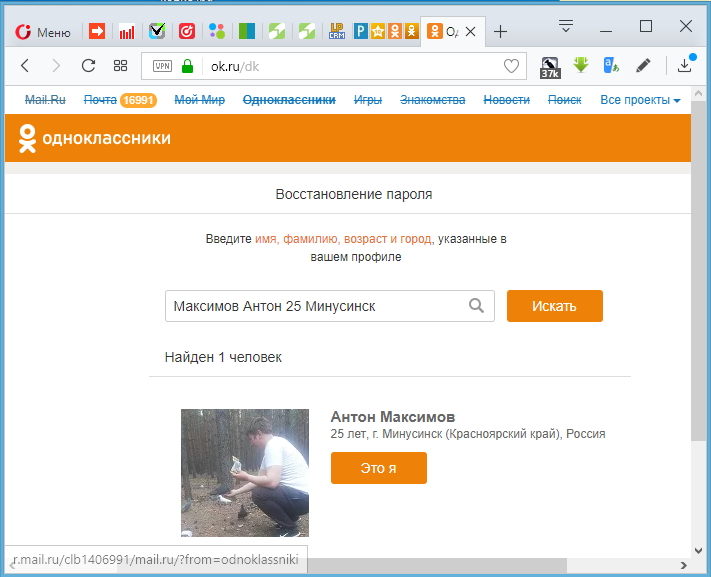 Логин и пароль, это то что вы будете указывать при входе на сайт. Тут русские буквы использовать нельзя — проверьте, чтобы раскладка была английская. Прочтите, пожалуйста «Полезно знать» и… обдумав все еще разок, нажмите большую зеленую кнопку «Продолжить».
Логин и пароль, это то что вы будете указывать при входе на сайт. Тут русские буквы использовать нельзя — проверьте, чтобы раскладка была английская. Прочтите, пожалуйста «Полезно знать» и… обдумав все еще разок, нажмите большую зеленую кнопку «Продолжить».
При входе на сайт, можно кроме логина, также пользоваться названием своей электронной почты. Дальше вы увидите, как это можно будет делать. Между прочим сейчас адрес электронной почты указывать не обязательно. Но все же лучше указать почту! На нее будут приходить всякие уведомления, например, если кто-нибудь напишет вам сообщение. Кроме того, адрес почты можно указывать при входе на сайт, вместо логина. А еще использовать для восстановления забытого пароля.
4. А здесь появится страничка, сверху будет сказано о том, что теперь у вас есть
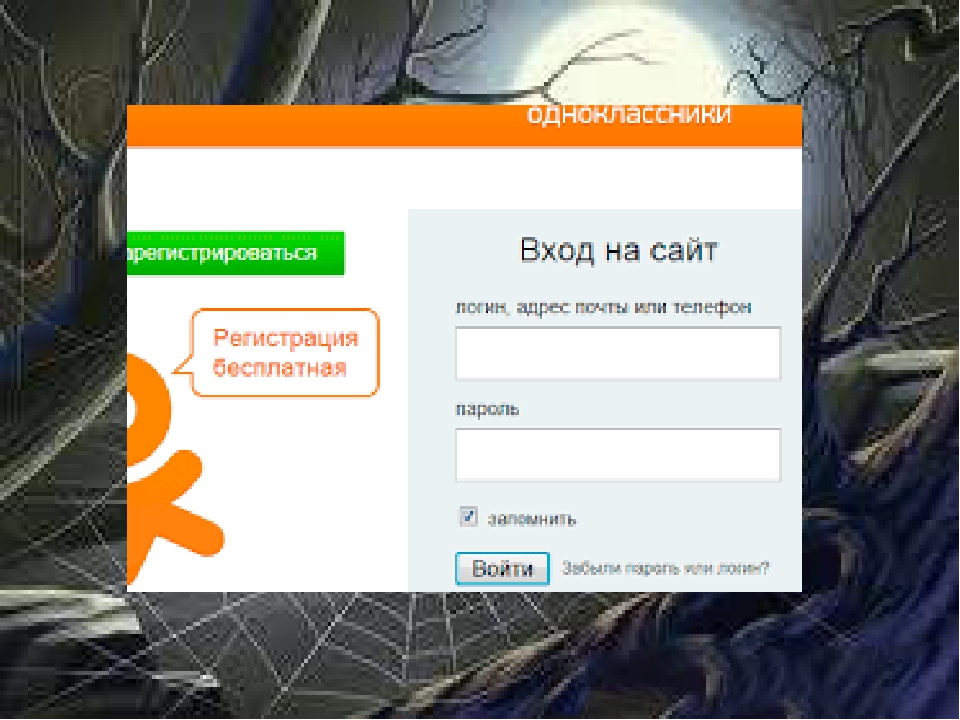
В своем ящике откройте письмо от одноклассников.
5. Ну вот, вы опять вернулись на ту страничку, с которой зашли на почту. Сейчас ничего заполнять не нужно, это потом можно сделать. Нажмите кнопку «Пропустить» внизу странички (она находится рядом с кнопкой “Продолжить”).
Полезно знать. Нынешняя версия одноклассников никаких шагов не предлагает. Но мы, на всякий случай, их описание в инструкции оставляем.
На всех следующих шагах жмите ту же кнопку “Пропустить”. Хотя, впрочем, это ваше дело, можете заполнять все сразу.
6. По-идее, можно и этот шаг пропустить. Но это все равно придется делать, потому что, иначе, не получится нормально общаться на сайте.
Введите номер своего мобильного телефона и нажмите кнопку «Получить код» . Вам придет sms-ка, где будет указан код подтверждения. Как уже говорилось, на сайте регистрация бесплатна – денег за это с вас не спишут.
Будьте внимательны — вводите название почты правильно.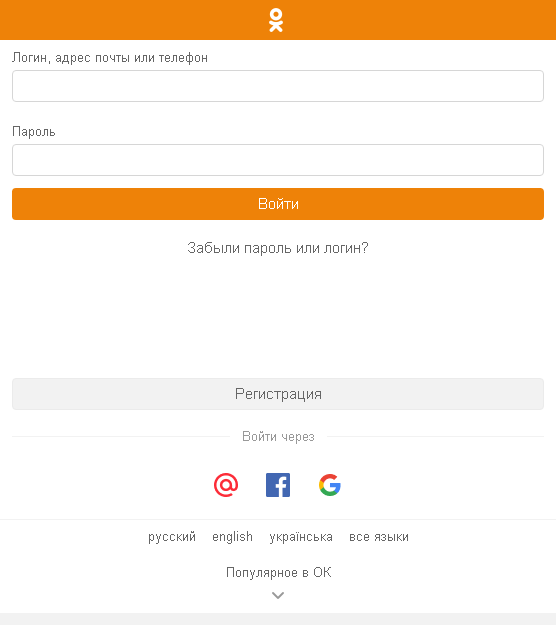
Если вы установите галочку «запомнить» так, как показано на рисунке, то вам не придется, когда вы заходите на свою страницу на этом компьютере, каждый раз вводить название почты и пароль, потому что всегда будет открываться ваша страница. Обычно все так и делают. Однако, не стоит так поступать, если компьютером пользуется кто-то еще.
Войти в Одноклассники на «Мою страницу»
Смотрите также , где Вы можете общаться и делиться с друзьями фотографиями и видео.
Вот они – те самые Одноклассники, о которых так много говорят ваши знакомые и прям требуют-требуют вашего присутствия. Что делать… нужно регистрироваться – создавать страничку и подключаться ко всеобщей волне общения, обмена фоточками, «классами» и всякими интересными постами. Регистрацию в Одноклассниках сложной процедурой не назовешь, но мы все-таки напишем подробную инструкцию.
Что нужно для регистрации
Прежде чем писать пошаговую инструкцию, мы расскажем о некоторых важных моментах и правилах.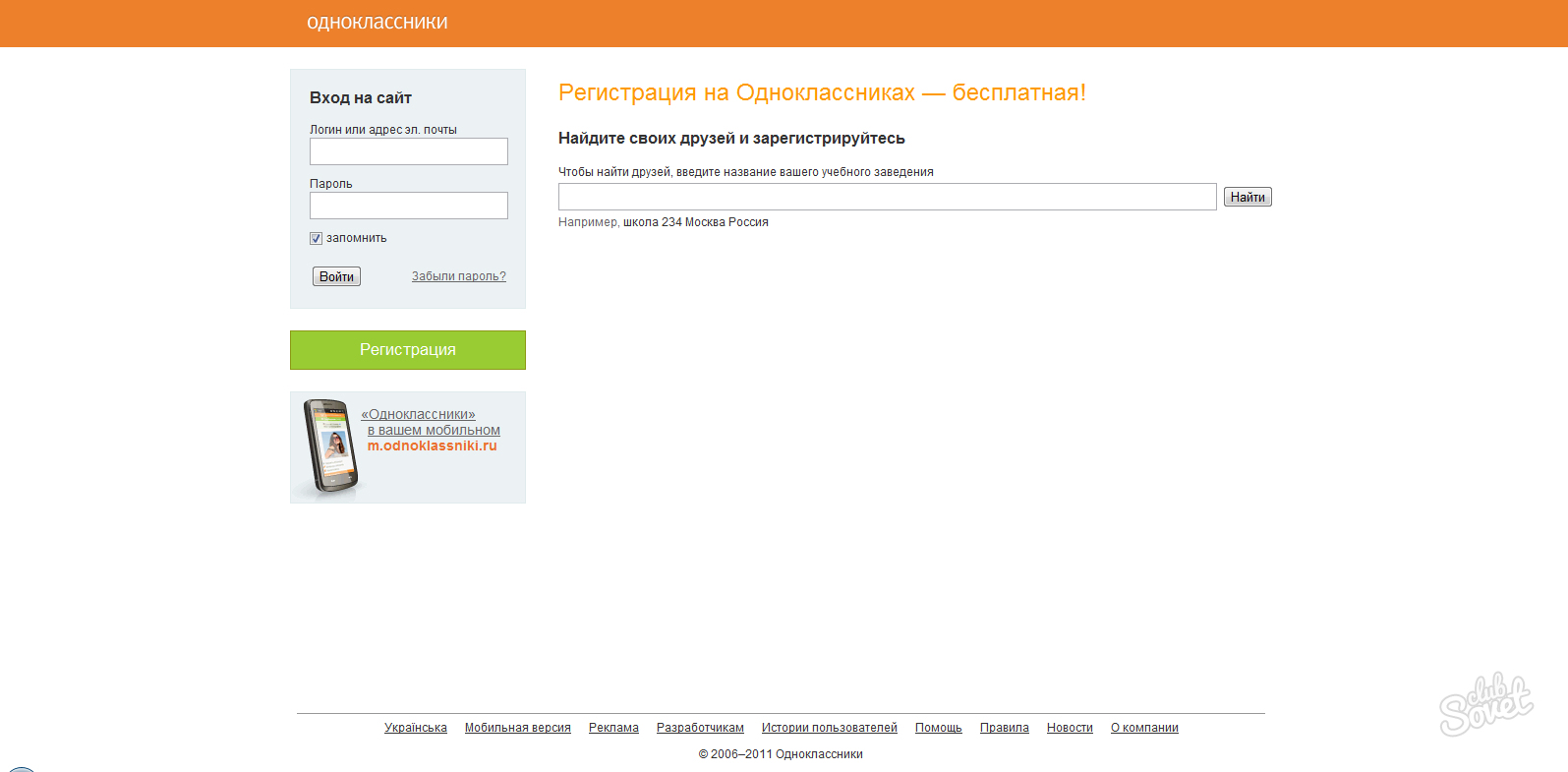 Нет, это не просто скучная теория, а информация, которую нужно знать. Хотя бы потому, что нарушение правил может привести к пожизненному бану, т.е. «выдворению» из соцсети. А полезные советы помогут вам комфортнее «расположиться» в Одноклассниках.
Нет, это не просто скучная теория, а информация, которую нужно знать. Хотя бы потому, что нарушение правил может привести к пожизненному бану, т.е. «выдворению» из соцсети. А полезные советы помогут вам комфортнее «расположиться» в Одноклассниках.
Регистрация на Одноклассниках подразумевает указание своих личных данных, начиная с ФИО и заканчивая местом жительства. Политика соцсетей такова, что каждый пользователь должен указывать исключительно реальные данные, а не придуманную информацию. Во-первых, так людям проще находить друг друга, что и является первостепенной задачей социальных сетей. Во-вторых, это своего рода защита пользователей от фейков, под которыми обычно прячутся либо какие-то спамщики, либо не очень хорошие люди, задумавшие не очень хорошие поступки. Тем не менее, конкретно в ОК за этим следят мало, поэтому данное правило часто игнорируется.
Вам мы советуем все-таки постараться указывать реальную информацию о себе. Во всяком случае, если вы хотите найти друзей, так будет проще.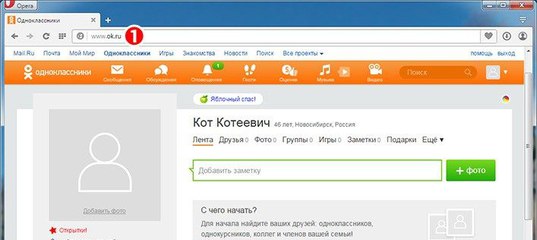 Кстати, данные можно поменять в любой момент. И добавить тоже. Поэтому можете не торопиться – пройти регистрацию в социальной сети, указав основную инфу, а затем ее подкорректировать.
Кстати, данные можно поменять в любой момент. И добавить тоже. Поэтому можете не торопиться – пройти регистрацию в социальной сети, указав основную инфу, а затем ее подкорректировать.
Второй важный момент – номер мобильного телефона. Правила соцсети гласят: на один номер телефона можно создать одну новую страницу в Одноклассниках. Так что при необходимости создать другой аккаунт придется отыскать другой номер мобильного. Более того, даже удалив свой профиль, вам нужно будет подождать 3 месяца, прежде чем вы сможете на используемый ранее номер зарегистрировать в Одноклассниках новый аккаунт.
Похожая ситуация происходит и с электронной почтой. Один электронный адрес может быть привязан только к одному аккаунту. Однако здесь действует несколько иное правило: вы можете создать новую страницу со старым e-mail, правда привяжется он именно к новому профилю. Так что будьте внимательны, особенно если кто-то попросит вашу электронку для регистрации в ОК. Зарегистрированная в ОК электронка всегда должна быть под вашим контролем!
Наконец, еще один момент.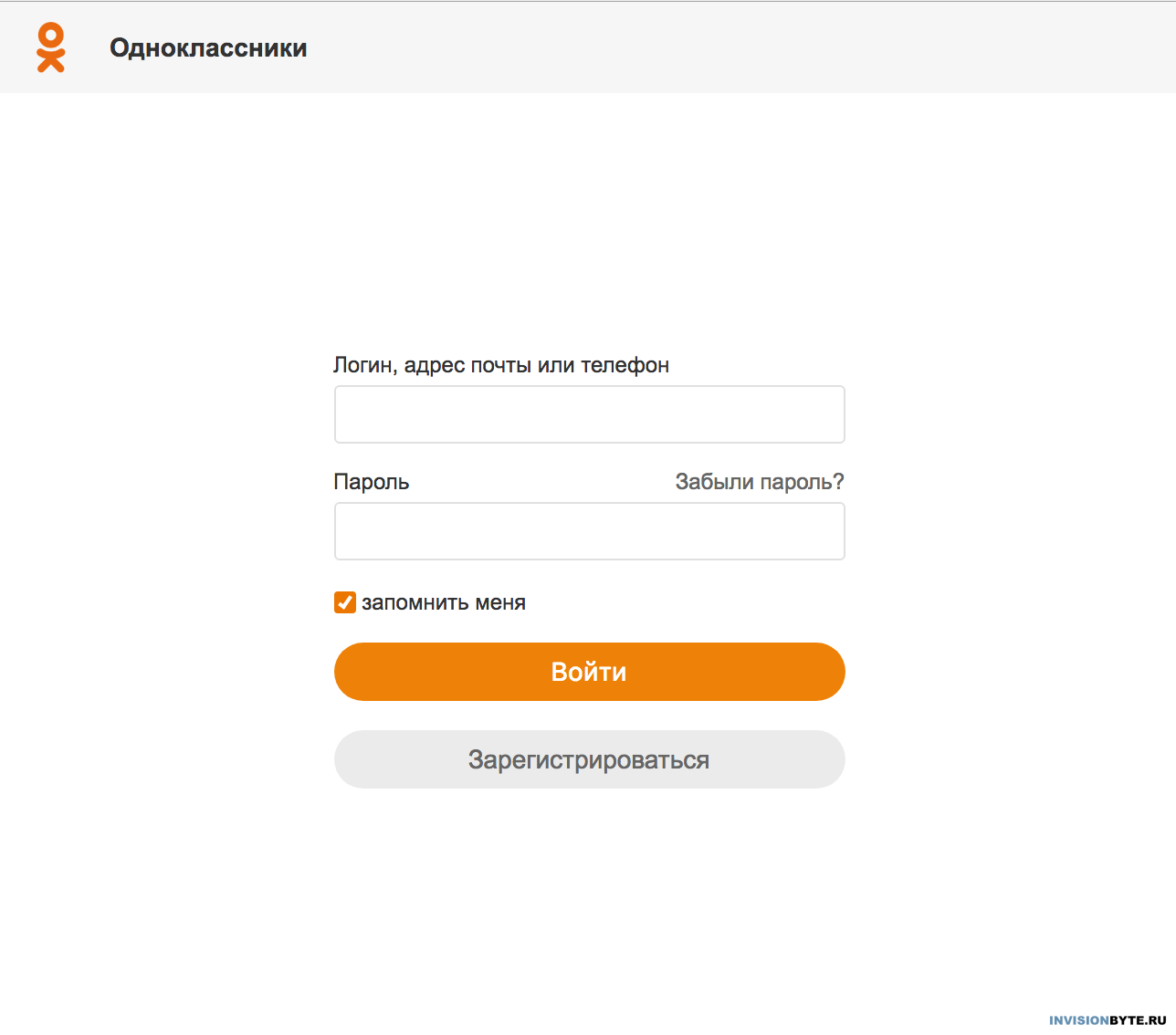 У каждого нового пользователя в Одноклассниках должны быть логин и пароль. Логин – это ваше «кодовое» имя в соцсети. Придумайте его так, чтобы можно было потом легко вспомнить. Но помните, что логин не может быть короче 6 символов. К паролю применимы такие же правила. Правда, придумывать стоит такой пароль, чтобы его точно не могли разгадать посторонние люди. Пусть это будет что-то особенное, что знаете только вы.
У каждого нового пользователя в Одноклассниках должны быть логин и пароль. Логин – это ваше «кодовое» имя в соцсети. Придумайте его так, чтобы можно было потом легко вспомнить. Но помните, что логин не может быть короче 6 символов. К паролю применимы такие же правила. Правда, придумывать стоит такой пароль, чтобы его точно не могли разгадать посторонние люди. Пусть это будет что-то особенное, что знаете только вы.
Инструкция
Вроде бы, с правилами разобрались. Переходим к рассказу о том, как правильно зарегистрироваться в Одноклассниках. Если следовать инструкции, сложностей возникнуть не должно:
1.Заходим на сайт «Одноклассники», введя адрес ok.ru или odnoklassniki.ru в адресной строке браузера.
2.Кликаем на «Регистрация» на появившейся welcome-страничке соцсети.
3.Выбираем из списка предложенных вариантов страну, в которой зарегистрирован номер мобильного.
4.Вводим номер своего мобильного телефона, кликаем «Далее».
5.Держим телефон рядом с собой – на указанный номер должен прийти код подтверждения.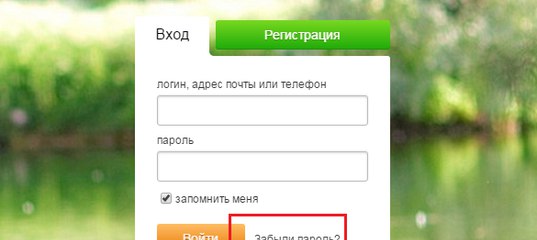 Как только он будет доставлен, впечатываем его в отведенном для этого окне на сайте.
Как только он будет доставлен, впечатываем его в отведенном для этого окне на сайте.
6.Придумываем «качественный» пароль, который понадобится для последующего входа на сайт. Система будет подсказывать, хороший пароль или нет. Добавляйте цифры и меняйте регистр, чтобы усложнить пароль.
7.Переходим к заполнению анкеты – указываем личные данные.
Но есть еще один этап – необходимо подтвердить свою регистрацию. Для этого нужно зайти на свою электронную почту, куда было отправлено письмо-подтверждение. Открываем письмо и проходим по указанной в нем ссылке. Как только вы войдете на сайт, можно констатировать, что регистрация в Одноклассниках завершена полностью. Поздравляем!
Последующие входы в социальную сеть «Одноклассники» осуществляются через логин и пароль. Вы также можете изменить свои личные данные, если где-то что-то напутали или не указали. И конечно, не забудьте поставить аватарку, чтобы ваши друзья вас быстрее нашли.
Частые вопросы
Ответим на некоторые вопросы, которые интересуют пользователей ОК:
В: Сколько стоит регистрация в ОК?
О: Вы всегда можете зарегистрироваться в Одноклассниках бесплатно.
В: Сколько аккаунтов я могу создать?
О: Создать можно хоть 50 новых страниц, однако на каждый аккаунт нужно предоставить новый номер мобильного телефона. Придумывать фейковые бессмысленно – для завершения регистрации на указанный номер высылается код подтерждения.
В: Что делать, если не приходит код подтверждения на телефон/e-mail?
О: Если прошло несколько часов, а код подтверждения/письмо со ссылкой-подтверждением так и не пришло, значит, нужно писать в техподдержку ОК.
В: Могу ли я узнать дату создания своего профиля?
О: Да. Для этого нужно войти в мобильную версию сайта – m.ok.ru. Перейдите в раздел «О себе» на страничке профиля, посмотрите на строку «Профиль создан…».
Итак, мы рассказали, как зарегистрироваться в Одноклассниках первый раз или повторно. Разницы, в принципе, никакой – процедура всегда одна и та же. Сложностей у вас возникнуть не должно, но, если вдруг появятся вопросы, пишите в комментарии к статье. Будем рады вам помочь!
Будем рады вам помочь!
Регистрация нового пользователя в сети Одноклассники не занимает много времени и с момента образования ресурса является бесплатной. Если вы еще не зарегистрированы на данном сайте, то можете сделать это прямо сейчас, следуя нижеприведенной инструкции. Процесс создания странички не покажется вам сложным, даже если вы проходите процедуру регистрации в первый раз.
Порядок регистрации
Чтобы открыть профиль, зайдите на www.ok.ru и щелкните по вкладке «Регистрация». В первом поле выберите страну, а во втором укажите номер мобильного телефона (префикс кода в международном формате уже введен по умолчанию). Нажмите «Далее».
В новом окошке введите шестизначный код активации, который поступит в виде СМС в течение минуты. Опять нажмите «Далее».
Новое окошко сообщит, что по умолчанию будет логин, совпадающий с номером телефона, и предложит придумать пароль.
Наберите на латинице пароль, отвечающий требованию «хороший». Чтобы система пропустила введенные данные, нужно использовать как минимум 6 символов и 1 цифру.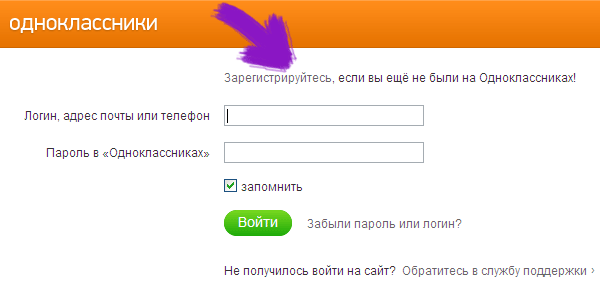 После соблюдения всех условий переходим по кнопке «Далее».
После соблюдения всех условий переходим по кнопке «Далее».
Ваш профиль создан! Несмотря на то что браузер может сохранять учетные данные на компьютере, чтобы при последующем заходе на «Одноклассники» не нужно было вводить логин и пароль, их следует все равно запомнить или записать.
Чтобы поменять логин или пароль, необходимо в основном меню, находящемся в правом верхнем углу, зайти в раздел изменения настроек.
Для изменения логина потребуется опять пройти процедуру СМС-подтверждения, после чего нужно ввести текущий пароль, новый логин и нажать «Сохранить».
Для изменения пароля подтверждение по СМС не понадобится: нужно ввести действующий пароль и два раза новый, опять же не забывая о его надежности.
Решив вопросы с регистрационными данными, можно перейти к заполнению профиля дополнительной информацией и фото и начать заводить новые знакомства в Одноклассниках.
Регистрация без номера телефона
Некоторые люди при регистрации на сервисах, требующих подтверждения посредством мобильного телефона, опасаются оставлять личный номер и начинают искать в сети информацию о том, возможна ли регистрация без номера телефона.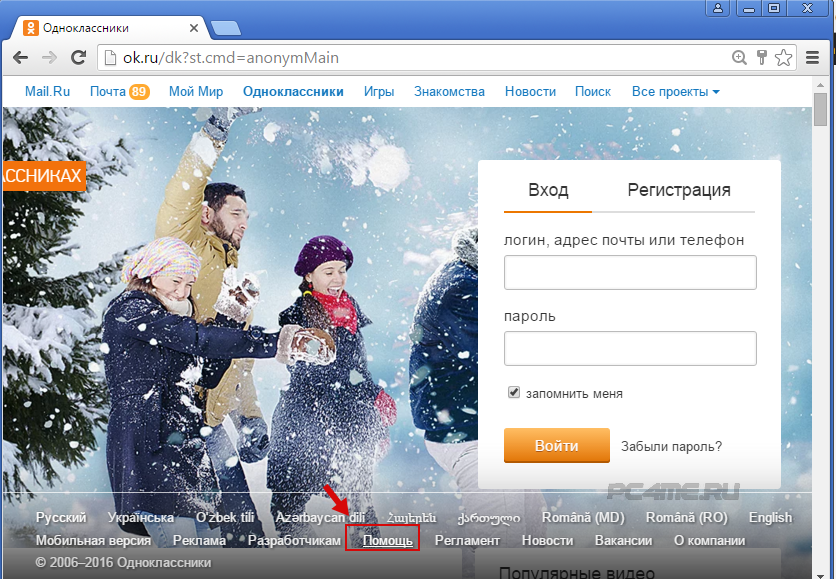 Учитывая, что телефонный номер для регистрации на «Одноклассниках» можно использовать единожды, данный вопрос становится актуальным и в случае, когда нужно зарегистрировать в соцсети новый профиль, а свободного мобильного номера нет.
Учитывая, что телефонный номер для регистрации на «Одноклассниках» можно использовать единожды, данный вопрос становится актуальным и в случае, когда нужно зарегистрировать в соцсети новый профиль, а свободного мобильного номера нет.
Так как без телефона регистрация невозможна, единственным выходом является использование виртуального номера.
В сети есть много сервисов, временно предоставляющих мобильные номера, с помощью которых можно пройти процедуру СМС-подтверждения. Подавляющее большинство требуют оплаты, но есть и бесплатные, к примеру: www.onlimesim.ru .
Открыв в браузере новую вкладку и зайдя на данный сайт, щелкаем по кнопке «Попробовать бесплатно».
На новой странице, пролистав ниже, слева можно увидеть список номеров. Выбираем из них любой и вводим при регистрации на «Одноклассниках». Если номер кто-либо не успел использовать при регистрации в данной соцсети, то отправленный код подтверждения вы увидите через несколько секунд на той же странице в колонке справа, обновив ее содержимое.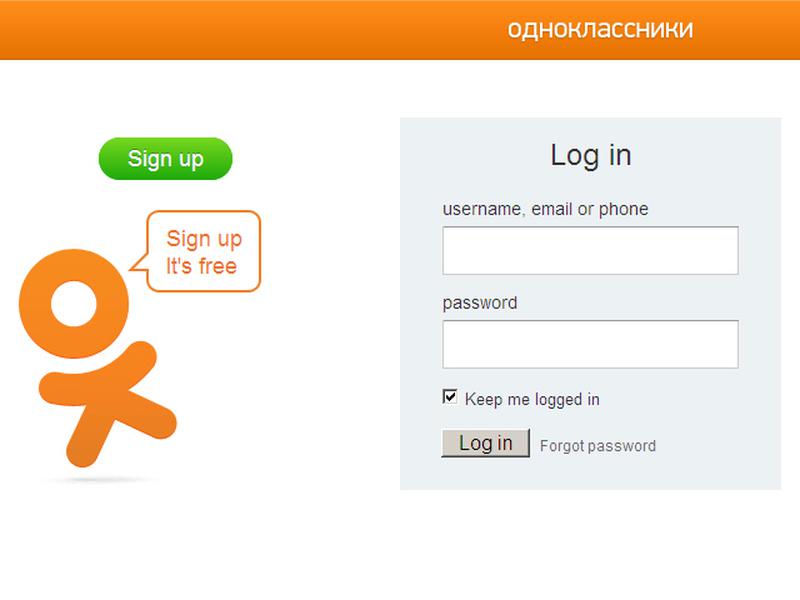
Доступные для использования номера «расхватываются» быстро, а обновляются не часто, поэтому с первого раза выполнить описанную процедуру вряд ли получится. Чтобы ускорить процесс, воспользуйтесь платной услугой, которую предоставляет данный сайт, тем более это недорого.
В любом случае необходимо помнить, что такие телефоны являются временными, и их нельзя потом использовать в случае восстановления доступа к странице на «Одноклассниках», если забудете пароль.
Регистрация на сайте «Одноклассники» совершено проста и стандартна, тем не менее, далеко не все пользователи могут пройти регистрацию самостоятельно. Им наверняка поможет этот урок.
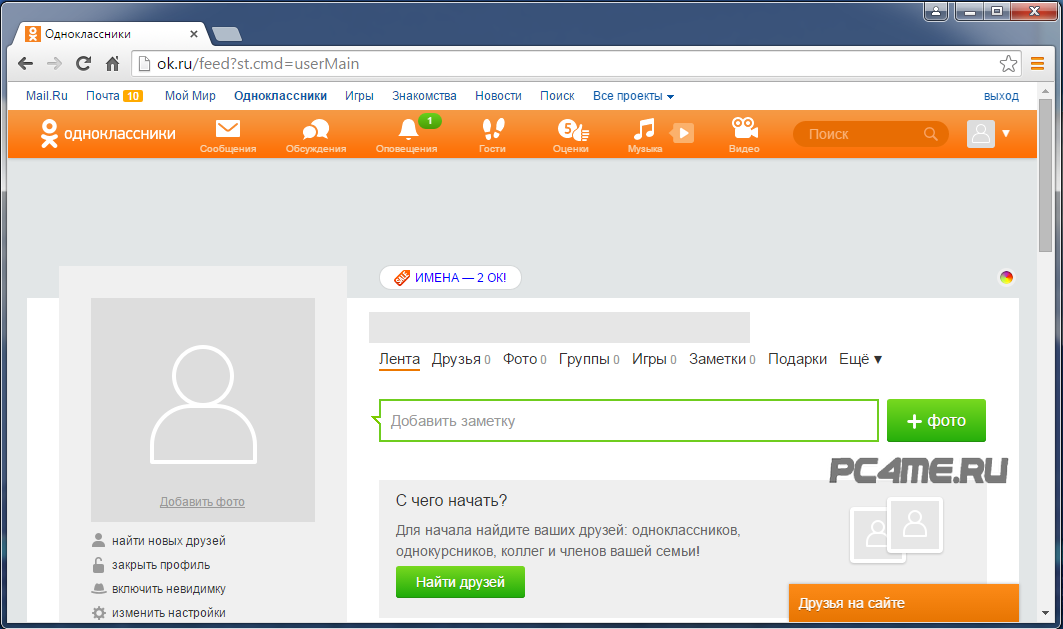 ru снова можно пройти бесплатно, и в данной статье мы подробно расскажем, как это сделать.
ru снова можно пройти бесплатно, и в данной статье мы подробно расскажем, как это сделать.Итак, приступаем к процессу регистрации. Переходим на официальный сайт соцсети – . Также, как и традиционный адрес , этот сокращённый адрес приведёт Вас на сайт «Одноклассников ». Для удобства рекомендуем открыть сайт в новой вкладке, а в этой смотреть подсказки и рекомендации относительно регистрации, которые Вы найдёте в статье.
Итак, перед вами стартовая страница «Одноклассников». Найдите на странице кнопку «Зарегистрироваться » и нажмите её.
Далее открывается окно регистрации. Здесь мы заполняем регистрационную анкету: вписываем имя и фамилию в соответствующие поля, свою дату рождения (число, месяц, год) выбираем из выпадающих списков. Пол выбираем методом переключения кнопки. Выбор страны проживания также производится из выпадающего списка, а город проживания вписывается вручную.
Далее вам потребуется написать адрес своей электронной почты – это необходимо для восстановления логина или пароля в случае, если Вы их забыли.
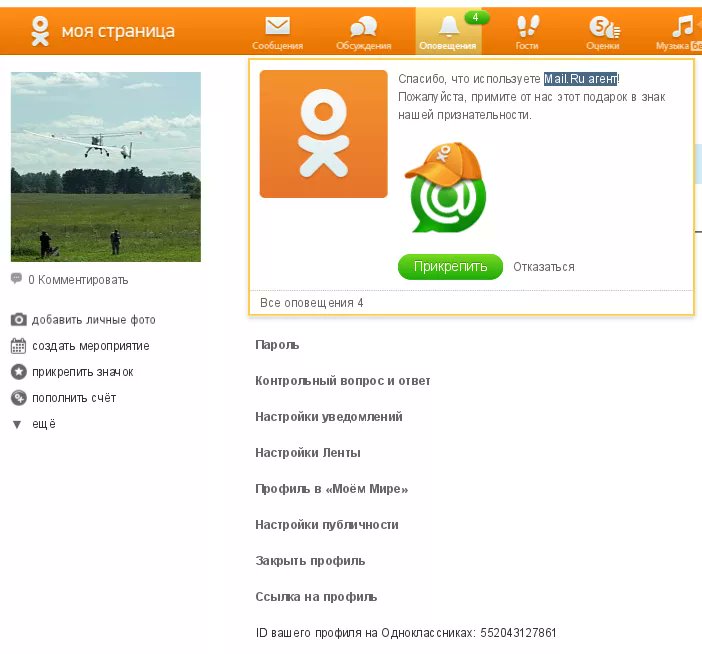 На почту также будут приходить сообщения о новостях на сайте – например, если вам оставили сообщение, оценили Ваше фото или пригласили в друзья. Указав при регистрации адрес email, Вы всегда будете получать в свой электронный почтовый ящик все актуальные новости на «Одноклассниках», даже не заходя на сам сайт! Кстати, если Вы ещё не зарегистрировали свой почтовый ящик, для начинающих есть специальные уроки по регистрации электронной почты.
На почту также будут приходить сообщения о новостях на сайте – например, если вам оставили сообщение, оценили Ваше фото или пригласили в друзья. Указав при регистрации адрес email, Вы всегда будете получать в свой электронный почтовый ящик все актуальные новости на «Одноклассниках», даже не заходя на сам сайт! Кстати, если Вы ещё не зарегистрировали свой почтовый ящик, для начинающих есть специальные уроки по регистрации электронной почты.Однако, даже не имея своей электронной почты, Вы всё равно сможете зерегистрироваться на сайте, вместо адреса почты указав логин английскими буквами, который Вам необходимо предварительно придумать. Простые логины, вроде таких, как ivan, ivanov, anton, petrov и т.п. уже давно заняты другими пользователями соцсети, поэтому при указании подобного логина система предложит вам целый список замен, с учётом ваших фамилии, имени, даты рождения. Из предложенного списка можно выбрать понравившийся вариант или же просто придумать свой.
Далее Вам нужно будет придумать пароль.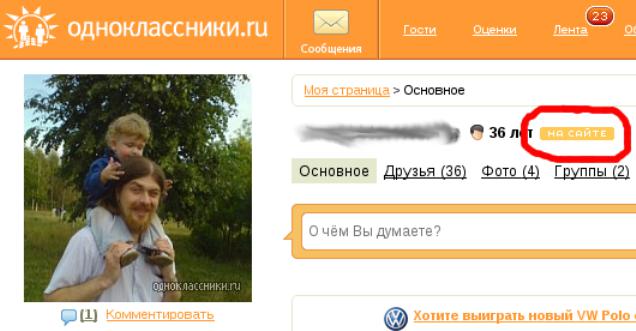 Помимо того, что пароль должен быть достаточно надёжным (содержать английские буквы, цифры и по возможности другие символы), он должен быть запоминающимся для Вас самих. Или же, чтобы через некоторое время не забыть свои регистрационные данные, просто запишите логин и пароль в свою записную книжку.
Помимо того, что пароль должен быть достаточно надёжным (содержать английские буквы, цифры и по возможности другие символы), он должен быть запоминающимся для Вас самих. Или же, чтобы через некоторое время не забыть свои регистрационные данные, просто запишите логин и пароль в свою записную книжку.
Всё, теперь лишь осталось нажать кнопку «Зарегистрироваться ». Теперь Вашему вниманию будет представлена страница, на которой предложено за четыре этапа заполнить свой профиль. Будьте спокойны – теперь Вы уже зарегистрированы, и заполнение всех этих данных не носит обязательный характер, тем не менее, для того, чтобы Ваша страница содержала как можно больше информации, доступной для других пользователей сети, рекомендуем заполнить все разделы профиля.
После регистрации на Ваш email-адрес поступит письмо с сайта «Одноклассники». Вам необходимо открыть его и перейти по предложенной ссылке, чтобы подтвердить, что именно Вы – владелец указанного почтового ящика. Это нужно на случай возникновения проблем с доступом в свой профиль на сайте (например, забудете логин или пароль).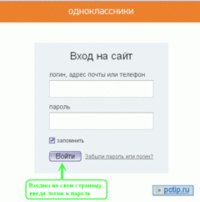
Для того, чтобы Вам стали доступны все возможности «Одноклассников», Вам остаётся активировать свой профиль. Здесь мы покажем, как это сделать бесплатно.
До того, как активировать профиль, Вам потребуется заполнить такие разделы своего профиля, как образование, друзья, фотография и защита профиля. Как видно на рисунке, все эти разделы представлены на сайте в виде вкладок, которые потребуется последовательно заполнить. Скорее всего, при заполнении всех разделов, у Вас может возникнуть мысль вроде: «У меня не готова фотография – а значит я не смогу заполнить профиль дальше, поэтому и до активации профиля дойти не получится…» Спешим Вас успокоить – для активации от Вас не потребуется обязательное заполнение всех вкладок, достаточно лишь нажать ссылку «Пропустить» в самом низу страницы и перейти к заполнению следующих данных. Вернуться к заполнению недостающих данных Вы сможете в любой момент, по своему желанию.
Не будем останавливаться на каждом шаге, с заполнением всех данных разобраться несложно.
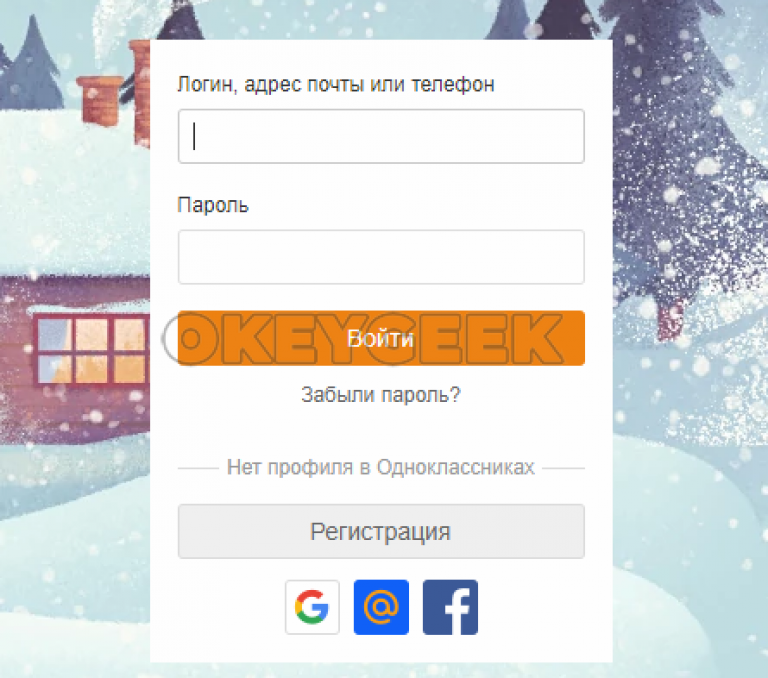 Друзей найти можно с помощью процедуры поиска на этапе 2. На четвёртом шаге Вам будет доступна активация профиля, которую можно пройти прямо сейчас, а можно и потом – предложение об активации всегда будет висеть вверху любой страницы до тех пор, пока профиль не будет активирован. Вам достаточно будет нажать на ссылку «Активировать», и появится активационное окно.
Друзей найти можно с помощью процедуры поиска на этапе 2. На четвёртом шаге Вам будет доступна активация профиля, которую можно пройти прямо сейчас, а можно и потом – предложение об активации всегда будет висеть вверху любой страницы до тех пор, пока профиль не будет активирован. Вам достаточно будет нажать на ссылку «Активировать», и появится активационное окно.Здесь Вам потребуется ввести свой мобильный номер. Если Вы проживаете не в России, то сначала Вам нужно нажать на ссылку «Сменить страну» и из списка выбрать свой вариант. Тогда российский код страны +7 сменится на код выбранной Вами страны. В поле введите 10-значный номер телефона и нажмите «Отправить». После этого через несколько минут на Ваш сотовый придёт бесплатное СМС, содержащее код подтверждения операции.
Полученный 6-значный код введите в появившееся окно и нажмите «Активировать ». Теперь Вам доступны все возможности соцсети Одноклассники.ру.
Также в соцсети «Одноклассники» Вы можете зарегистрировать ещё одну или несколько страниц — например, для кого-то из родственников.
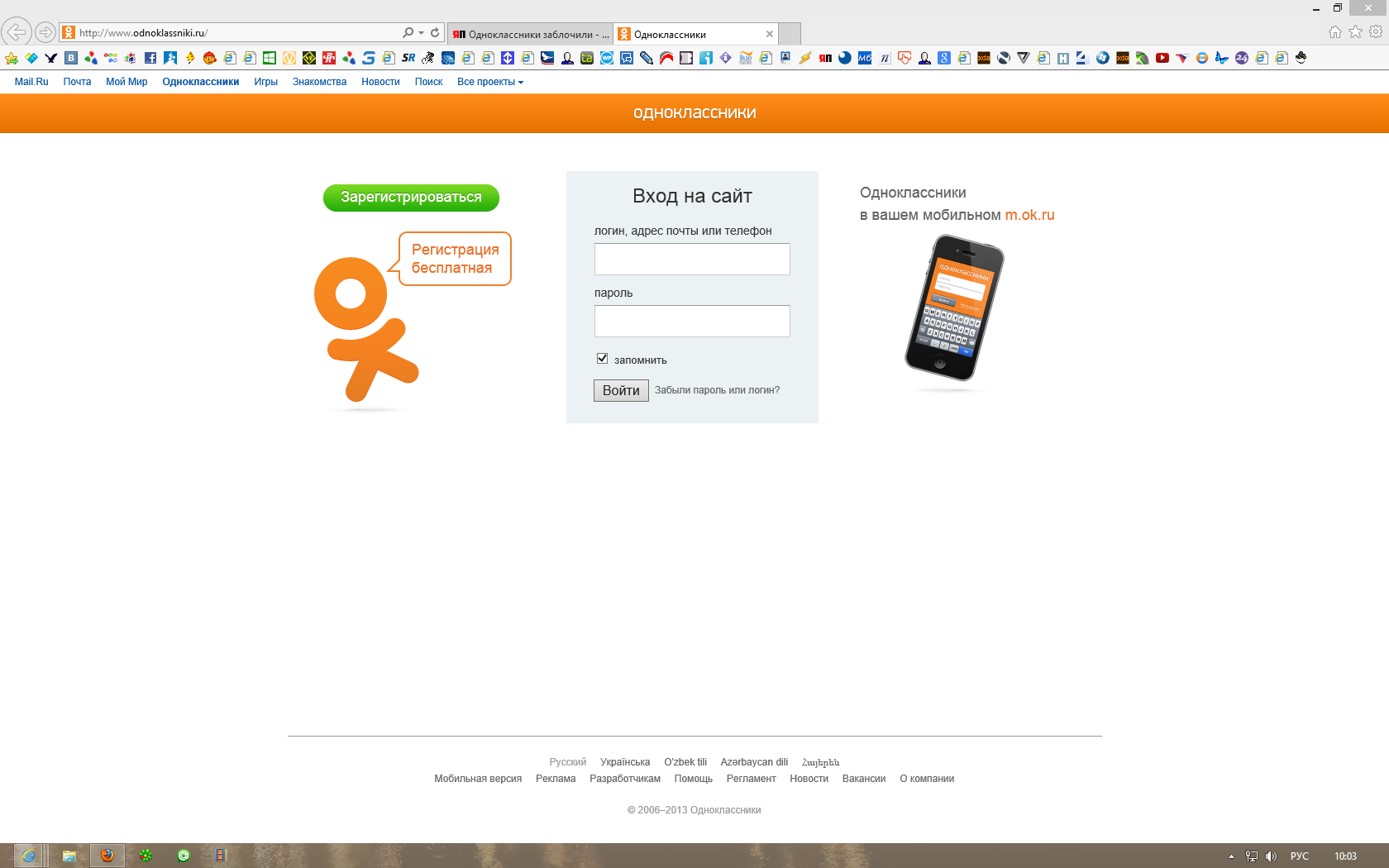 Вам следует лишь выйти из своего профиля, просто нажав ссылку «Выход», которая расположена на странице в самом верхнем правом углу. После этого Вы снова окажетесь на стартовой странице сайта, откуда Вы и можете начать новую регистрацию.
Вам следует лишь выйти из своего профиля, просто нажав ссылку «Выход», которая расположена на странице в самом верхнем правом углу. После этого Вы снова окажетесь на стартовой странице сайта, откуда Вы и можете начать новую регистрацию.Как вариант — Вы можете зарегистрировать новый аккаунт, даже не выходя из своего. Вам просто необходимо открыть другой интернет-браузер. Например, если Ваша страница на «Одноклассниках» открыта в веб-браузере Opera, откройте Internet Explorer, перейдите на сайт и снова начните регистрацию. Следует лишь знать, что зарегистрировать новый аккаунт на тот же номер телефона или email не получится.
Вход в одноклассники — моя страница
Для того, чтобы войти в свой профиль, Вам необходимо просто открыть стартовую страницу «Одноклассников », то есть перейти по адресу , и в появившемся окне ввести свой логин, указанный Вами при регистрации (либо email-адрес, либо номер телефона), пароль, который Вы также придумали при регистрации (и, надеемся, запомнили или записали), и просто нажать «Войти».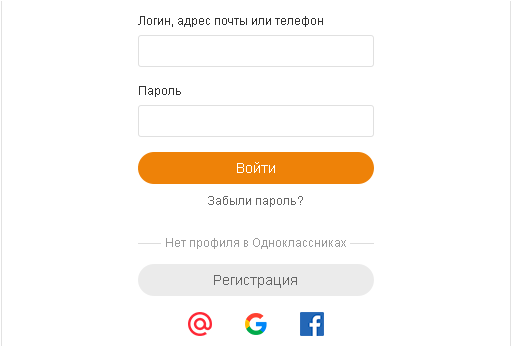 Всё готово — Вы на «Одноклассниках»!
Всё готово — Вы на «Одноклассниках»!Если Вам надоело каждый раз при посещении сайта вводить логин и пароль, а посещаете Вы его в большинстве случаев со своего компьютера, тогда при входе на «Одноклассники», введя логин и пароль, над кнопкой «войти» найдите фразу «запомнить меня », рядом с ней в окошко поставьте галочку (как показано на картинке выше), и тогда при следующем посещении сайта Вы сразу будете попадать на свою страницу.
Одной из самых популярных социальных сетей российского сегмента интернета является «Одноклассники». Став участником сайта, человек получает возможность общаться со своими друзьями и знакомыми, получать интересные новости, вступать в сообщества, делиться фотографиями. Для того чтобы зарегистрироваться в Одноклассниках, нужно обзавестись действующим номером мобильного телефона и выходом в интернет. Рассмотрим процедуру подробнее.
Регистрация на компьютере
Регистрация нового пользователя соцсети начинается с посещения ее основной страницы.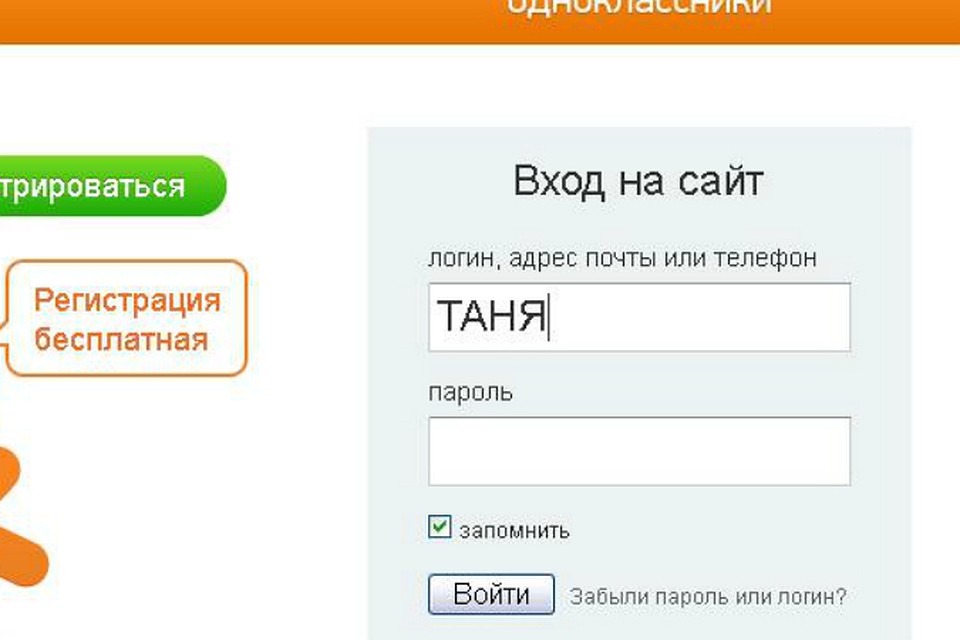 Для этого необходимо напечатать в адресную строку используемого браузера текст «ok.ru», либо выполнить поиск при помощи системы Google или Яндекс, вписав название ресурса.
Для этого необходимо напечатать в адресную строку используемого браузера текст «ok.ru», либо выполнить поиск при помощи системы Google или Яндекс, вписав название ресурса.
Выполнив необходимые действия – открывается главная страница ресурса, где будет предложено произвести вход или зарегистрироваться. Чтобы создать новую страницу, следует нажать на вкладку «Регистрация. В верхнем поле будет указана страна, которая определена автоматически, исходя из айпи адреса. При желании ее можно сменить на другую. Для этого нажмите на строку и выберите из списка предложенных.
Во втором поле вводится номер мобильного в международном формате. Нажав ссылку «Далее» на телефон придет СМС-сообщение. Полученный код необходимо напечатать в специальное поле под названием «Код из sms». После выполнения действия, нажимаем «Далее». Если СМС не приходит по прошествии 3-5 минут можно нажать блок «Запросить код еще раз», и сообщение отправится повторно.
Социальная сеть сообщит, что в качестве логина теперь используется номер телефона, а пароль необходимо придумать. Создание пароля является достаточно важным шагом, поскольку от его сложности и секретности будет зависеть безопасность профиля.
Создание пароля является достаточно важным шагом, поскольку от его сложности и секретности будет зависеть безопасность профиля.
Длина должна быть не менее 6 символов, в качестве которых допускается использование заглавных и прописных букв, цифр и специальных символов (например, знак процентов, вопроса, восклицания, умножения и прочие).
При вводе пароля обращайте внимание на раскладку клавиатуры, которая включена в данный момент. Например, если при создании пароля включена русская раскладка, то при следующем входе, также переключайте язык клавиатуры на нее. Чтобы не забыть созданный пароль, его необходимо записать на бумагу или сохранить на компьютере. При частом использовании он отложится в памяти, и уже не будет необходимости пользоваться подсказкой.
Специальный индикатор, состоящий из трех делений, покажет, насколько хороший пароль был использован. В идеале он должен быть зеленого цвета с надписью ниже «Хороший пароль».
Если все сделано – кликаем кнопку «Далее», после чего откроется созданная страница с просьбой заполнить анкету. Необходимо напечатать свое имя, фамилию, дату, год рождения и пол. Кликаем «Сохранить» и первый раз посещаем основную страницу аккаунта. Теперь можно приступить к добавлению личной фотографии, поиску друзей, вступлению в сообщества, просмотру ленты и многому другому.
Необходимо напечатать свое имя, фамилию, дату, год рождения и пол. Кликаем «Сохранить» и первый раз посещаем основную страницу аккаунта. Теперь можно приступить к добавлению личной фотографии, поиску друзей, вступлению в сообщества, просмотру ленты и многому другому.
Регистрация на телефоне
Мобильные устройства прочно вошли в жизнь современного человека. Они позволяют прослушивать музыку, смотреть видео, использовать навигацию и многое другое. Одной из самых востребованных функций смартфона является выход в интернет для посещения сайтов социальных сетей.
Даже находясь вдали от дома, остается возможность бесплатно получать уведомления о важных событиях друзей, поддерживать с ними общение и делиться актуальными новостями. Воспользуйтесь этими преимуществами прямо сейчас, чтобы идти в ногу со временем.
Чтобы зарегистрироваться в Одноклассниках с телефона, необходимо открыть браузер и вписать адрес «m.ok.ru», либо воспользоваться поиском, введя название соцсети.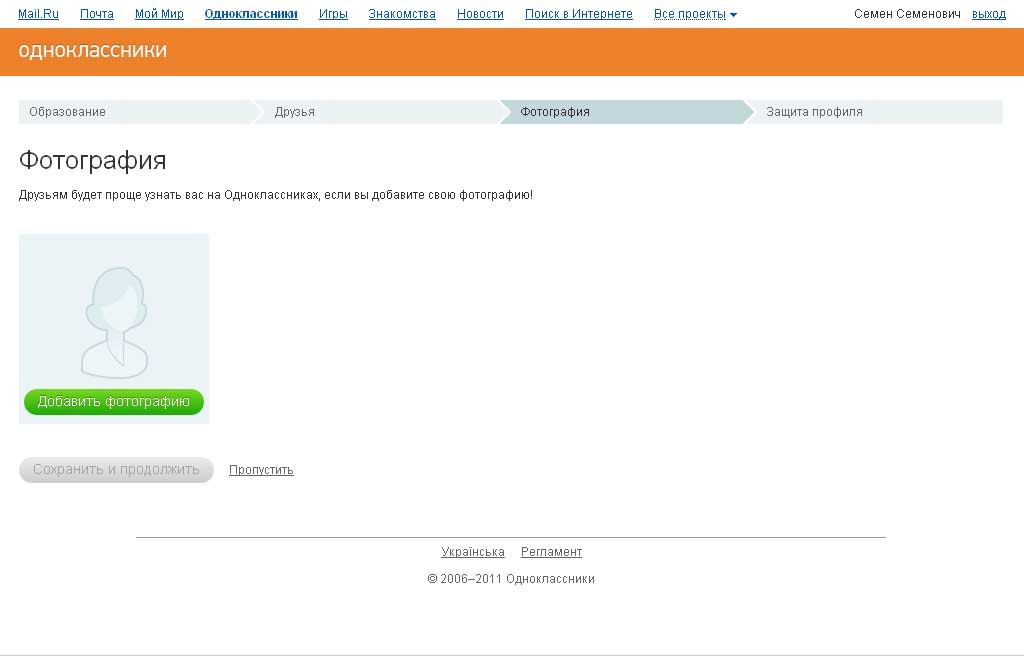 Регистрация в Одноклассниках на мобильном устройстве схожа с той же процедурой на компьютере.
Регистрация в Одноклассниках на мобильном устройстве схожа с той же процедурой на компьютере.
Открыв главную страницу ресурса, кликаем ссылку «Регистрация». Новое окно запросит указания страны и действующего мобильного номера. Напечатав данные, следует нажать кнопку «Получить код».
СМС-сообщение приходит достаточно быстро. Проверяем входящие, вписываем полученные 6 цифр в отведенное поле, нажимаем «Подтвердить».
Процедура регистрации закончена, можно приступать к вводу дополнительной информации и переписке с приятелями.
Заново проходить процедуру регистрации на телефоне, после ее выполнения на компьютере не нужно. Достаточно отыскать адрес соцсети через поисковую систему, затем ввести логин и пароль созданные ранее. При отсутствии внесенных изменений в качестве логина будет использован ваш номер телефона, а пароль – это придуманная при регистрации комбинация букв, символов и цифр.
Регистрация еще одной страницы
Создать другую страницу на сайте можно только, используя дополнительный номер телефона. Если такой имеется в наличии – выходим из старого профиля, нажав ссылку «Выход» в правой верхней части страницы. Затем повторно проходим процедуру регистрации, описанную выше.
Если такой имеется в наличии – выходим из старого профиля, нажав ссылку «Выход» в правой верхней части страницы. Затем повторно проходим процедуру регистрации, описанную выше.
Одноклассники социальная сеть — «Моя страница. Моя страница в социальной сети одноклассники. От А до Я
Моя страница в Одноклассниках — это ваша личная страничка на сайте социальной сети odnoklassniki.ru (Ok.ru) Одноклассники являются одной из самых больших социальных сетей России и многих стран СНГ. Вход в Одноклассники осуществляется через официальный сайт. Также стоит заметить что на сайт можно зайти сразу по двум адресам — стандартному Odnoklassniki.ru и новому короткому ok.ru. Разницы между ними нет — и там и там будет ваша любимая соцсеть.
Одноклассники вход
Регистрация: как быстро зарегистрировать свою страницу в Одноклассниках
Если у вас ещё по какой-то причине нет профиля в Одноклассниках — это можно очень быстро исправить. Регистрация в сети простая и не вызовет у вас затруднений.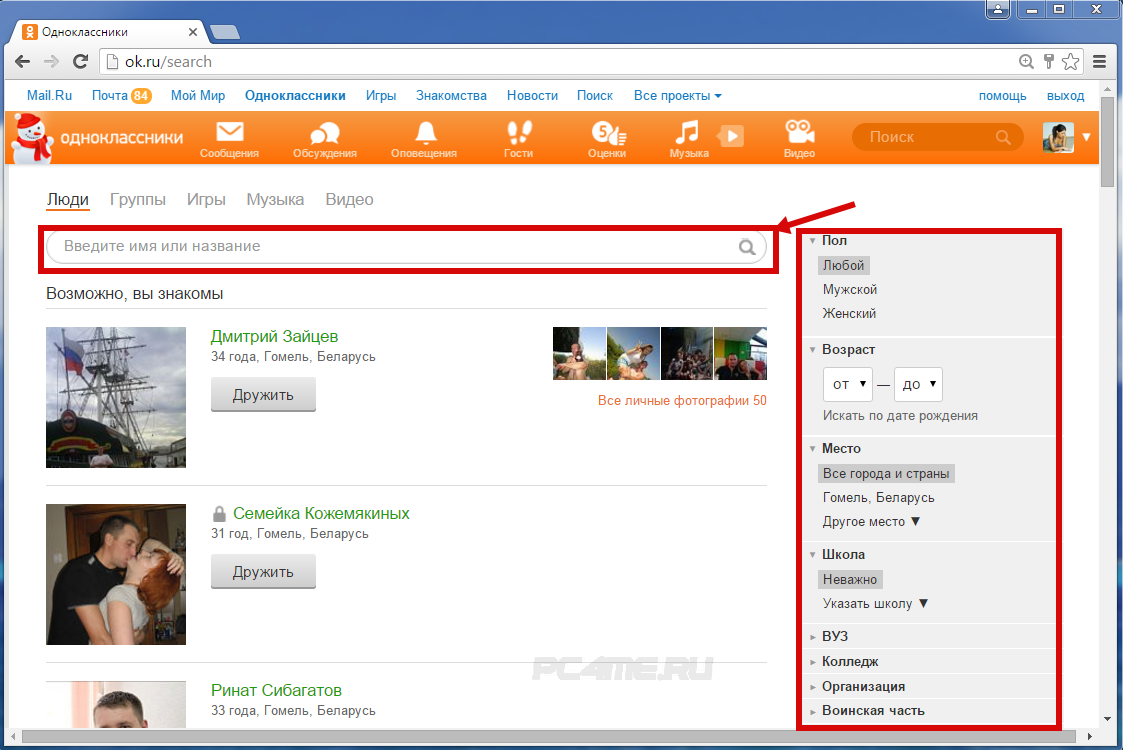
Моя страница в Одноклассниках
Когда мы заходим на свою страницу в Одноклассниках, то попадаем на главную страницу своего профиля. Что же здесь есть? Вся страница очень яркая и имеет богатые функции. Начнём обо всём подробно и по порядку. В верхнем правом углу на оранжевом фоне находится надпись «Одноклассники» и рядом нарисован человечек в виде написанных сверху вниз буквах «ок». При нажатии на неё вы всегда будете возвращаться на главную страницу своего профиля. Ниже надписи расположено место под фотографию профиля или любую картинку на ваш вкус. Это изображение будет всегда отображаться рядом с вашим именем.
Если навести курсор мыши на фотографию, то отобразится два варианта действий:
- Редактировать фото.
При нажатии на эту функцию появится всплывающее окно, в котором будет изображена ваша фотография профиля, с пунктирными линиями в виде квадрата. Вы можете перетащить это квадрат в любую часть изображения. Сделать его меньше или максимально увеличить.
 Для этого поставьте курсор мыши на белые точки по углам квадрата и потяните. Таким образом, вы выбираете область своей «аватарки» или просто фото. Когда выберете ту часть, которая вам нужна, просто нажмите «Готово».
Для этого поставьте курсор мыши на белые точки по углам квадрата и потяните. Таким образом, вы выбираете область своей «аватарки» или просто фото. Когда выберете ту часть, которая вам нужна, просто нажмите «Готово». - Сменить фото. При нажатии на эту надпись, вас переведёт на страницу ваших фотографий, где предложат выбрать одно из загруженных ранее фото или нажать на «Выбрать фото с компьютера». При нажатии на эту надпись, система откроет вам ваш рабочий стол. На нём вы можете выбрать файл с фотографией, которую хотите установить. Нажимаем «Открыть» и видим новое фото и выделенную пунктиром область. После выбора необходимого фрагмента нажимаем «Установить».
Ниже под фотографией расположены строки:
- Найти новых друзей. Если вы хотите найти друзей на просторах Одноклассников просто нажмите на эту надпись.
- Закрыть профиль.
Нажав на эту надпись, появится окно в котором вам предложат настроить закрытый профиль. То есть установить определённые права доступа к вашей странице другим пользователям.
 Нажмите на значок «Закрыть профиль». Система выведет всплывающее окно, где предложит подключить услугу «Закрытый профиль». Обратите внимания, эта услуга платная! Чтобы вернуться на свою страницу просто нажмите крестик в верхнем правом углу всплывающей страницы.
Нажмите на значок «Закрыть профиль». Система выведет всплывающее окно, где предложит подключить услугу «Закрытый профиль». Обратите внимания, эта услуга платная! Чтобы вернуться на свою страницу просто нажмите крестик в верхнем правом углу всплывающей страницы. - Изменить настройки. С помощью этой кнопки вы сможете настроить информацию для своей страницы. Например, изменить личные данные, посмотреть чёрный список, настроить уведомления, установить настройки для фото и видео.
- Денежные переводы. Здесь вы сможете перевести деньги своим друзьям и близким при помощи своей банковской карты.
- Купить ОКи. Это денежная единица сайта Одноклассники. Именно с помощью неё здесь осуществляются любые покупки и расчёты. Нажав на эту кнопку, вы увидите список возможных вариантов пополнить свой баланс на сайте.
- Бесплатные подарки. Это опция, подключаемая за деньги. Даёт возможность дарить друзьям подарки в рамках сайта www.odnoklassniki.ru
- Включить невидимку.
 Дополнительная платная опция, позволяющая скрыть ваше присутствие на сайте и не отображать вас в списке гостей на страницах пользователя.
Дополнительная платная опция, позволяющая скрыть ваше присутствие на сайте и не отображать вас в списке гостей на страницах пользователя. - VIP статус. Также платная опция, позволяющая получить доступ к разным функциям системы на определённое количество дней.
Ниже расположены прямоугольные области, в них отображаются акции и время до их окончания. Во второй, показаны праздники — например дни рождения ваших друзей.
Верхняя часть страницы в Одноклассниках
Сверху, через всю страницу идёт оранжевая полоса, на которой изображены различные иконки и подписи к ним.
Давайте посмотрим, какие функции здесь отображены:
- Сообщения. Нажав на это иконку, появится всплывающее окно, в котором вы сможете написать сообщения своим друзьям. Или прочитать написанные вам. Если вам пришло сообщение, у этой иконки рядом загорится зелёный кружочек с цифрой (цифра означает, сколько сообщений вам пришло).
- Обсуждения.
В этой вкладке вы сможете увидеть комментарии — ваши и ваших друзей.
 А также будут отображаться группы или фотографии, к которым эти комментарии относятся.
А также будут отображаться группы или фотографии, к которым эти комментарии относятся. - Оповещения. Здесь будут отображаться запросы на принятие подаренных вам подарков от друзей (или отказ от них). Предложения дружбы. Сообщения о принятии ваших подарков друзьями и прочее.
- Друзья. При нажатии на вкладку, вас переместит на страницу, где отображены все ваши друзья.
- Гости. На странице гостей, отображаются все пользователи, которые посещали вашу страницу. Независимо находятся они у вас в друзьях или нет.
- События. Во всплывающем окне отображаются действия всех пользователей на вашей странице (например, если они комментируют фотографии или ставят оценки).
- Музыка. Нажав на эту вкладку, вам откроется всплывающее окно, в котором вы можете собрать собственный сборник музыки. Также здесь находится аудиоплеер.
- Видео.
Во всплывающем окне откроется список видео. Здесь вы можете посмотреть клипы, передачи и фильмы. Сохранить к себе понравившиеся записи или добавить свои.

- Строка поиска. Если вы нажмёте на значок «Лупа», то система переведёт вас на страницу поиска друзей.
Лента новостей на личной странице Одноклассников
В центральной части личной страницы профиля Одноклассников написаны ваши имя и фамилия, а также возраст и город проживания. Если эти данные включены настройками приватности. Если же вы не включали их отображение, то указаны только имя и фамилия (либо ник).
Дальше мы видим строку, с перечисленными вкладками.
Рассмотрим их подробнее:
- Лента. В ленте отображаются все действия ваших друзей. Любые понравившиеся им заметки, картинки, видео или фотографии. Если они добавляли на свою страницу что-то новое. Ваши обновления страницы. Все эти действия будут показаны в ленте.
- Друзья. Если выбрать эту вкладку, то откроется страница с вашими друзьями.
- Фото.
При нажатии на эту вкладку, система откроет вам страницу, где находятся все загруженные вами фотографии. Созданные фотоальбомы и сохранённые картинки.
 Здесь же можно настроить приватность альбомов, то есть создать определённые настройки для каждого альбома.
Здесь же можно настроить приватность альбомов, то есть создать определённые настройки для каждого альбома. - Группы. В разделе группы, находятся сообщества по интересам. С помощью поиска, вы сможете найти интересное именно для вас.
- Игры. Перейдя по этой ссылке, вы сможете играть в браузерные игры в рамках проекта Одноклассники.
- Заметки. В заметках показаны все записи, которыми вы когда-либо делились на сайте.
- Подарки. При нажатии на вкладку, откроется страница с подарками. Здесь вы можете выбрать и подарить картинки для своих друзей или себе. Картинки есть анимированные и обычные. Также есть и видеооткрытки.
- Ещё.
В этой вкладке расположены следующие разделы — форум, праздники, закладки, о себе, «Чёрный список», аукционы, достижения и настройки.
Ниже расположен прямоугольник с надписью «О чём вы думаете?». Здесь можно написать все что угодно, или вставить картинку, музыку, видео. Эта запись будет отображаться как ваш статус у друзей, наряду с именем и вашей фотографией.
Украшение своей страницы
Все полученные вами подарки будут отображаться в правом нижнем углу на вашей фотографии профиля. имеет специальную функцию — украсить страницу. Для этого вам необходимо навести курсор мыши на цветной круг, находящийся чуть выше вашего имени. Откроется надпись «Украсьте вашу страницу». Нажав на неё, система переведёт вас на страницу, где вы сможете выбрать понравившуюся вам тему оформления страницы. Когда вы нажмёте на понравившееся изображение, появится всплывающее окно, где будет показано, как этот фон будет выглядеть на вашей странице. Нажимаем «Установить» и данный фон оформления устанавливается на вашу страничку.
В целом интерфейс сайта очень удобный в использовании. Пользователю, который первый раз зашёл на сайт, не составит труда разобраться, как пользоваться сайтом Одноклассники.
Полезное видео — как загрузить каталог на Одноклассники
https://www.youtube.com/watch?v=LaH5SvYufNc Video can’t be loaded: Как загрузить каталог на одноклассники (https://www.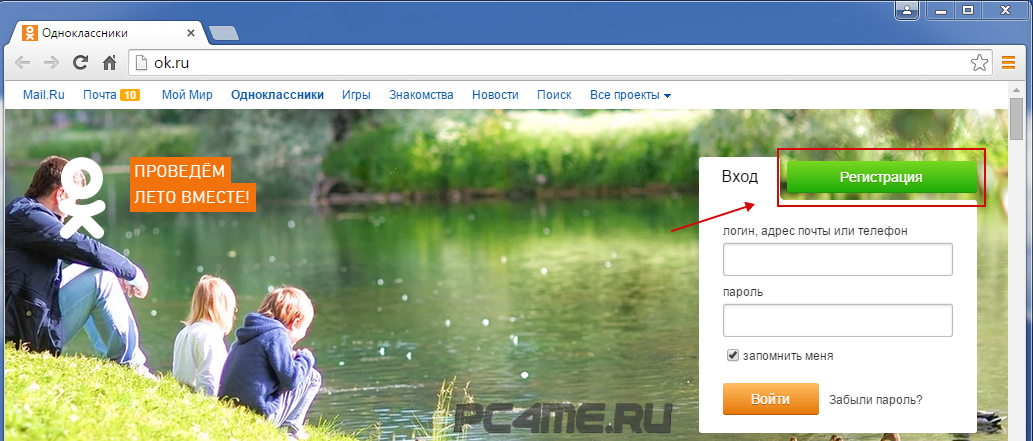 youtube.com/watch?v=LaH5SvYufNc)
youtube.com/watch?v=LaH5SvYufNc)
Одноклассники моя страница: как открыть мою страницу в поисковых сетях
Вот небольшая инструкция для самых больших поисковых сетей:
Сайт Одноклассники в Яндексе . Если вы используете Яндекс браузер — введите в поле ввода запросов название соцсети и нажмите «поиск». Поисковик Яндекс вам выдаст результат поиска. Как правило, официальный сайт Одноклассников находится на самых первых позициях. Также стоит заметить что поиск Яндекс может быть и в других браузерах, но и в таком случае алгоритм не меняется.
Одноклассники в Гугле . Откройте браузер Гугл Хром. Если у вас другой браузер — Опера, Мозила или ещё какой-то — откройте его. Введите в поле поиска название соц.сети. Гугл вам выдаст результаты на ваш запрос. Официальный сайт Одноклассников с большой вероятностью находится на самых верхних позициях.
Одноклассники в Майле . Если у вас в браузере настроен поиск через Майл — сделайте то же что и в двух вариантах выше (для Яндекса и Гугла).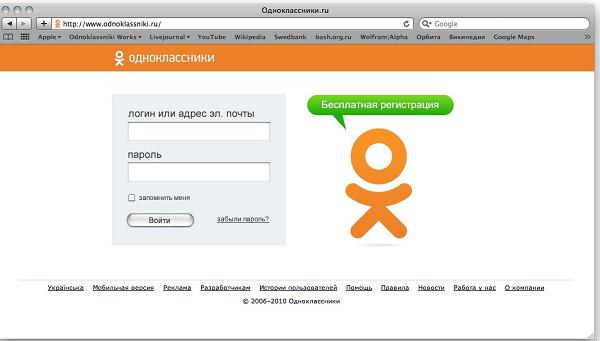 Введите запрос и в результатах поиска перейдите на официальный сайт соцсети (odnoklassniki ru или ok ru)
Введите запрос и в результатах поиска перейдите на официальный сайт соцсети (odnoklassniki ru или ok ru)
Сайт Одноклассников в Бинге (Bing) . Если вы используете поиск от Бинга (как правило в браузере Edge), проделайте тот же алгоритм что и для других поисковиков и браузеров.
Как видите, принцип поиска одинаков для большинства самых распространённых поисковиков и браузеров, и в этом нет ничего сложного.
Как войти в Одноклассники с логином и паролем
Для того чтобы войти на сайт Одноклассники через свой логин и пароль нужно проделать всего несколько шагов:
- Зайти на официальный сайт Одноклассников
- На официальном сайте Одноклассников в специальной форме нужно ввести свой логин и пароль
- Логин — это как правило ваш номер телефона, однако если вы регистрировали несколько лет назад или ещё раньше — логином может быть электронная почта или специальный логин в виде никнейма.
- Пароль — введите свой пароль после ввода логина.
 При этом, чтобы не ввести ошибочный пароль — проверьте, включена ли правильная раскладка клавиатуры. Также следите за капслоком (переключением между верхним и нижним регистром)
При этом, чтобы не ввести ошибочный пароль — проверьте, включена ли правильная раскладка клавиатуры. Также следите за капслоком (переключением между верхним и нижним регистром)
Как войти в Одноклассники без логина и пароля
Часто пользователи спрашивают как зайти в Одноклассники без логина и пароля. На самом деле ответ на этот вопрос достаточно лаконичен — зайти в Одноклассники без логина и пароля нельзя. Это продиктовано прежде всего правилами безопасности. Однако есть несколько способов как зайти на сайт не вводя их. Вход в соц сеть без ввода логина и пароля можно осуществить с помощью их запоминания в соц.сети и с помощью автоввода браузера. Оба способы похожи и основаны на одном принципе.
Первый способ
— Вход в Одноклассники без логина и пароля с помощью самой социальной сети. Для реализации такого варианта нужно при вводе логина и пароля на стартовой странице нажать на галочку «запомнить меня». И в следующий раз при входе вам нужно будет просто нажать на кнопку Войти — все данные уже будут введены за вас самой системой.
Второй способ — Вход в Одноклассники без логина и пароля с помощью запоминания паролей самого браузера. При входе в социальную сеть браузер вам предложит запомнить логин и пароль и при последующих входах производить быстрый вход через автозаполнение.
Как видите, всё-таки есть способы как войти в Одноклассники без непосредственного ввода пароля и логина. Однако не смотря на кажущуюся удобность этих способов, всё такие не рекомендуем пользоваться ими — а вводит всё собственноручно при каждом заходе. Почему такой совет? Всё дело в безопасности. Если настроено запоминание и автоввод — любой человек который имеет доступ к вашему компьютеру сможет просто нажать на кнопку Войти (а в случае с автовводом от браузера ваша страничка стразу появится при входе на сайт) и попасть на вашу личную страничку, что нежелательно.
Но в любом случае — выбор за вами!
Одноклассники: полная и мобильная версии
Одноклассники имеют три варианты доступа — через полную версию сайта (так называемая десктопная), через мобильную версию соцсети, и через мобильное приложение для самых распространённых ОС — Андроид и iOS.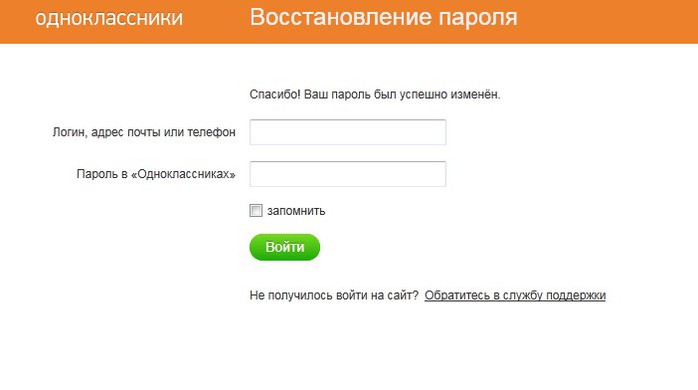
При этом нужно ещё раз заметить — войти и пользоваться Одноклаcсниками можно зразу через два адреса в интернете:
- www.Odnoklassniki.ru — это изначальный домен социальной сети
- www.Ok.ru — это укороченный домен для более удобного перехода на сайт
Примечание: сейчас фактически действует один адрес — короткий ок ру. Длинный Odnoklassniki.ru автоматически переводит всех пользователей на короткий.
Что такое полная версия Одноклассников? Это вариант сайта социальной сети который наиболее удобно отображается на десктопах — экранах персональных компьютеров и ноутбуков
Мобильная версия Одноклассников наоборот — специально разработана чтобы каждый пользователь мог максимально удобно пользоваться соцсетью на небольших экранах мобильных телефонов.
Домены мобильной версии Одноклассников имеют приставку m. и такой вид:
Что делать если нельзя зайти на свою страничку — как восстановить доступ к своей странице Одноклассников
Иногда так случается, что зайти на свою страницу Одноклассников не получается.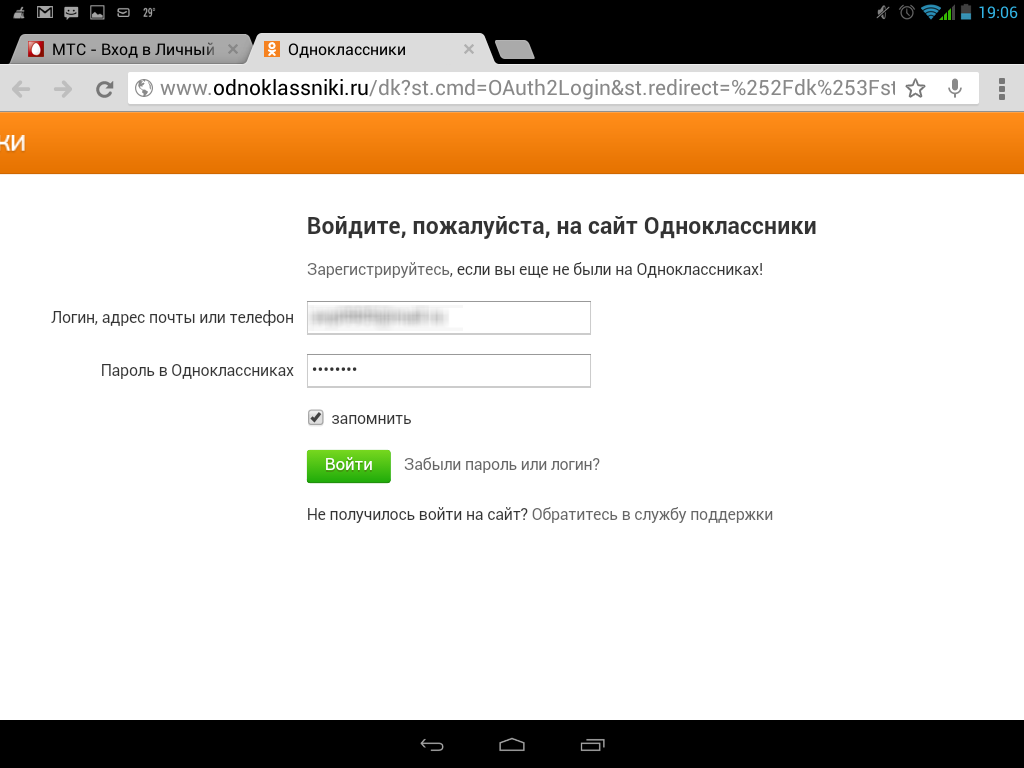 Это вызывает определённое беспокойство, однако на самом деле волноваться не надо.
Это вызывает определённое беспокойство, однако на самом деле волноваться не надо.
Вот самые распространённые причины почему нельзя зайти на Одноклассники:
- пользователь забыл пароль
- пользователь вводит пароль с включённым (или отключённым) капслоком — переключателем регистра
- Пользователь пропустил какой-то знак пароля или неправильно его ввёл
- Страница пользователя заблокирована администрацией социальной сети
- Пользователь не может зайти на свою страничку социальной сети через проблемы с соединением Интернет, проблемы с браузером или какими-то настройками компьютера
Как восстановить доступ к странице Одноклассников — для каждой из этих причин?
- Если вы забыли свой пароль — нажмите на ссылку «забыли свой логин или пароль» под полями для ввода. После этого следуйте инструкциям социальной сети — и вы уже через некоторое время восстановите доступ к своей страничке Од
- При вводе пароля проверяйте включён ли капслок (когда это нужно)
- введите пароль и логин ещё раз — только на этот раз внимательней, чтобы ничего не пропустить
- если страница заблокирована администрацией соц сети — нужно обратится в администрацию соцсети и попросить разблокировать вашу страничку.
 Этот способ действует только если профиль был заблокирован ошибочно и вы не нарушали никаких правил.
Этот способ действует только если профиль был заблокирован ошибочно и вы не нарушали никаких правил. - также проверьте есть ли соединение с интернетом, перезапустите браузер и ещё раз попробуйте зайти на сайт, также можно попробовать перезапустить операционную систему.
Интересное видео — как можно зарегистрироваться в Одноклассниках без номера телефона
https://www.youtube.com/watch?v=K95eYI8AYmM Video can’t be loaded: ОДНОКЛАССНИКИ. Регистрация аккаунта БЕЗ ТЕЛЕФОНА!!! (https://www.youtube.com/watch?v=K95eYI8AYmM)
После чего вход в ваш профиль будет производиться с главной страницы ресурса. Достаточно будет только ввести свои данные — логин и пароль.
Одноклассники вход в мою страницу — профиль пользователя
После перехода на , справа отобразится поле, где необходимо ввести номер сотового телефона, адрес вашей почты, который был прописан при регистрации или логин, указанный во время регистрации. Далее, ниже, вводится пароль и нажимается кнопка «Войти».
При входе на «Одноклассники социальная сеть » с чужого компьютера мы рекомендуем вам снять галочку напротив кнопки «Запомнить меня». Это делается в целях вашей безопасности, так как хозяин компьютера может легко зайти в сеть под вашим именем, а впоследствии и сменить пароль. Следует быть очень внимательным и осмотрительным при входе с чужого компьютера!
Содержание персональной страницы в Одноклассниках
При первом входе на сайт не все пункты меню могут быть понятными, поэтому мы подробнее остановимся на каждом из пунктов меню, чтобы интерфейс социальной сети был максимально понятным.Начнём с самого верха страницы:
- Главное меню. Это и есть персональная страница, которую иногда называют «профиль пользователя». Основную часть меню занимает лента активности. Здесь отображаются все изменения на страницах ваших друзей. Пролистав её с помощью колёсика мышки или стрелок «вверх-вниз», можно увидеть фотографии и записи друзей. Это пункт меню более-менее понятен.

- Личные сообщения. Несложно догадаться, что именно здесь хранится вся переписка с друзьями и другими пользователями социальной сети. Нажимая на определённый раздел, можно почитать принятые сообщения от пользователей или же отправленные.
- Обсуждения. Здесь отображается информация, которая активно обсуждается вашими друзьями. Например, день рождения общего друга или другие события.
- Оповещения. В данном разделе отображаются данные о приглашении в друзья, здесь хранятся и уведомления от онлайн игр и других приложений, доступных в социальной сети.
- Гости. Раздел позволяет увидеть всех, кто случайно или преднамеренно заходил на вашу страницу за месяц. По истечению тридцати суток эта информация автоматически удаляется.
- Оценки. В данном разделе хранятся оценки к вашим фотографиям, видеофайлам, музыке от разных пользователей.
- Музыка. Здесь находятся звуковые файлы. Скачать их нельзя — можно только слушать, но определённые понравившиеся композиции можно купить.
 Стоимость каждой песни составляет примерно 20-25 ОК.
Стоимость каждой песни составляет примерно 20-25 ОК. - Друзья. Здесь хранится список ваших друзей в «Одноклассниках».
- Фотографии. В данном разделе находятся ваши фотоальбомы или отдельные кадры. В любой момент их можно редактировать, удалять, добавлять новые.
- Группы. Это раздел с сообществами, в которые вы вступили. Например, определённая школа, детский сад, город и т. д.
- Игры. Здесь можно поиграть в любимые игры онлайн.
- Заметки. В заметках хранятся старые статусы или другие заметки из вашей страницы. При удалении статусы сначала убираются в данный раздел, откуда их можно удалить окончательно.
- Видео. Здесь можно найти множество видеороликов, хранящихся в социальной сети. Тематика видеороликов самая разнообразная.
- В разделе «Подарки» хранятся полученные от друзей и других пользователей подарки.
- Форум. Мини-чат, позволяющий вести разговор сразу с несколькими друзьями. Здесь можно писать всё, что угодно.
- Помощь. Здесь можно задать все интересующие вопросы, касающиеся работы и возможностей социальной сети.
 Понадобится не только новичкам, но и опытным пользователям сети.
Понадобится не только новичкам, но и опытным пользователям сети. - Русская клавиатура. Удобный раздел для тех, кто не имеет русского языка на клавиатуре. Например, для пользователей из других стран. Полезная функция, позволяющая одним нажатием поменять язык текста на русский.
Как восстановить страницу в одноклассниках?
Восстановление утраченной страницы – чрезвычайно сложная задача для большинства пользователей известного социального ресурса «Одноклассники ». Не редко обращаются с просьбой: «Не выходит восстановить страницу в одноклассниках, нужна помощь!» Для счастливых обладателей действующего профиля в данной соцсети представляем основные факторы, которые способствуют блокировке аккаунта или потере регистрационных данных.Руководствуясь этой информацией можно избежать необходимости сложного восстановления страницы в дальнейшем:
- Страница может быть взломана.
- Профиль может быть удален вами лично (прежде чем это сделать взвесьте свое решение).

- Аккаунт пользователя может быть заблокирован администрацией сайта.
Если страница была взломана или украдена
Во-первых, не стоит поддаваться панике. У вас есть возможность адресовать службе поддержки запрос на получение новых данных или получить необходимую для восстановления информацию на мобильный телефон. Этого вполне достаточно для того, чтобы снова лично контролировать собственную страницу на социальном Интернет-ресурсе. Во-вторых, вы получите новый временный пароль. Очень важно незамедлительно сменить его, а также изменить пароль электронного почтового ящика.Будьте бдительны! Мошенники активно действуют во всемирной паутине, поэтому не отправляйте смс-сообщение на неизвестный номер телефона. Если у вас возникли малейшие подозрения, уточните информацию в службе поддержки сервера. Или возобновите свой аккаунт методом, который описан ниже.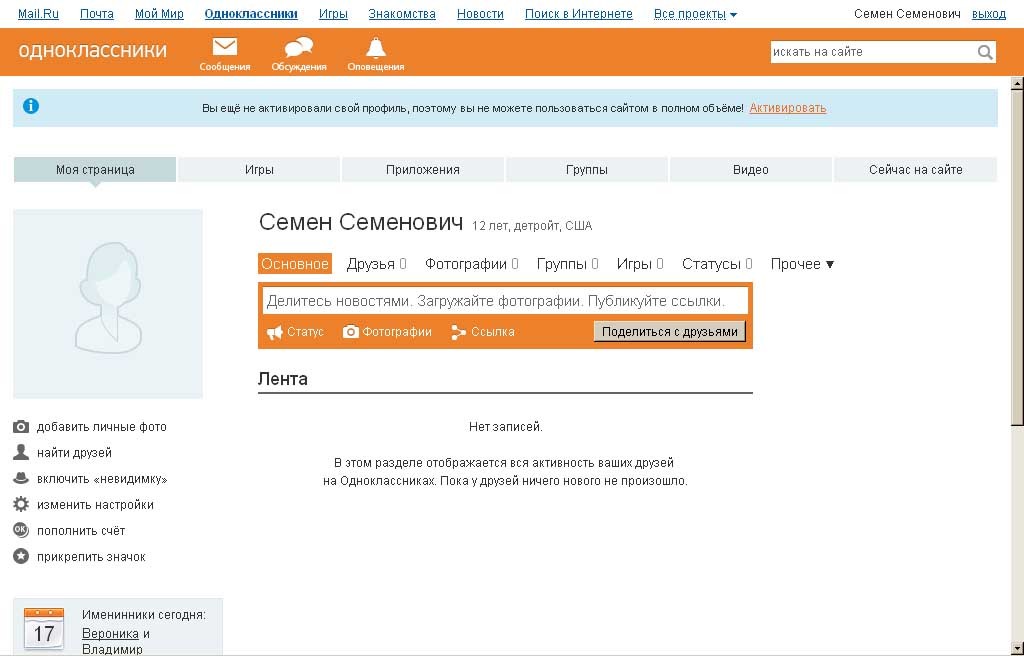 Вы сэкономите и денежные средства, и время.
Вы сэкономите и денежные средства, и время.
Процедура восстановления профиля в одноклассниках заключается в следующих действиях:
Восстановление взломанной страницы не столь существенная проблема, ее легко решить. Представляем вашему вниманию также другой случай, когда профиль был удален.
Если страница в Одноклассниках заблокирована со стороны администрации
Причиной блокировки может быть несоблюдение правил социальной сети, спам и т.п. У вас есть возможность обратиться к администрации с вопросом о недоступном аккаунте. В сообщении следует указать причину обращения, адрес страницы, время и дату. Запрос можно отправить по данной ссылке в самом низу . Кроме того, на этой странице сайта представлена исчерпывающая информация о всевозможных проблемах при работе с сайтом.В завершение давайте рассмотрим случай, когда вы собственноручно удалили профиль в одноклассниках, но передумали и решили его восстановить.
Если страница была удалена
Независимо от того, удалили ли вы свою страницу намеренно или случайно, восстановить профиль, к сожалению, будет невозможно. Для тех, кто отличается особым упорством и все же стремится любыми путями восстановить удаленный аккаунт, рекомендуем обратиться к администрации. Но, предоставленный ответ на запрос вряд ли вас обрадует. Как правило, пользователи получают извещение о том, что удаленная страница не подлежит восстановлению.
Для тех, кто отличается особым упорством и все же стремится любыми путями восстановить удаленный аккаунт, рекомендуем обратиться к администрации. Но, предоставленный ответ на запрос вряд ли вас обрадует. Как правило, пользователи получают извещение о том, что удаленная страница не подлежит восстановлению.
В данном случае можно посоветовать зарегистрироваться заново и не огорчаться из-за мелких неприятностей!
Социальная сеть Одноклассники — это самый популярный сайт для общения и знакомств в русскоязычном интернете. Также его коротко называют ОК, ОД или ОДД. Попасть в эту соцсеть можно через адрес www.ok.ru или www.odnoklassniki.ru.
Социальная сеть Одноклассники
Одноклассники (ОК) — это бесплатный развлекательный сайт для поиска друзей и родственников. Здесь ищут одноклассников, однокурсников, армейских приятелей, коллег по работе. А также переписываются, обмениваются фотками, совершают видеозвонки.
Сразу после регистрации пользователю присваивается личная страница. Туда добавляется информация о местах учебы: школа, колледж, университет. По этим данным можно найти людей, которые учились в том же месте и в то же время.
Туда добавляется информация о местах учебы: школа, колледж, университет. По этим данным можно найти людей, которые учились в том же месте и в то же время.
Пример личной страницы в Одноклассниках
Как открыть мою страницу (вход в ОК)
Вход в Одноклассники на компьютере (ноутбуке) выполняется через программу для Интернета. Это может быть Google Chrome, Yandex, Opera, Mozilla Firefox, Internet Explorer или Safari.
В верхней строке программы, в новой вкладке, печатаем английскими буквами адрес ok.ru
Затем нажимаем клавишу Enter на клавиатуре. Сразу после этого откроется либо главная страница сайта, либо личный профиль.
На заметку : многие люди заходят в Одноклассники не через официальный сайт ok.ru, а из поисковика Яндекс или Гугл. Это неправильно, потому что таким образом можно случайно попасть на мошеннический сайт.
Если открывается главная, то чтобы зайти на мою страницу, нужно набрать логин и пароль в верхнем правом квадрате и нажать на кнопку «Войти».
Логин и пароль — это данные, которые были назначены при регистрации . Логин обычно совпадает с номером сотового телефона, на который была открыта анкета. А пароль — это набор английских букв и цифр. Его при регистрации пользователь назначал себе сам.
Если эти данные введены верно, загрузится личная страница в Одноклассниках. Это и есть вход в социальную сеть — теперь сайтом ок.ру можно пользоваться полноценно.
Если зайти в профиль не получается . Тогда сайт выдаст ошибку, что логин и/или пароль указан неправильно. Самое простое решение: восстановить пароль. Для этого нажать на надпись «Забыли пароль?» и следовать инструкции.
Войти на свою страницу можно не только по логину и паролю, но и через почту Google, Mail.ru или страницу в социальной сети Facebook. Но это возможно только в том случае, если вы на этот аккаунт ее и регистрировали.
★ То есть если страница была зарегистрирована через Гугл, то и входить в нее нужно через Гугл. А если она была открыта через логин/пароль, то войти в нее можно только по логину и паролю.
Что делать при проблемах со входом . Проблемы бывают разные: кто-то не может попасть на свою страницу, у других же вместо нее выходит профиль другого человека. А у третьих сайт и вовсе не открывается. У каждой из этих проблем свои причины и способы решения. Чтобы в них разобраться, пожалуйста, ознакомьтесь с инструкцией .
Как зарегистрировать новый профиль
Регистрировать новый профиль нужно в том случае, если вас в Одноклассниках еще нет. То есть у вас нет и никогда не было своей страницы на сайте.
Если у вас уже есть аккаунт, но вы просто не можете в него попасть, заново регистрироваться не нужно. Иначе вы потеряете все загруженные фотографии, переписки, достижения в играх и другие данные. Лучше попробуйте восстановить старую анкету через службу поддержки .
1 . Для регистрации нового профиля открываем сайт ok.ru и в окошке с правой стороны нажимаем на слово «Регистрация».
2
. Печатаем номер своего мобильного телефона с кодом оператора и нажимаем «Далее».
3 . На указанный телефон приходит смс сообщение с кодом для авторизации. Этот код печатаем на сайте.
Если код набран правильно, сайт назначает логин. Это такой уникальный номер для входа. Он совпадает с номером телефона.
4 . Назначаем себе пароль для входа. Он должен состоять из английских букв и цифр. В количестве не менее шести знаков.
И логин и пароль желательно записать в надежное место. Это ваши данные от страницы и они могут пригодиться в будущем — если вдруг возникнут проблемы со входом.
Сразу после назначения пароля открывается новая страница, где через секунду-другую выскакивает окошко. Там нужно указать имя, фамилию, дату рождения и пол.
Как пользоваться сайтом
Сейчас я покажу, как заполнить страницу — добавить места учебы, загрузить фотки, найти друзей и родственников. Но для начала коротко о том, что находится на сайте.
Краткий обзор полной версии
Главное меню
— это оранжевая полоска в верхней части сайта.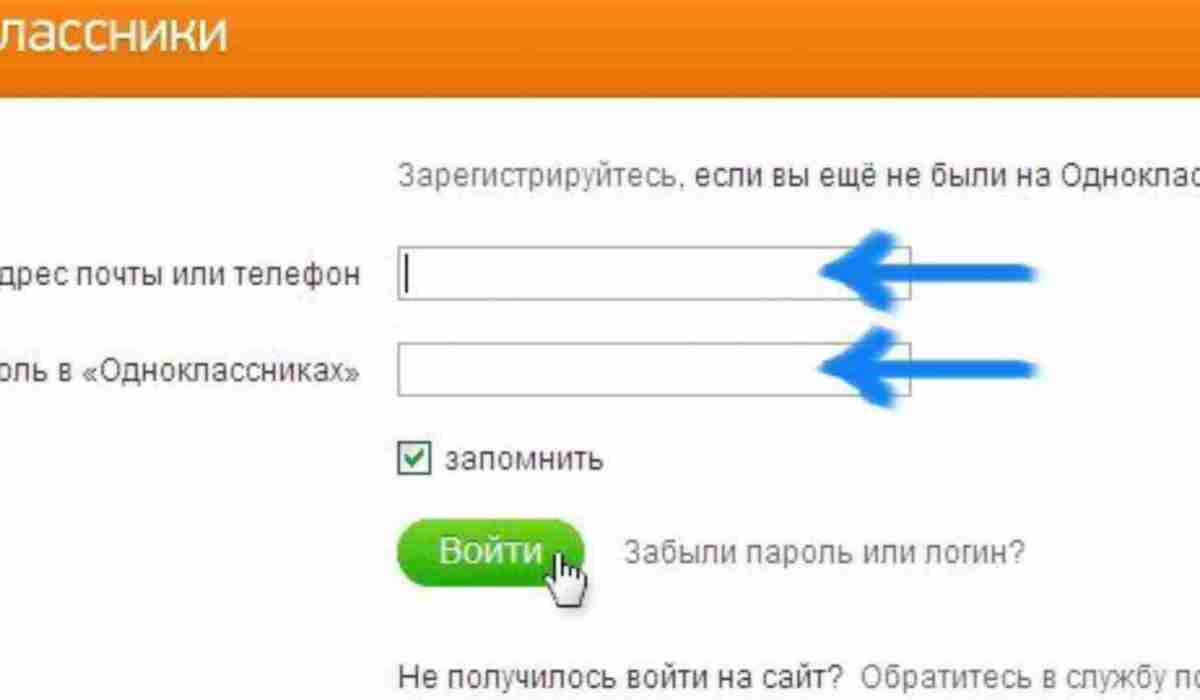
В главном меню компьютерной версии сайта добавлены наиболее важные разделы:
- Сообщения — здесь сохраняются все личные переписки.
- Обсуждения — сюда попадают публичные переписки. Например, если вы на странице друга что-то прокомментировали, то ваше сообщение и ответы на него будут храниться здесь.
- Оповещения — сюда попадают уведомления с сайта. Например, если кто-то прислал вам подарок или пригласил в группу.
- Друзья — список людей, которых вы добавили в друзья.
- Гости — список людей, которые заходили на вашу страницу.
- События — здесь показываются лайки и репосты ваших записей, то есть положительные оценки ваших фотографий и заметок.
- Музыка — через эту кнопку можно послушать музыку.
- Видео — здесь публикуются популярные видео ролики.
- Поиск — специальная часть для поиска людей в Одноклассниках.
Когда на вашей странице происходит что-то новое, например, приходит сообщение или поступает заявка в друзья, кнопки помечаются зеленым кружком.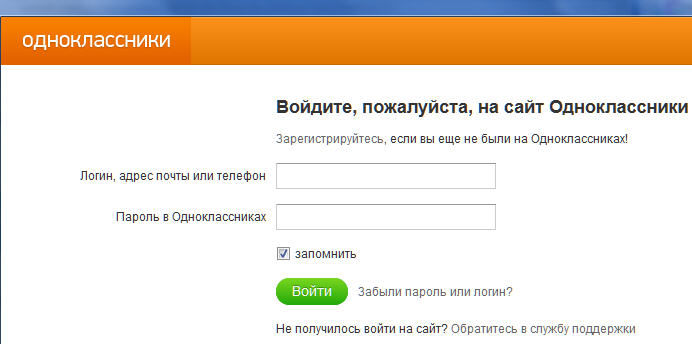
Через меню можно всегда вернуться на свою страницу. Для этого достаточно щелкнуть по надписи «Одноклассники».
Дополнительное меню — небольшая белая полоска над главным меню.
В левой части такого меню находятся разделы сайта mail.ru. Главная страница Mail.ru, почта, Мой мир, Знакомства и другие проекты Мэйла.
В правой части находится смена языка, помощь по сайту и выход из своей страницы.
Заполнение профиля
Профиль или личная страница — это ваше место на сайте Одноклассники, личный кабинет. Здесь указывают информацию о себе, загружают фотографии. В профиле хранятся все переписки, игры, подарки и всё-всё остальное, что есть на сайте.
Заполнение профиля — дело важное и ответственное. Ведь по той информации, которую вы введете, люди и будут вас искать на сайте. Сейчас я покажу, как правильно настроить свой профиль.
1 . Щелкните по своему имени и фамилии.
2
. Нажмите на «Редактировать личные данные».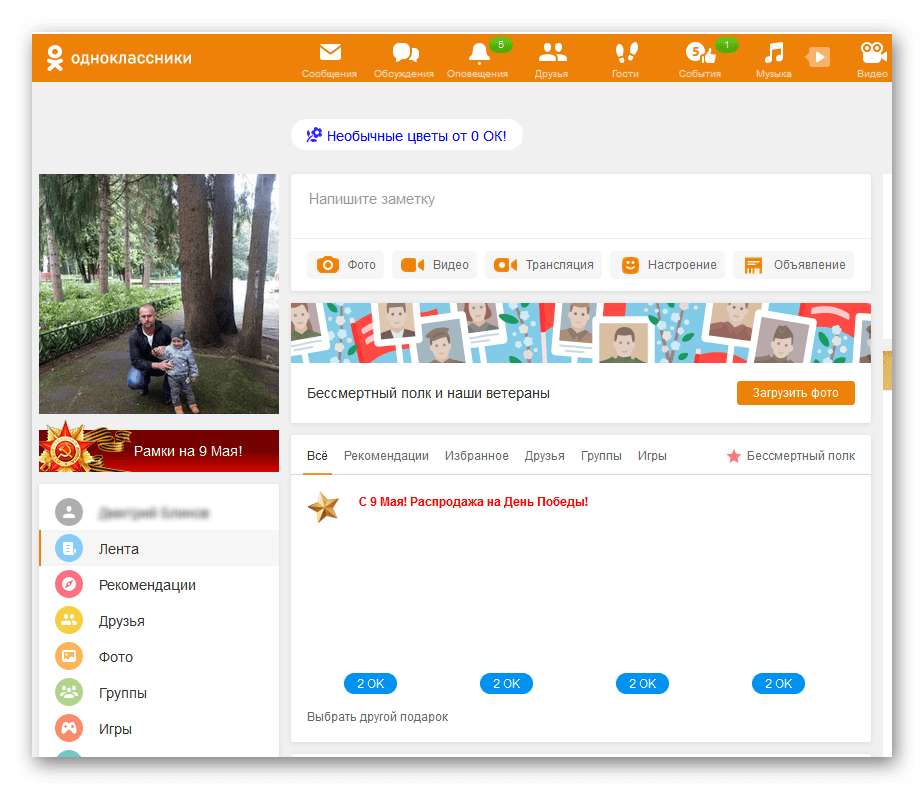
3 . Еще раз нажмите на «Редактировать личные данные».
Покажется окошко, где указана основная информация. Проверьте, всё ли введено верно, и поправьте, если что-то не так.
Если у вас раньше была другая фамилия, введите ее в скобках.
4 . Щелкните по «Добавить место учебы».
Появится окошко для указания мест учебы и работы. Через это окошко добавьте ту информацию, по которой хотите искать знакомых или быть ими найденным.
Например, я учился в двух школах в разных городах. В одной учился недолго и ни с кем из нее общаться не хочу. Значит, просто не указываю эту школу в окошке.
Обратите внимание, при выборе места учебы появляются дополнительные поля. В них нужно добавить годы обучения и год выпуска. Это важная часть, старайтесь не ошибиться.
Нажмите «Присоединиться» и окошко поменяется — сайт сообщит, что все прошло удачно.
Таким же образом добавьте остальные места, где учились, служили или работали.
Точно такое же окошко появляется и если нажать на «Добавить место работы» и «Добавить воинскую часть». Оно ничем не отличается — просто разные вкладки открыты.
Бывает, что место учебы встречается в списке несколько раз. Можете по очереди добавить каждое из них — тогда выше вероятность найти знакомых.
После добавления всех мест учебы, работы и службы нажмите на свое имя-фамилию в левой части анкеты.
Таким образом, вы выйдете из режима редактирования профиля и вернетесь на личную страницу.
На заметку : очень желательно добавить свои настоящие фотографии. Без них многие люди просто не будут с вами общаться на сайте — подумают, что вы мошенник.
Добавление фотографий
Для добавления фотографий щелкните по блоку «Добавить фото» на своей странице с левой стороны.
Напомню, чтобы перейти на свою страницу, можно просто нажать на надпись «Одноклассники» вверху слева (на оранжевой полосе).
Загрузится окошко для выбора фотографии. В нем щелкните по тому месту в компьютере, где находится фото.
В нем щелкните по тому месту в компьютере, где находится фото.
Например, у меня фотография находится на Локальном диске D. Значит, в окошке щелкаю по надписи «Компьютер» слева и в центре щелкаю два раза по Локальный диск D.
Теперь выбираю фотку из списка. Чтобы это было проще сделать, меняю представление фотографий. Для этого нажимаю один или несколько раз на специальную кнопочку в верхней правой части окошка.
И кликаю два раза левой кнопкой мыши по фотке, которую хочу добавить.
После загрузки снимок добавляется в профиль.
Обычно эта фотография сразу же становится заглавной на странице. Чтобы ее поменять, наведите внутрь курсор и откройте пункт «Сменить фото».
Для управления всеми фотографиями на странице есть специальная часть — «Фото».
Через нее можно обновлять фотки: загружать, удалять, создавать фотоальбомы.
Поиск людей
Поиск по месту учебы, работы или службы
. Если вы хотите найти людей, с которыми учились, работали или служили вместе, то проще это сделать через свой профиль.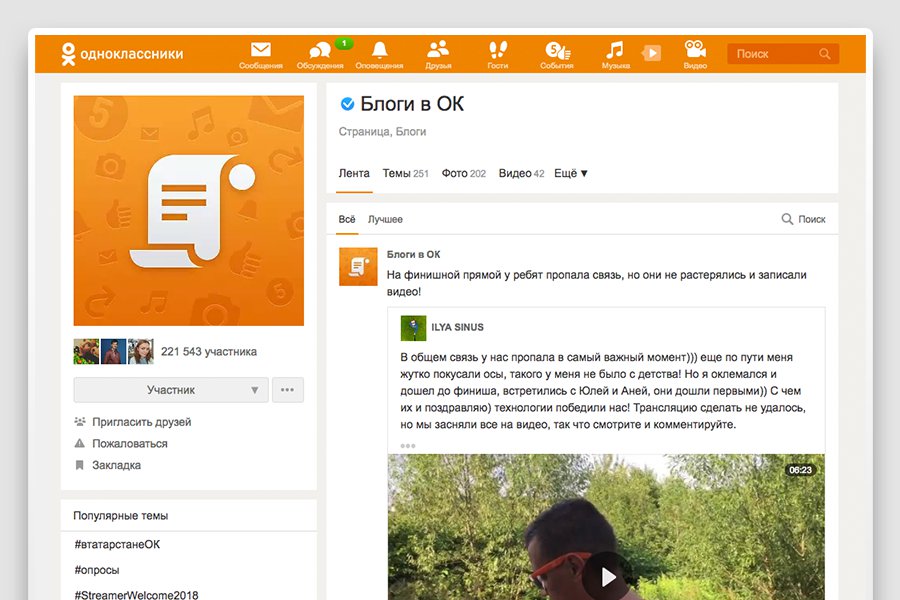
1 . Щелкните по своему имени/фамилии.
2 . В верхней части страницы будут школы, вузы и другие места, которые вы добавили при . Выберите нужное.
3 . Загрузится страница с анкетами людей, у которых указаны те же данные. Осталось найти знакомых и добавить их в друзья.
Поиск по имени и фамилии . В Одноклассниках можно искать по разным критериям: имя/фамилия, возраст, город/страна, школа, вуз и прочие. А это значит, на сайте можно найти любого человека, а не только тех, с кем вы вместе учились.
1 . На своей странице, под заглавной фотографией, щелкните по надписи «Найти друзей».
2 . Откроется форма для поиска людей на сайте. Вверху напечатайте имя и фамилию, а справа выберите известные данные о человеке.
На заметку : найти человека по фамилии проще, если вы знаете, сколько ему лет.
Добавление в друзья
Добавив человека в друзья, вы будете в курсе того, что происходит на его странице. Увидите новые фотки, заметки, оценки. Всё это будет отражаться в вашей ленте — в общем списке новостей (журнале).
Всё это будет отражаться в вашей ленте — в общем списке новостей (журнале).
Для добавления в друзья нужно просто нажать кнопку «Добавить в друзья» под заглавной фотографией человека.
Пользователю отправится заявка на дружбу. Выглядит она примерно так:
Если человек подтверждает заявку, то вы добавляетесь к нему в «Друзья». И он также добавляется к вам — это происходит автоматически.
Посмотреть добавленных друзей можно в специальной части анкеты:
Через этот список можно отправить человеку сообщение или позвонить. Для этого просто наведите курсор на его фотку.
Кстати, здесь же можно указать, кто вам этот человек: друг, родственник или коллега.
Переписка
Написать сообщение можно практически любому пользователю сайта. Нельзя написать только тем, кто специально ограничил эту функцию.
Для начала переписки нажмите на кнопку «Написать сообщение» под главной фотографией на странице человека.
Откроется окошко, в самом низу которого будет полоса для ввода текста.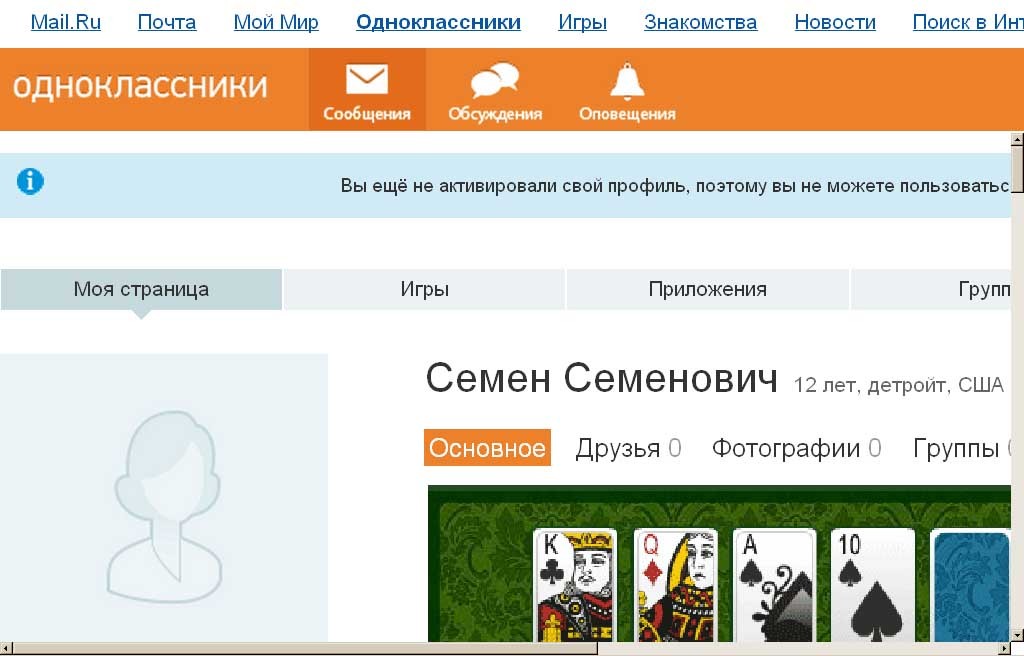 Вот туда нужно напечатать сообщение, а для его отправки нажать оранжевую кнопку со стрелкой.
Вот туда нужно напечатать сообщение, а для его отправки нажать оранжевую кнопку со стрелкой.
Сообщение опубликуется внутри окошка и получателю придет уведомление. Но это не означает, что он сразу же прочитает сообщение и ответит на него. Ведь человек может быть в данный момент не в интернете или ему просто неудобно прямо сейчас переписываться.
Поэтому после отправления сообщения окошко можно закрывать. Как только человек ответит, вы об этом сразу узнаете. На верхней оранжевой полосе, рядом с кнопкой «Сообщения», появится специальная отметка. Кроме того, сайт оповестит вас и другими знаками.
Все ваши переписки можно будет открыть в любой момент через кнопку «Сообщения». Там же их можно и продолжить.
Мобильная версия
Сайт Одноклассники доступен не только через компьютер, но и через телефон. Для этого у него есть отдельная мобильная версия по адресу m.ok.ru
Зайти в нее очень просто: откройте программу, в который вы обычно просматриваете сайты, вверху напечатайте адрес m. ok.ru
и перейдите на сайт.
ok.ru
и перейдите на сайт.
Но это та самая страница, просто она упрощена, чтобы было удобнее пользоваться на маленьком экране.
Приложение для телефона
Также у Одноклассников есть приложение для смартфона. Эта отдельная программа, которая встраивается в телефон. После ее установки на экране появляется специальный значок, по которому сразу же открывается соцсеть.
Не всем это приложение нравится. Там нет многих функций, да и подвисает оно частенько. Зато благодаря ему вы будете почти постоянно онлайн. А это значит, что сможете быстро получить новое сообщение и ответить на него.
Как удалить страницу в Одноклассниках
Личную страницу можно удалить с сайта ОК навсегда. Делается это следующим образом:
- Открываем Лицензионное соглашение (регламент).
- Опускаемся в самый низ и щелкаем по ссылке «Отказаться от услуг».
- Указываем причину, по которой решили удалить страницу.
- Печатаем свой пароль и нажимаем «Удалить».

После этого появится главная страница сайта ОК. Это означает, что ваш профиль уже удалился. Но окончательно он исчезнет из системы только через 90 дней. Подробнее об этом можно почитать .
Ответы на частые вопросы
Если я зайду на страницу другого человека, увидит ли он, что я к нему заходил?
Да, увидит. На сайте есть кнопка «Гости», где показаны все люди, которые заходили на страницу.
Не попасть в этот список поможет только платная функция «Невидимка».
Одноклассники точно бесплатные? Не будет ли так, что у меня потом спишутся деньги?
Да, Одноклассники бесплатные. Если вы пользуетесь базовыми функциями сайта, то деньги ниоткуда не спишутся.
Но на сайте есть и платные функции: подарки, стикеры, оценки 5+, vip статус и другие. Кроме того, можно делать покупки в играх — получать ресурсы или проходить сложные уровни за деньги. Для этого используется внутренняя валюта сайта ОКи. Вот их можно купить только за настоящие деньги: 1 OK = 1 рубль.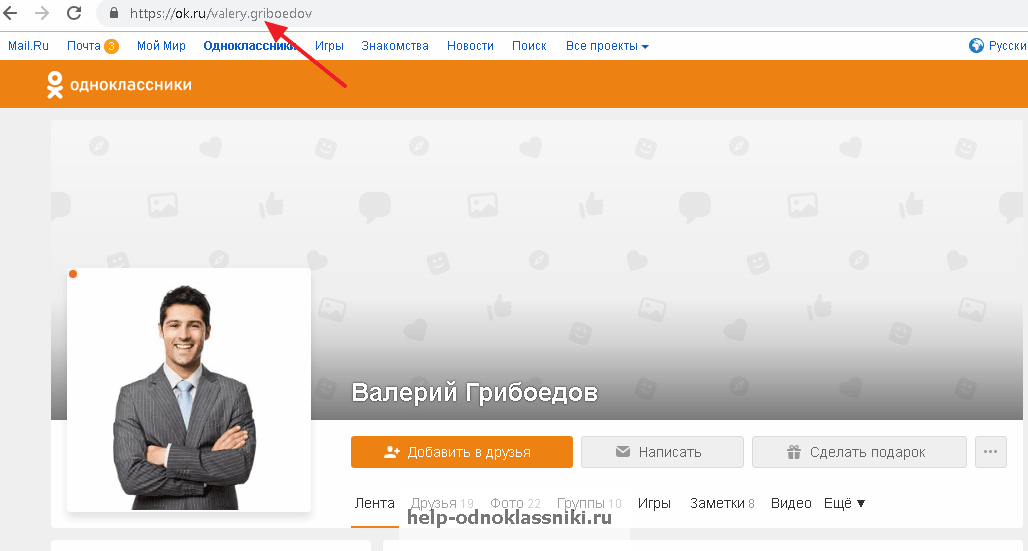
Как скачать Одноклассники на Рабочий стол?
Сайт Одноклассники можно установить как ярлык на Рабочий стол. Тогда на экране появится значок, по которому будет сразу же открываться соцсеть.
- Щелкните правой кнопкой мыши по пустому месту на Рабочем столе;
- Из списка выберите Создать — Ярлык ;
- В окошке напечатайте английскими буквами без пробелов www.ok.ru и нажмите кнопку «Далее»;
- Введите любое название для ярлыка и нажмите «Готово».
После этого на экране появится новый значок для быстрого входа в Одноклассники.
Могу ли я открыть свою страницу на чужом компьютере?
Да, конечно. Для этого точно также нужно перейти на сайт ok.ru и войти на свою страницу.
Если при переходе на сайт открывается другая (чужая) страница, то из нее нужно выйти. Для этого нажмите на маленькую фотку в правом верхнем углу и выберите «Войти в другой профиль».
Затем в окошке нажмите на «Добавить профиль» и введите свой логин/пароль.
Как убрать свой профиль с компьютера?
Если вы хотите закрыть страницу на определенном компьютере, то нужно выйти из профиля. Для этого щелкните по маленькой иконке с вашей фотографией в правом верхнем углу сайта и нажмите на «Выйти».
После этого ваш профиль не будет автоматически открываться на данном компьютере, но в социальной сети он останется.
Не могу попасть на свою страницу — что делать?
Причин, по которым Одноклассники не открываются, несколько. Например, сайт может не работать из-за блокировки его на компьютер. Или по причине вируса. А еще бывает, что человек случайно вышел из своей страницы и не может в нее обратно попасть. Узнать, почему именно у вас не открываются Одноклассники и что делать, можно в
Если у Вас возникли проблемы с входом в одноклассники, эта статья поможет решить наиболее часто встречающие проблемы. Пошаговая инструкция с иллюстрациями предназначена специально для самостоятельного устранения ошибок, когда люди ищут ответ «Не могу зайти в одноклассники на свою страницу ».
Не можете зайти на Одноклассники по причине:
Забыли адрес своей страницы в одноклассниках.
Один из распространенных случаев, когда люди только начинают изучать, как пользоваться интернетом и если «слетают» установки браузера не знают и соответственно не могут зайти в . Запускаем браузер: Opera, Mozilla FireFox, Chrome.Как правило, ярлык программы находиться на рабочем столе или панели задач, мышкой два раза щелкаем по нему.
В адресной строке вводим адрес: odnoklassniki.ru или ok.ru
В открывшемся окне вводим логин и пароль. Если данные перед этим были сохранены, то произойдет автоматический вход на Одноклассники без пароля.
Забыли логин или пароль от Одноклассников..
Переходим на страницу сайта социальной сети и нажимаем «Забыли пароль».На выбор предложат ввести логин, адрес электронной почты или номер телефона. После ввода данных на электронную почту или телефон придет сообщение, в котором указан код доступа к странице.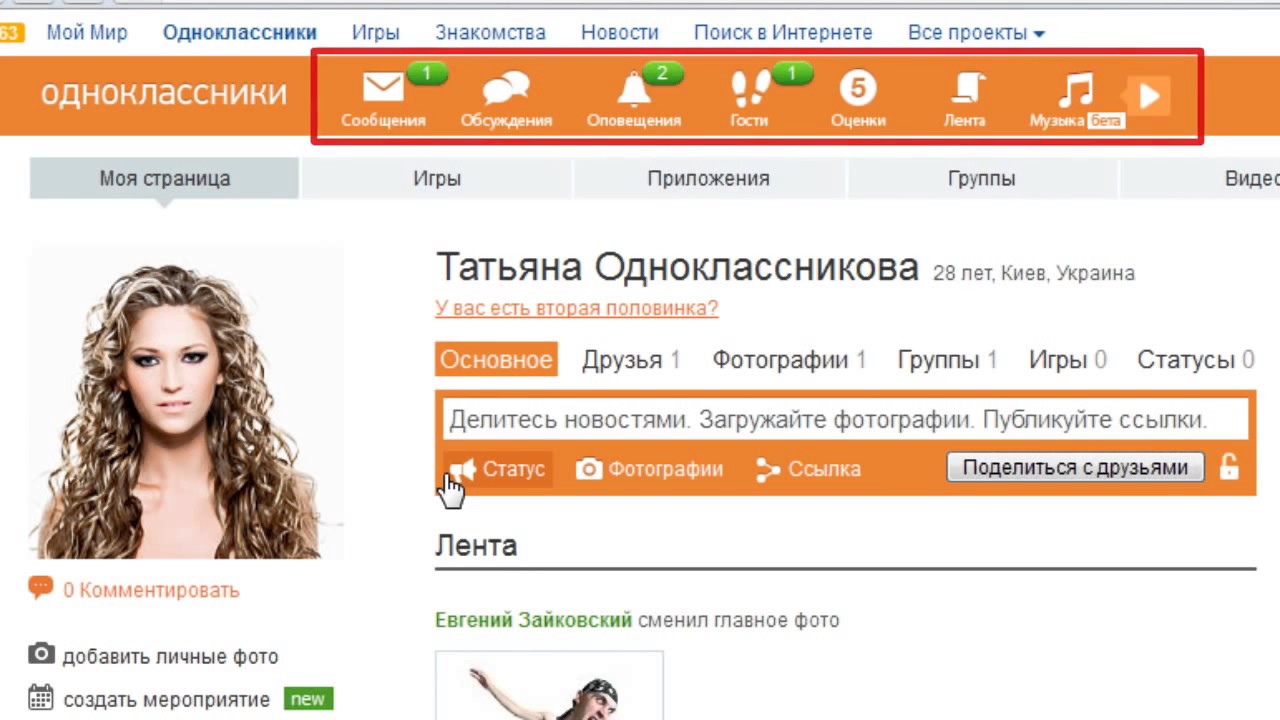 После этого нужно будет заново придумать комбинацию пароля для входа в Одноклассники.
После этого нужно будет заново придумать комбинацию пароля для входа в Одноклассники.
Доступ к одноклассникам закрыт.
Очень часто в офисах или компаниях специально блокируют социальные сети, чтобы сотрудники не тратили рабочее время зря. Но бывают моменты, когда очень нужно прочитать или отправить сообщение, поздравить кого-то или просто взять нужную информацию со своей страницы. Как поступить в таком случае?Один из вариантов зайти с телефона на сайт или воспользоваться специальным сервисом Анонимайзером.
Анонимайзер позволяет обойти в большинстве случаев запреты системных администраторов и установленные сетевые фильтры.
Несколько сервисов, которые предоставляют вход на Одноклассники:
— http://biglu.ru
— kalarupa.com
Просят ввести номер телефона или отправить СМС.
Номер телефона попросят ввести в случае, если заходили на страничку с разных Ip адресов, и они сильно отличаются географически. Это может возникнуть во время путешествия, использования анонимайзера или ваша страничка взломана (злоумышленник живет в другом городе), рассылали СПАМ.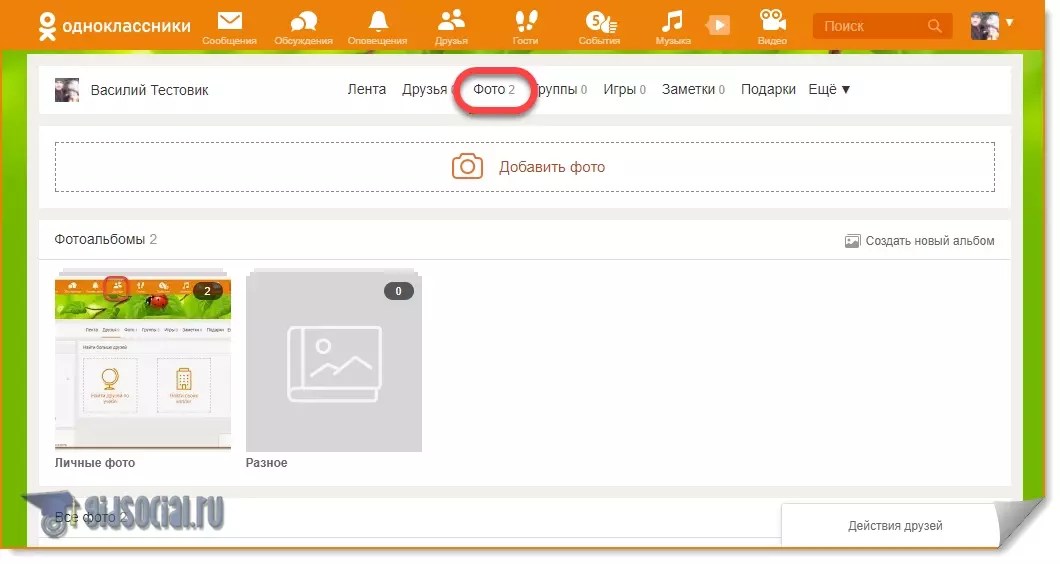 В первых двух случаях ничего страшного нет, нужно подтвердить номер телефона и ввести код в полученном СМС сообщении.
В первых двух случаях ничего страшного нет, нужно подтвердить номер телефона и ввести код в полученном СМС сообщении.Если же вы не путешествовали и не пользуетесь анонимайзером для Одноклассников, большая вероятность того, что Вашу страничку взломали. Настоятельно рекомендуем указать номер телефона или электронной почты и восстановить доступ.
Зайти в настройки странички и проверить свои данные (номер телефона, почта), а затем сменить пароль.
Если просят ввести номер телефона, а затем для подтверждения отправить СМС сообщение – это мошенники. Официальный сайт социальной сети для восстановления доступа не требует никогда отправить СМС на какой-то номер. Визуально неподготовленному человеку трудно отличить настоящую страницу от поддельной, поэтому одна из рекомендаций попробовать зайти на свою страннику с другого компьютера или через смартфон (). Если вход происходит без проблем – значит на вашем компьютере вирус или специально изменен Host файл.
Как бороться с вирусом в Одноклассниках читайте далее.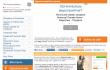
Вирус блокирует сайт Одноклассники.
Если вирус блокирует сайт с вашего компьютера или заходите на сайт и вас просят отправить СМС сообщение, а с другого вы можете свободно зайти на свою страничку, значит нужно принять соответствующие меры.Первый шаг. Проверить Host файл.
Он находиться по адресу C:\Windows\System32\drivers\etc\hosts.
Щелкаем по нему, открываем с помощью блокнота. Последняя строчка должна содержать:
127.0.0.1 localhost,
После этой строчки не должно быть ни каких других записей, все лишнее следует удалить. Посмотрите внимательно, нет ли прокрутки в блокноте, т.к. иногда записи прячут в самом конце страницы, добавив перед этим много пустых строк. Если файл hosts в полном порядке следующим шагом будет проверка компьютера на наличие вирусов.
С официального сайта скачиваем на выбор одну утилиту для поиска и удалении вирусов:
— Kaspersky Virus Removal Tool http://www.kaspersky.ua/antivirus-removal-tool
— Dr.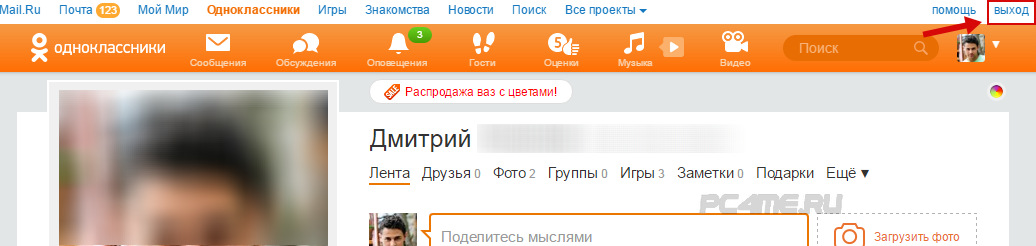 Web CureIt! https://free.drweb.ru/cureit/
Web CureIt! https://free.drweb.ru/cureit/
— Malwarebytes Anti-Malware https://ru.malwarebytes.org/antimalware/
К примеру Dr.Web CureIt!
Скачиваем утилиту и запускаем ее.
В появившемся окошке нажимаем «Начать проверку»
По окончанию проверки программа покажет список найденных вирусов, которые были обнаружены и обезврежены (помещены в карантин). После перезагрузки компьютера можно пробовать зайти на сайт «Одноклассники».
Запомните! Чтобы снова не поймать вирус следуйте простым правилам.
- не нужно открывать подозрительные электронные письма от незнакомых людей, которые приходят по почте;
- вводить логин и пароль от одноклассников на других сайтах, кроме официального;
- нажимать на подозрительные всплывающие окна, которые просят выполнить то или иное действие;
- обязательно установите антивирус себе на компьютер.
Это Интересно:
Бабушка готовит внуку на ужин гренки. Для их приготовления она использует маленькую сковороду, способную уместить только два хлебных ломтика.
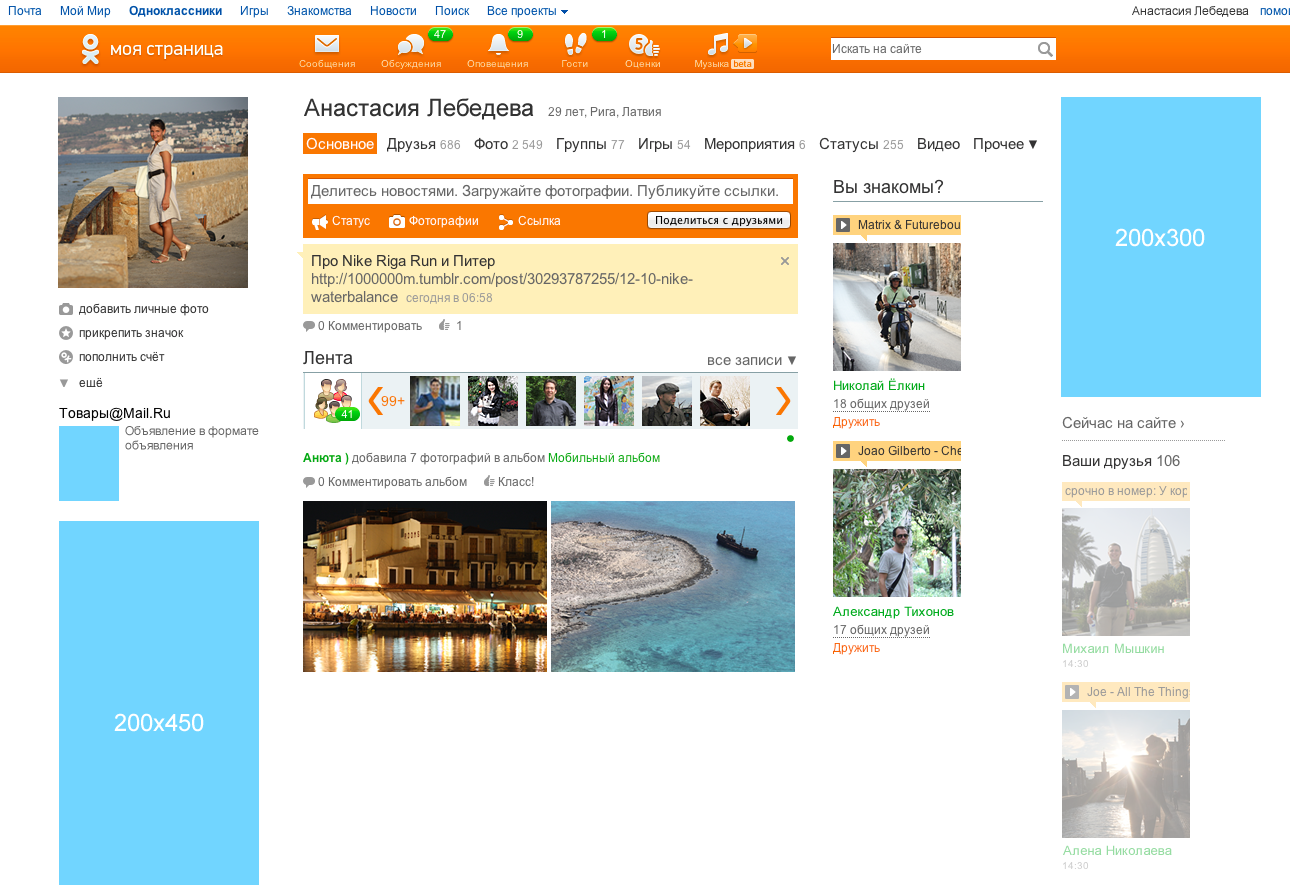 На обжаривание каждой из сторон ломтика хлеба затрачивается одна минута времени. Чтобы приготовить три гренки, бабушке достаточно всего лишь трех минут вместо очевидных четырех. Как ей удается это сделать?
На обжаривание каждой из сторон ломтика хлеба затрачивается одна минута времени. Чтобы приготовить три гренки, бабушке достаточно всего лишь трех минут вместо очевидных четырех. Как ей удается это сделать?Общение
В первую очередь социальная сеть одноклассники используется для общения с друзьями, родственниками, знакомыми. Находясь с ними в разных уголках мира, всегда можно обменяться сообщениями, узнать как дела, посмотреть последние фотографии. Для этого достаточно открыть мою страницу. Без регистрации это сделать не удастся.
Музыка и видео
Кроме переписок, пользователь всегда может послушать музыку, не покидая сайт. Здесь без труда реально подобрать треки любимого жанра, сформировать свой плэйлист. Также можно загрузить любимые песни в соц.сеть с персонального компьютера. Мелодии можно менять местами, удалять, добавлять. Достаточно просто зайти в odnoklassniki и получить доступ с любого гаджета к своему плейлисту. То же самое касается и видеозаписей.
Группы и сообщества
Как и в любой социальной сети в одноклассниках существует большое количество сообществ.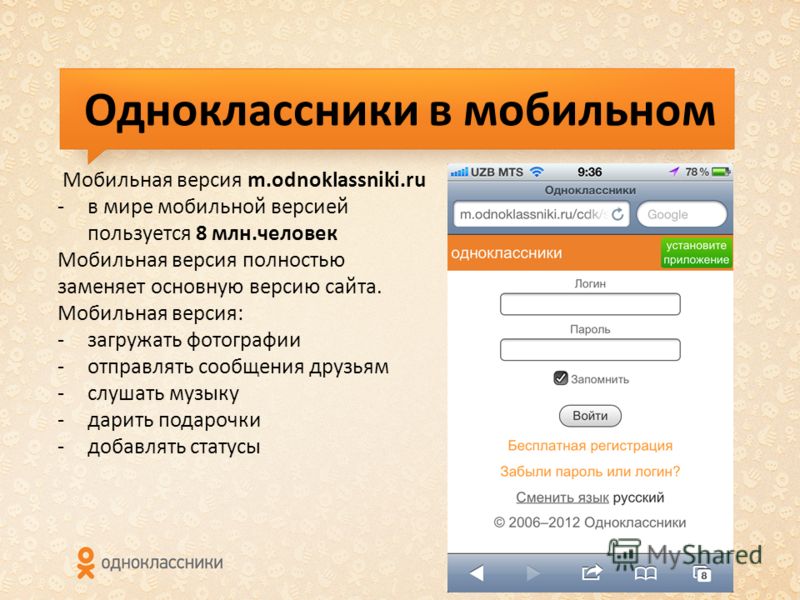 Пользователь может найти интересующую его группу и вступить в нее, а может создать свою. Сообщество по интересам – это отличный способ найти новых друзей в сети Интернет, пообщаться на интересующие темы, обсудить фильмы, музыку, выставки, модные тенденции и все что угодно.
Пользователь может найти интересующую его группу и вступить в нее, а может создать свою. Сообщество по интересам – это отличный способ найти новых друзей в сети Интернет, пообщаться на интересующие темы, обсудить фильмы, музыку, выставки, модные тенденции и все что угодно.
Важно! Общение должно быть корректным и приличным. В противном случае, пользователя могут заблокировать.
Фотографии
На сайт легко добавляются фотографии, создаются целые альбомы (Например, «Отпуск 2017», «День рождения», «Новый год»). При этом друзья смогут посмотреть и оценить яркие кадры вашей жизни. Оценка осуществляется по пятибалльной шкале. Если пользователь оплатит дополнительную услугу, то сможет ставить оценку «5+».
Кроме оценки, пользователи могут нажимать «Класс!». После этого понравившаяся им фотка отобразится в их ленте и также станет видна их друзьям(то есть ее смогут увидеть все больше и больше пользователей сети).
Игры и приложения
В социальной сети одноклассники предлагается большое количество игр и приложений на любой вкус.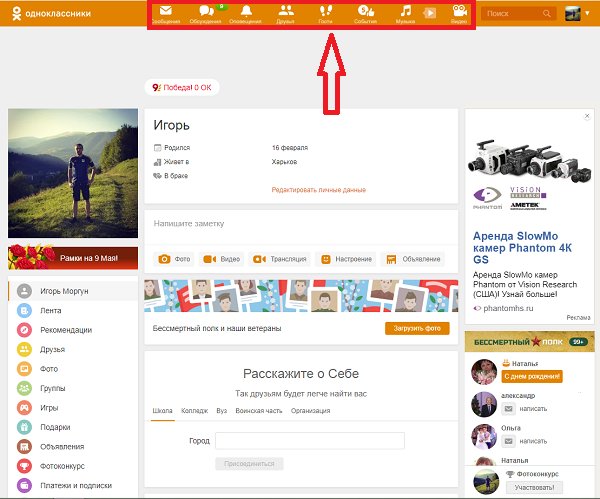 Это могут быть игры для детей (как для мальчиков, так и для девочек), головоломки, аркады, квесты, стрелялки, стратегии. Каждый пользователь сможет найти для себя наиболее подходящее развлечение. Немало игр позволяют играть совместно с друзьями (помогать друг другу или наоборот устраивать ловушки).
Это могут быть игры для детей (как для мальчиков, так и для девочек), головоломки, аркады, квесты, стрелялки, стратегии. Каждый пользователь сможет найти для себя наиболее подходящее развлечение. Немало игр позволяют играть совместно с друзьями (помогать друг другу или наоборот устраивать ловушки).
Праздники
В ОК.ру отлично организована система напоминаний о различных событиях. У пользователей почти нет шансов забыть о Днях рождениях, праздниках, важных датах. Кроме того по любому поводу можно вручить другу виртуальный подарок за небольшую плату.«Походы в гости»
Просмотры чужих страниц в одноклассниках, в отличие от других социальных сетей, не остаются незамеченными. Пользователь всегда видит, кто заходил на его страничку. И его «след» останется на страницах других пользователей. Но если есть желание остаться незамеченным, то можно приобрести «Невидимку». При необходимости пользователь может ограничить доступ к своей странице. После этого «в гости» будут заходить только друзья. Для всех остальных информация на страничке будет недоступна.
Для всех остальных информация на страничке будет недоступна.Как зайти в Одноклассники с компьютера
В социальной сети «Одноклассники» вход на мою страницу осуществляется несколькими простыми способами:После перехода на сайт в окне авторизации необходимо ввести пароль и логин доступа. Их можно сохранить, чтобы не тратить на данный этап время в дальнейшем.
Важно! Зайти в одноклассники на свою страницу без регистрации невозможно. Как зайти в Одноклассники с телефонаИногда бывает необходимым войти в одноклассники на свою страницу в соц.сети с телефона или планшета. Сделать это достаточно просто, потребуется выполнить следующие действия. В первую очередь следует убедиться, что на устройстве есть подключение к Интернету. При необходимости его можно настроить у оператора сотовой связи или подключиться к доступной беспроводной сети wi-fi. Для перехода на сайт можно воспользоваться любым мобильным браузером, чаще они установлены на смартфоны по умолчанию.
 В адресной строке нужно написать m.odnoklassniki.ru. Буква m в начале обозначает, что открыться должна мобильная версия, она для телефона более удобна и компактна. Вход осуществляется с паролем и логином. Затем откроется «Моя страница» в социальной сети «Одноклассники», где я зарегистрирован.
Для удобства можно установить на смартфоне специальное официальное приложение социальной сети Одноклассники. Его можно скачать для любой операционной системы (без регистрации на маркете это делать не рекомендуется).
Приложение имеет ряд преимуществ:
В адресной строке нужно написать m.odnoklassniki.ru. Буква m в начале обозначает, что открыться должна мобильная версия, она для телефона более удобна и компактна. Вход осуществляется с паролем и логином. Затем откроется «Моя страница» в социальной сети «Одноклассники», где я зарегистрирован.
Для удобства можно установить на смартфоне специальное официальное приложение социальной сети Одноклассники. Его можно скачать для любой операционной системы (без регистрации на маркете это делать не рекомендуется).
Приложение имеет ряд преимуществ:- Быстрый доступ к страничке.
- Оповещения при событиях (сообщения, гости на странице, праздники, приглашения в друзья или группы).
Обзор интерфейса и функционала
Социальная сеть «Одноклассники» предоставляет пользователем широкий спектр возможностей.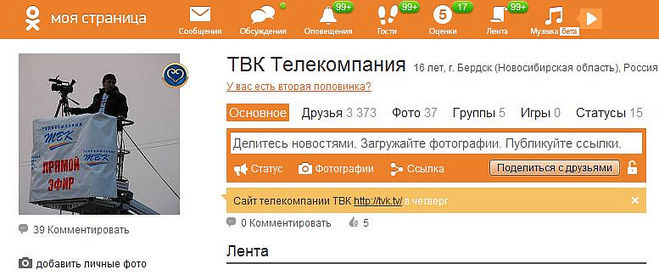 Чтобы с ними разобраться, в первую очередь следует изучить интерфейс странички. Он содержит несколько панелей меню.
Чтобы с ними разобраться, в первую очередь следует изучить интерфейс странички. Он содержит несколько панелей меню.Верхняя панель меню
Данное меню считается основным и содержит следующие пункты:Меню в области персональных данных
Под строчкой с указанием фамилии, имени, возраста пользователя расположено еще одно меню. Оно содержит следующие разделы:Не все подразделы вмещены в небольшую строку меню. Многие из них можно просмотреть, кликнув по кнопке «Еще».
Раздел «Платежи»
Позволяет выполнить денежные переводы друзьям, а также приобрести платные услуги сайта, среди которых:- оценка «5+0»;
- услуга «Невидимка»;
- дополнительные смайлики и стикеры;
- статус VIP;
- особое оформление странички;
- пакет «Все включено».
 Социальная сеть одноклассники – удобный и полезный ресурс. Он позволяет оставаться на связи с друзьями и знакомыми в любое время. При этом пользователям предоставляется большой набор полезных и развлекательных дополнений.
Социальная сеть одноклассники – удобный и полезный ресурс. Он позволяет оставаться на связи с друзьями и знакомыми в любое время. При этом пользователям предоставляется большой набор полезных и развлекательных дополнений.Войти на мою страницу в цыц одноклассниках. Одноклассники социальная сеть — «Моя страница
Введя поисковый запрос: Одноклассники моя страница (открыть моя страница), пользователь попадает в меню входа на сайт. Рассмотрим ситуацию, когда владелец аккаунта не может открыть личную страницу в «Одноклассниках». Такие проблемы бывают, а причин закрытия входа в профиль может быть несколько.
Самая распространенная неполадка – отсутствие интернета. Как правило, о том, что причиной является неисправный интернет, задумываются в последнюю очередь. Такие неприятности чаще возникают по вечерам, когда большая часть людей находится дома, и нагрузка на сеть резко возрастает. А может просто отошел сетевой кабель. Поэтому в первую очередь проверяйте качество подключения.
Если вы просто хотите зайти на свою страницу, то нажмите по ссылке ниже, но помните адрес сайта Одноклассники может быть только таким: https://ok.ru/.
Одноклассники моя страница: входОстерегайтесь мошенников!
Иногда администрация «Одноклассников» осуществляет профилактические мероприятия, необходимые для устранения неполадок и повышения продуктивности сайта. В этом случае остается только ждать, когда технические работы будут закончены.
Некоторые пользователи по рассеянности забывают свой логин или пароль от системы. Если вы пользуетесь для входа на сайт домашним компьютером, данные сохранены менеджером паролей. Тогда не нужно держать информацию в голове.
Но если вы хотите зайти в «Одноклассники» с чужого компьютера или ноутбука, а данные частично забыты, придется немного потрудиться. Зайти совсем без пароля и логина не получится. Итак, ваши действия. Перейдите по ссылке . Поскольку пароль вы не помните, кликаете строчку «Забыли пароль?»
Из предложенных вариантов выбирайте то, что вы помните точно, например, свой номер телефона.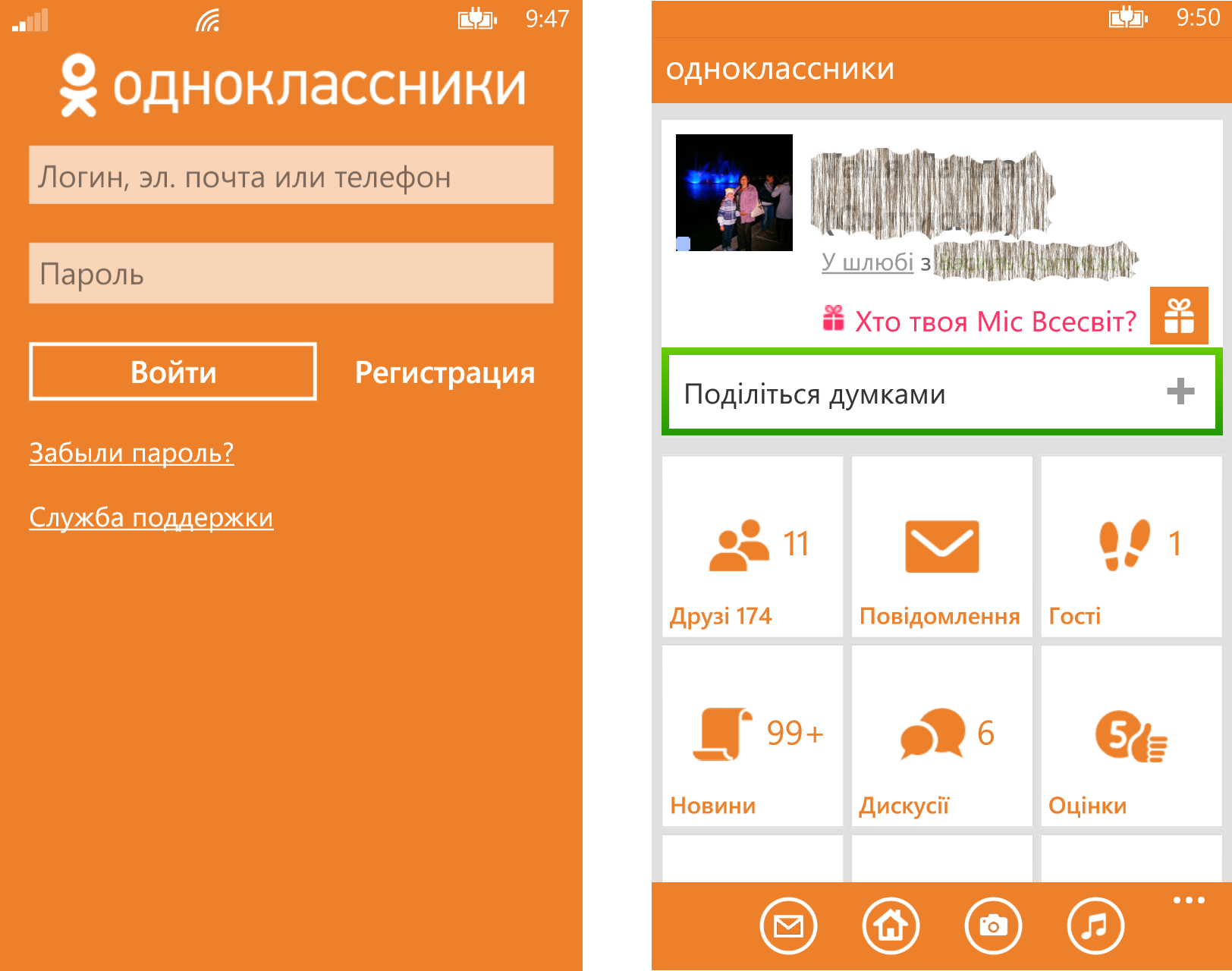
В новом окне вводите страну проживания, номер телефона, на который регистрировалась страница, нажимаете кнопку «Искать». Далее вы видите следующее уведомление:
Нажимайте кнопку «Отправить код» и ждите СМС сообщение на телефон или на почту, в зависимости от того, что вы выбрали. Полученный код вводите в поле и нажимаете «Подтвердить».
Вам предстоит придумать новый пароль, поэтому не забудьте его где-нибудь записать. После того как новый пароль будет создан, вы можете ввести его на странице входа и пользоваться сайтом. Если вы хотите восстановить пароль по логину, тогда жмите сюда.
Опять же ждите код на телефон или на почту. Легче всего восстанавливать пароль по личным данным. Свое имя и фамилию (если они реальные в профиле) помнит каждый пользователь. Кликните мышкой на «Личные данные».
Введите в поле свое имя и ищите среди результатов свое фото.
Анонимайзер
Если вход на сайт заблокирован системным администратором, пользователь может воспользоваться специальными программами, которые называются:
- Анонимайзеры.

- Зеркала.
- Обходилки.
Таких утилит очень много. Их не нужно скачивать – вход на сайт осуществляется в онлайн режиме. Просто вбивайте в поисковую строку программы адрес нужного сайта (в данном случае «Одноклассники») и нажимайте «Enter». Вы входите на сайт не со своего IP-адреса, а посредством прокси сервера.
Видео
Одноклассники регистрация
Наша наглядная инструкция ответит на вопрос как зарегистрироваться в одноклассниках.
Для регистрации в одноклассниках вам нужно зайти на главную страницу сайта “Одноклассники.ру “: http://ok.ru
Главная страница сайта одноклассники,
регистрация и вход производится именно здесь.Внимание, регистрация в одноклассниках бесплатная, если вас просят оплатить регистрацию каким-либо способом, значит вы находитесь сайте мошенников. Не в коем случае не вводите личные данные на таких сайтах, будьте внимательны, всегда проверяйте адрес сайта на котором находитесь. & * () _ — +. Также одно из правил, пароль должен содержать хотя бы одну цифру. Вводим пароль и нажимаем «Далее».
& * () _ — +. Также одно из правил, пароль должен содержать хотя бы одну цифру. Вводим пароль и нажимаем «Далее».
Дальше будет предложено заполнить анкету с личными данными. Указать ваше имя, фамилию, дату рождения и пол. Нажимаем сохранить. Страница в одноклассниках создана, далее вы можете добавить главное фото что-бы друзья, одноклассники, коллеги по работе смогли вас узнать на сайте OK.РУ.
Регистрация в одноклассниках без телефона
С недавнего времени в одноклассниках можно зарегистрироваться без номера телефона, и абсолютно бесплатно. Для этого у вас должен быть аккаунт google.com.
Нажимаем на иконку google на главной странице, откроется окно авторизации.
Авторизуемся через форму гугл, вводим данные: номер телефона или адрес электронной почты и пароль от учетной записи. Заполняем анкету с личным данными и сохраняем. После этого вам станут доступны все сервисы социальной сети одноклассники. Данный способ регистрации, не займет у вас много времени и пользоваться одноклассниками вы сможете через 1-2 минуты.
Если у вас нет аккаунта гугл, вы можете зарегистрировать его прямо в форме авторизации.
Для этого нажимаем «Другие варианты », далее «Создать аккаунт », заполняем личные данные, имя и фамилию, придумываем логин и пароль, указываем дату рождения и пол, номер телефона не указываем. Нажимаем на кнопку «Далее », прокручиваем вниз «Политику конфиденциальности и условия использования» нажимаем на кнопку «Принимаю ». Откроется окно где вам надо будет нажать на кнопку «Продолжить ». После этого откроется ваша страница, и социальная сеть одноклассники будет доступна для вашего пользования.
Если вы по какой-то причине выйдите из своего аккаунта, войти в него можно кликнув по иконке гугл на главной странице.
Регистрация с мобильного телефона
Для начала мы перейдем перейдем по ссылке: https://ok.ru/m и скачаем приложение для вашей модели мобильного телефона. Если у вас нет возможности установить официальное приложение одноклассники, можно воспользоваться мобильной версией, которая доступна по адресу: https://m. ok.ru/
ok.ru/
Открываем приложение, и нажимаем на кнопку «Быстрая регистрация ».
Вводим номер мобильного телефона, жмем на кнопку «Получит код ». Вводим код который пришел в смс и нажимаем «Подтвердить ».
Далее нам будет предложено придумать пароль для входа в одноклассники, пароль должен быть не короче 6 знаков и состоять из символов латинского алфавита, и иметь хотя бы одну цифру. После того как пароль создан, останется заполнить форму «Мой профиль », указать личные данные и нажать «Готово ».
Добавляем фото профиля, или нажимаем «Пропустить», это финальный этап регистрации после которого все функции мобильного приложения одноклассники станут активными.
Вопрос-ответ
Как пользоваться сайтом одноклассники без регистрации?
К сожалению такой возможности нет, регистрация — обязательное условие пользования социальной сетью одноклассники.
Регистрация на ок бесплатная?
Сейчас зарегистрироваться в одноклассниках можно бесплатно, но так было не всегда, в 2009 году регистрация была платной и ее стоимость была примерно 1 доллар.В 2010 году руководством социальной сети было принято решение отменить платную регистрацию.
Как зарегистрировать две страницы на один номер телефона?
Зарегистрировать две страницы на один номер не получиться, по правилам социальной сети одноклассники на один номер мобильного телефона регистрируется одна страница.
Моя страница в Одноклассниках — это ваша личная страничка на сайте социальной сети odnoklassniki.ru (Ok.ru) Одноклассники являются одной из самых больших социальных сетей России и многих стран СНГ. Вход в Одноклассники осуществляется через официальный сайт. Также стоит заметить что на сайт можно зайти сразу по двум адресам — стандартному Odnoklassniki.ru и новому короткому ok.ru. Разницы между ними нет — и там и там будет ваша любимая соцсеть.
Одноклассники вход
Регистрация: как быстро зарегистрировать свою страницу в Одноклассниках
Если у вас ещё по какой-то причине нет профиля в Одноклассниках — это можно очень быстро исправить. Регистрация в сети простая и не вызовет у вас затруднений.
Регистрация в сети простая и не вызовет у вас затруднений.
Моя страница в Одноклассниках
Когда мы заходим на свою страницу в Одноклассниках, то попадаем на главную страницу своего профиля. Что же здесь есть? Вся страница очень яркая и имеет богатые функции. Начнём обо всём подробно и по порядку. В верхнем правом углу на оранжевом фоне находится надпись «Одноклассники» и рядом нарисован человечек в виде написанных сверху вниз буквах «ок». При нажатии на неё вы всегда будете возвращаться на главную страницу своего профиля. Ниже надписи расположено место под фотографию профиля или любую картинку на ваш вкус. Это изображение будет всегда отображаться рядом с вашим именем.
Если навести курсор мыши на фотографию, то отобразится два варианта действий:
- Редактировать фото.
При нажатии на эту функцию появится всплывающее окно, в котором будет изображена ваша фотография профиля, с пунктирными линиями в виде квадрата. Вы можете перетащить это квадрат в любую часть изображения.
 Сделать его меньше или максимально увеличить. Для этого поставьте курсор мыши на белые точки по углам квадрата и потяните. Таким образом, вы выбираете область своей «аватарки» или просто фото. Когда выберете ту часть, которая вам нужна, просто нажмите «Готово».
Сделать его меньше или максимально увеличить. Для этого поставьте курсор мыши на белые точки по углам квадрата и потяните. Таким образом, вы выбираете область своей «аватарки» или просто фото. Когда выберете ту часть, которая вам нужна, просто нажмите «Готово». - Сменить фото. При нажатии на эту надпись, вас переведёт на страницу ваших фотографий, где предложат выбрать одно из загруженных ранее фото или нажать на «Выбрать фото с компьютера». При нажатии на эту надпись, система откроет вам ваш рабочий стол. На нём вы можете выбрать файл с фотографией, которую хотите установить. Нажимаем «Открыть» и видим новое фото и выделенную пунктиром область. После выбора необходимого фрагмента нажимаем «Установить».
Ниже под фотографией расположены строки:
- Найти новых друзей. Если вы хотите найти друзей на просторах Одноклассников просто нажмите на эту надпись.
- Закрыть профиль.
Нажав на эту надпись, появится окно в котором вам предложат настроить закрытый профиль.
 То есть установить определённые права доступа к вашей странице другим пользователям. Нажмите на значок «Закрыть профиль». Система выведет всплывающее окно, где предложит подключить услугу «Закрытый профиль». Обратите внимания, эта услуга платная! Чтобы вернуться на свою страницу просто нажмите крестик в верхнем правом углу всплывающей страницы.
То есть установить определённые права доступа к вашей странице другим пользователям. Нажмите на значок «Закрыть профиль». Система выведет всплывающее окно, где предложит подключить услугу «Закрытый профиль». Обратите внимания, эта услуга платная! Чтобы вернуться на свою страницу просто нажмите крестик в верхнем правом углу всплывающей страницы. - Изменить настройки. С помощью этой кнопки вы сможете настроить информацию для своей страницы. Например, изменить личные данные, посмотреть чёрный список, настроить уведомления, установить настройки для фото и видео.
- Денежные переводы. Здесь вы сможете перевести деньги своим друзьям и близким при помощи своей банковской карты.
- Купить ОКи. Это денежная единица сайта Одноклассники. Именно с помощью неё здесь осуществляются любые покупки и расчёты. Нажав на эту кнопку, вы увидите список возможных вариантов пополнить свой баланс на сайте.
- Бесплатные подарки.
Это опция, подключаемая за деньги. Даёт возможность дарить друзьям подарки в рамках сайта www.
 odnoklassniki.ru
odnoklassniki.ru - Включить невидимку. Дополнительная платная опция, позволяющая скрыть ваше присутствие на сайте и не отображать вас в списке гостей на страницах пользователя.
- VIP статус. Также платная опция, позволяющая получить доступ к разным функциям системы на определённое количество дней.
Ниже расположены прямоугольные области, в них отображаются акции и время до их окончания. Во второй, показаны праздники — например дни рождения ваших друзей.
Верхняя часть страницы в Одноклассниках
Сверху, через всю страницу идёт оранжевая полоса, на которой изображены различные иконки и подписи к ним.
Давайте посмотрим, какие функции здесь отображены:
- Сообщения. Нажав на это иконку, появится всплывающее окно, в котором вы сможете написать сообщения своим друзьям. Или прочитать написанные вам. Если вам пришло сообщение, у этой иконки рядом загорится зелёный кружочек с цифрой (цифра означает, сколько сообщений вам пришло).
- Обсуждения. В этой вкладке вы сможете увидеть комментарии — ваши и ваших друзей. А также будут отображаться группы или фотографии, к которым эти комментарии относятся.
- Оповещения. Здесь будут отображаться запросы на принятие подаренных вам подарков от друзей (или отказ от них). Предложения дружбы. Сообщения о принятии ваших подарков друзьями и прочее.
- Друзья. При нажатии на вкладку, вас переместит на страницу, где отображены все ваши друзья.
- Гости. На странице гостей, отображаются все пользователи, которые посещали вашу страницу. Независимо находятся они у вас в друзьях или нет.
- События. Во всплывающем окне отображаются действия всех пользователей на вашей странице (например, если они комментируют фотографии или ставят оценки).
- Музыка. Нажав на эту вкладку, вам откроется всплывающее окно, в котором вы можете собрать собственный сборник музыки. Также здесь находится аудиоплеер.
- Видео. Во всплывающем окне откроется список видео. Здесь вы можете посмотреть клипы, передачи и фильмы. Сохранить к себе понравившиеся записи или добавить свои.
- Строка поиска. Если вы нажмёте на значок «Лупа», то система переведёт вас на страницу поиска друзей.
Лента новостей на личной странице Одноклассников
В центральной части личной страницы профиля Одноклассников написаны ваши имя и фамилия, а также возраст и город проживания. Если эти данные включены настройками приватности. Если же вы не включали их отображение, то указаны только имя и фамилия (либо ник).
Дальше мы видим строку, с перечисленными вкладками.
Рассмотрим их подробнее:
- Лента. В ленте отображаются все действия ваших друзей. Любые понравившиеся им заметки, картинки, видео или фотографии. Если они добавляли на свою страницу что-то новое. Ваши обновления страницы. Все эти действия будут показаны в ленте.
- Друзья. Если выбрать эту вкладку, то откроется страница с вашими друзьями.
- Фото. При нажатии на эту вкладку, система откроет вам страницу, где находятся все загруженные вами фотографии. Созданные фотоальбомы и сохранённые картинки. Здесь же можно настроить приватность альбомов, то есть создать определённые настройки для каждого альбома.
- Группы. В разделе группы, находятся сообщества по интересам. С помощью поиска, вы сможете найти интересное именно для вас.
- Игры. Перейдя по этой ссылке, вы сможете играть в браузерные игры в рамках проекта Одноклассники.
- Заметки. В заметках показаны все записи, которыми вы когда-либо делились на сайте.
- Подарки. При нажатии на вкладку, откроется страница с подарками. Здесь вы можете выбрать и подарить картинки для своих друзей или себе. Картинки есть анимированные и обычные. Также есть и видеооткрытки.
- Ещё.
В этой вкладке расположены следующие разделы — форум, праздники, закладки, о себе, «Чёрный список», аукционы, достижения и настройки.
Ниже расположен прямоугольник с надписью «О чём вы думаете?». Здесь можно написать все что угодно, или вставить картинку, музыку, видео. Эта запись будет отображаться как ваш статус у друзей, наряду с именем и вашей фотографией.
Украшение своей страницы
Все полученные вами подарки будут отображаться в правом нижнем углу на вашей фотографии профиля. имеет специальную функцию — украсить страницу. Для этого вам необходимо навести курсор мыши на цветной круг, находящийся чуть выше вашего имени. Откроется надпись «Украсьте вашу страницу». Нажав на неё, система переведёт вас на страницу, где вы сможете выбрать понравившуюся вам тему оформления страницы. Когда вы нажмёте на понравившееся изображение, появится всплывающее окно, где будет показано, как этот фон будет выглядеть на вашей странице. Нажимаем «Установить» и данный фон оформления устанавливается на вашу страничку.
В целом интерфейс сайта очень удобный в использовании. Пользователю, который первый раз зашёл на сайт, не составит труда разобраться, как пользоваться сайтом Одноклассники.
Полезное видео — как загрузить каталог на Одноклассники
https://www.youtube.com/watch?v=LaH5SvYufNc Video can’t be loaded: Как загрузить каталог на одноклассники (https://www.youtube.com/watch?v=LaH5SvYufNc)
Одноклассники моя страница: как открыть мою страницу в поисковых сетях
Вот небольшая инструкция для самых больших поисковых сетей:
Сайт Одноклассники в Яндексе . Если вы используете Яндекс браузер — введите в поле ввода запросов название соцсети и нажмите «поиск». Поисковик Яндекс вам выдаст результат поиска. Как правило, официальный сайт Одноклассников находится на самых первых позициях. Также стоит заметить что поиск Яндекс может быть и в других браузерах, но и в таком случае алгоритм не меняется.
Одноклассники в Гугле . Откройте браузер Гугл Хром. Если у вас другой браузер — Опера, Мозила или ещё какой-то — откройте его. Введите в поле поиска название соц.сети. Гугл вам выдаст результаты на ваш запрос. Официальный сайт Одноклассников с большой вероятностью находится на самых верхних позициях.
Одноклассники в Майле . Если у вас в браузере настроен поиск через Майл — сделайте то же что и в двух вариантах выше (для Яндекса и Гугла). Введите запрос и в результатах поиска перейдите на официальный сайт соцсети (odnoklassniki ru или ok ru)
Сайт Одноклассников в Бинге (Bing) . Если вы используете поиск от Бинга (как правило в браузере Edge), проделайте тот же алгоритм что и для других поисковиков и браузеров.
Как видите, принцип поиска одинаков для большинства самых распространённых поисковиков и браузеров, и в этом нет ничего сложного.
Как войти в Одноклассники с логином и паролем
Для того чтобы войти на сайт Одноклассники через свой логин и пароль нужно проделать всего несколько шагов:
- Зайти на официальный сайт Одноклассников
- На официальном сайте Одноклассников в специальной форме нужно ввести свой логин и пароль
- Логин — это как правило ваш номер телефона, однако если вы регистрировали несколько лет назад или ещё раньше — логином может быть электронная почта или специальный логин в виде никнейма.
- Пароль — введите свой пароль после ввода логина. При этом, чтобы не ввести ошибочный пароль — проверьте, включена ли правильная раскладка клавиатуры. Также следите за капслоком (переключением между верхним и нижним регистром)
Как войти в Одноклассники без логина и пароля
Часто пользователи спрашивают как зайти в Одноклассники без логина и пароля. На самом деле ответ на этот вопрос достаточно лаконичен — зайти в Одноклассники без логина и пароля нельзя. Это продиктовано прежде всего правилами безопасности. Однако есть несколько способов как зайти на сайт не вводя их. Вход в соц сеть без ввода логина и пароля можно осуществить с помощью их запоминания в соц.сети и с помощью автоввода браузера. Оба способы похожи и основаны на одном принципе.
Первый способ — Вход в Одноклассники без логина и пароля с помощью самой социальной сети. Для реализации такого варианта нужно при вводе логина и пароля на стартовой странице нажать на галочку «запомнить меня». И в следующий раз при входе вам нужно будет просто нажать на кнопку Войти — все данные уже будут введены за вас самой системой.
Второй способ — Вход в Одноклассники без логина и пароля с помощью запоминания паролей самого браузера. При входе в социальную сеть браузер вам предложит запомнить логин и пароль и при последующих входах производить быстрый вход через автозаполнение.
Как видите, всё-таки есть способы как войти в Одноклассники без непосредственного ввода пароля и логина. Однако не смотря на кажущуюся удобность этих способов, всё такие не рекомендуем пользоваться ими — а вводит всё собственноручно при каждом заходе. Почему такой совет? Всё дело в безопасности. Если настроено запоминание и автоввод — любой человек который имеет доступ к вашему компьютеру сможет просто нажать на кнопку Войти (а в случае с автовводом от браузера ваша страничка стразу появится при входе на сайт) и попасть на вашу личную страничку, что нежелательно.
Но в любом случае — выбор за вами!
Одноклассники: полная и мобильная версии
Одноклассники имеют три варианты доступа — через полную версию сайта (так называемая десктопная), через мобильную версию соцсети, и через мобильное приложение для самых распространённых ОС — Андроид и iOS.
При этом нужно ещё раз заметить — войти и пользоваться Одноклаcсниками можно зразу через два адреса в интернете:
- www.Odnoklassniki.ru — это изначальный домен социальной сети
- www.Ok.ru — это укороченный домен для более удобного перехода на сайт
Примечание: сейчас фактически действует один адрес — короткий ок ру. Длинный Odnoklassniki.ru автоматически переводит всех пользователей на короткий.
Что такое полная версия Одноклассников? Это вариант сайта социальной сети который наиболее удобно отображается на десктопах — экранах персональных компьютеров и ноутбуков
Мобильная версия Одноклассников наоборот — специально разработана чтобы каждый пользователь мог максимально удобно пользоваться соцсетью на небольших экранах мобильных телефонов.
Домены мобильной версии Одноклассников имеют приставку m. и такой вид:
Что делать если нельзя зайти на свою страничку — как восстановить доступ к своей странице Одноклассников
Иногда так случается, что зайти на свою страницу Одноклассников не получается. Это вызывает определённое беспокойство, однако на самом деле волноваться не надо.
Вот самые распространённые причины почему нельзя зайти на Одноклассники:
- пользователь забыл пароль
- пользователь вводит пароль с включённым (или отключённым) капслоком — переключателем регистра
- Пользователь пропустил какой-то знак пароля или неправильно его ввёл
- Страница пользователя заблокирована администрацией социальной сети
- Пользователь не может зайти на свою страничку социальной сети через проблемы с соединением Интернет, проблемы с браузером или какими-то настройками компьютера
Как восстановить доступ к странице Одноклассников — для каждой из этих причин?
- Если вы забыли свой пароль — нажмите на ссылку «забыли свой логин или пароль» под полями для ввода. После этого следуйте инструкциям социальной сети — и вы уже через некоторое время восстановите доступ к своей страничке Од
- При вводе пароля проверяйте включён ли капслок (когда это нужно)
- введите пароль и логин ещё раз — только на этот раз внимательней, чтобы ничего не пропустить
- если страница заблокирована администрацией соц сети — нужно обратится в администрацию соцсети и попросить разблокировать вашу страничку. Этот способ действует только если профиль был заблокирован ошибочно и вы не нарушали никаких правил.
- также проверьте есть ли соединение с интернетом, перезапустите браузер и ещё раз попробуйте зайти на сайт, также можно попробовать перезапустить операционную систему.
Интересное видео — как можно зарегистрироваться в Одноклассниках без номера телефона
https://www.youtube.com/watch?v=K95eYI8AYmM Video can’t be loaded: ОДНОКЛАССНИКИ. Регистрация аккаунта БЕЗ ТЕЛЕФОНА!!! (https://www.youtube.com/watch?v=K95eYI8AYmM)
Социальная сеть Одноклассники — это самый популярный сайт для общения и знакомств в русскоязычном интернете. Также его коротко называют ОК, ОД или ОДД. Попасть в эту соцсеть можно через адрес www.ok.ru или www.odnoklassniki.ru.
Социальная сеть Одноклассники
Одноклассники (ОК) — это бесплатный развлекательный сайт для поиска друзей и родственников. Здесь ищут одноклассников, однокурсников, армейских приятелей, коллег по работе. А также переписываются, обмениваются фотками, совершают видеозвонки.
Сразу после регистрации пользователю присваивается личная страница. Туда добавляется информация о местах учебы: школа, колледж, университет. По этим данным можно найти людей, которые учились в том же месте и в то же время.
Пример личной страницы в Одноклассниках
Как открыть мою страницу (вход в ОК)
Вход в Одноклассники на компьютере (ноутбуке) выполняется через программу для Интернета. Это может быть Google Chrome, Yandex, Opera, Mozilla Firefox, Internet Explorer или Safari.
В верхней строке программы, в новой вкладке, печатаем английскими буквами адрес ok.ru
Затем нажимаем клавишу Enter на клавиатуре. Сразу после этого откроется либо главная страница сайта, либо личный профиль.
На заметку : многие люди заходят в Одноклассники не через официальный сайт ok.ru, а из поисковика Яндекс или Гугл. Это неправильно, потому что таким образом можно случайно попасть на мошеннический сайт.
Если открывается главная, то чтобы зайти на мою страницу, нужно набрать логин и пароль в верхнем правом квадрате и нажать на кнопку «Войти».
Логин и пароль — это данные, которые были назначены при регистрации . Логин обычно совпадает с номером сотового телефона, на который была открыта анкета. А пароль — это набор английских букв и цифр. Его при регистрации пользователь назначал себе сам.
Если эти данные введены верно, загрузится личная страница в Одноклассниках. Это и есть вход в социальную сеть — теперь сайтом ок.ру можно пользоваться полноценно.
Если зайти в профиль не получается . Тогда сайт выдаст ошибку, что логин и/или пароль указан неправильно. Самое простое решение: восстановить пароль. Для этого нажать на надпись «Забыли пароль?» и следовать инструкции.
Войти на свою страницу можно не только по логину и паролю, но и через почту Google, Mail.ru или страницу в социальной сети Facebook. Но это возможно только в том случае, если вы на этот аккаунт ее и регистрировали.
★ То есть если страница была зарегистрирована через Гугл, то и входить в нее нужно через Гугл. А если она была открыта через логин/пароль, то войти в нее можно только по логину и паролю.
Что делать при проблемах со входом . Проблемы бывают разные: кто-то не может попасть на свою страницу, у других же вместо нее выходит профиль другого человека. А у третьих сайт и вовсе не открывается. У каждой из этих проблем свои причины и способы решения. Чтобы в них разобраться, пожалуйста, ознакомьтесь с инструкцией .
Как зарегистрировать новый профиль
Регистрировать новый профиль нужно в том случае, если вас в Одноклассниках еще нет. То есть у вас нет и никогда не было своей страницы на сайте.
Если у вас уже есть аккаунт, но вы просто не можете в него попасть, заново регистрироваться не нужно. Иначе вы потеряете все загруженные фотографии, переписки, достижения в играх и другие данные. Лучше попробуйте восстановить старую анкету через службу поддержки .
1 . Для регистрации нового профиля открываем сайт ok.ru и в окошке с правой стороны нажимаем на слово «Регистрация».
2 . Печатаем номер своего мобильного телефона с кодом оператора и нажимаем «Далее».
3 . На указанный телефон приходит смс сообщение с кодом для авторизации. Этот код печатаем на сайте.
Если код набран правильно, сайт назначает логин. Это такой уникальный номер для входа. Он совпадает с номером телефона.
4 . Назначаем себе пароль для входа. Он должен состоять из английских букв и цифр. В количестве не менее шести знаков.
И логин и пароль желательно записать в надежное место. Это ваши данные от страницы и они могут пригодиться в будущем — если вдруг возникнут проблемы со входом.
Сразу после назначения пароля открывается новая страница, где через секунду-другую выскакивает окошко. Там нужно указать имя, фамилию, дату рождения и пол.
Как пользоваться сайтом
Сейчас я покажу, как заполнить страницу — добавить места учебы, загрузить фотки, найти друзей и родственников. Но для начала коротко о том, что находится на сайте.
Краткий обзор полной версии
Главное меню — это оранжевая полоска в верхней части сайта.
В главном меню компьютерной версии сайта добавлены наиболее важные разделы:
- Сообщения — здесь сохраняются все личные переписки.
- Обсуждения — сюда попадают публичные переписки. Например, если вы на странице друга что-то прокомментировали, то ваше сообщение и ответы на него будут храниться здесь.
- Оповещения — сюда попадают уведомления с сайта. Например, если кто-то прислал вам подарок или пригласил в группу.
- Друзья — список людей, которых вы добавили в друзья.
- Гости — список людей, которые заходили на вашу страницу.
- События — здесь показываются лайки и репосты ваших записей, то есть положительные оценки ваших фотографий и заметок.
- Музыка — через эту кнопку можно послушать музыку.
- Видео — здесь публикуются популярные видео ролики.
- Поиск — специальная часть для поиска людей в Одноклассниках.
Когда на вашей странице происходит что-то новое, например, приходит сообщение или поступает заявка в друзья, кнопки помечаются зеленым кружком.
Через меню можно всегда вернуться на свою страницу. Для этого достаточно щелкнуть по надписи «Одноклассники».
Дополнительное меню — небольшая белая полоска над главным меню.
В левой части такого меню находятся разделы сайта mail.ru. Главная страница Mail.ru, почта, Мой мир, Знакомства и другие проекты Мэйла.
В правой части находится смена языка, помощь по сайту и выход из своей страницы.
Заполнение профиля
Профиль или личная страница — это ваше место на сайте Одноклассники, личный кабинет. Здесь указывают информацию о себе, загружают фотографии. В профиле хранятся все переписки, игры, подарки и всё-всё остальное, что есть на сайте.
Заполнение профиля — дело важное и ответственное. Ведь по той информации, которую вы введете, люди и будут вас искать на сайте. Сейчас я покажу, как правильно настроить свой профиль.
1 . Щелкните по своему имени и фамилии.
2 . Нажмите на «Редактировать личные данные».
3 . Еще раз нажмите на «Редактировать личные данные».
Покажется окошко, где указана основная информация. Проверьте, всё ли введено верно, и поправьте, если что-то не так.
Если у вас раньше была другая фамилия, введите ее в скобках.
4 . Щелкните по «Добавить место учебы».
Появится окошко для указания мест учебы и работы. Через это окошко добавьте ту информацию, по которой хотите искать знакомых или быть ими найденным.
Например, я учился в двух школах в разных городах. В одной учился недолго и ни с кем из нее общаться не хочу. Значит, просто не указываю эту школу в окошке.
Обратите внимание, при выборе места учебы появляются дополнительные поля. В них нужно добавить годы обучения и год выпуска. Это важная часть, старайтесь не ошибиться.
Нажмите «Присоединиться» и окошко поменяется — сайт сообщит, что все прошло удачно.
Таким же образом добавьте остальные места, где учились, служили или работали.
Точно такое же окошко появляется и если нажать на «Добавить место работы» и «Добавить воинскую часть». Оно ничем не отличается — просто разные вкладки открыты.
Бывает, что место учебы встречается в списке несколько раз. Можете по очереди добавить каждое из них — тогда выше вероятность найти знакомых.
После добавления всех мест учебы, работы и службы нажмите на свое имя-фамилию в левой части анкеты.
Таким образом, вы выйдете из режима редактирования профиля и вернетесь на личную страницу.
На заметку : очень желательно добавить свои настоящие фотографии. Без них многие люди просто не будут с вами общаться на сайте — подумают, что вы мошенник.
Добавление фотографий
Для добавления фотографий щелкните по блоку «Добавить фото» на своей странице с левой стороны.
Напомню, чтобы перейти на свою страницу, можно просто нажать на надпись «Одноклассники» вверху слева (на оранжевой полосе).
Загрузится окошко для выбора фотографии. В нем щелкните по тому месту в компьютере, где находится фото.
Например, у меня фотография находится на Локальном диске D. Значит, в окошке щелкаю по надписи «Компьютер» слева и в центре щелкаю два раза по Локальный диск D.
Теперь выбираю фотку из списка. Чтобы это было проще сделать, меняю представление фотографий. Для этого нажимаю один или несколько раз на специальную кнопочку в верхней правой части окошка.
И кликаю два раза левой кнопкой мыши по фотке, которую хочу добавить.
После загрузки снимок добавляется в профиль.
Обычно эта фотография сразу же становится заглавной на странице. Чтобы ее поменять, наведите внутрь курсор и откройте пункт «Сменить фото».
Для управления всеми фотографиями на странице есть специальная часть — «Фото».
Через нее можно обновлять фотки: загружать, удалять, создавать фотоальбомы.
Поиск людей
Поиск по месту учебы, работы или службы . Если вы хотите найти людей, с которыми учились, работали или служили вместе, то проще это сделать через свой профиль.
1 . Щелкните по своему имени/фамилии.
2 . В верхней части страницы будут школы, вузы и другие места, которые вы добавили при . Выберите нужное.
3 . Загрузится страница с анкетами людей, у которых указаны те же данные. Осталось найти знакомых и добавить их в друзья.
Поиск по имени и фамилии . В Одноклассниках можно искать по разным критериям: имя/фамилия, возраст, город/страна, школа, вуз и прочие. А это значит, на сайте можно найти любого человека, а не только тех, с кем вы вместе учились.
1 . На своей странице, под заглавной фотографией, щелкните по надписи «Найти друзей».
2 . Откроется форма для поиска людей на сайте. Вверху напечатайте имя и фамилию, а справа выберите известные данные о человеке.
На заметку : найти человека по фамилии проще, если вы знаете, сколько ему лет.
Добавление в друзья
Добавив человека в друзья, вы будете в курсе того, что происходит на его странице. Увидите новые фотки, заметки, оценки. Всё это будет отражаться в вашей ленте — в общем списке новостей (журнале).
Для добавления в друзья нужно просто нажать кнопку «Добавить в друзья» под заглавной фотографией человека.
Пользователю отправится заявка на дружбу. Выглядит она примерно так:
Если человек подтверждает заявку, то вы добавляетесь к нему в «Друзья». И он также добавляется к вам — это происходит автоматически.
Посмотреть добавленных друзей можно в специальной части анкеты:
Через этот список можно отправить человеку сообщение или позвонить. Для этого просто наведите курсор на его фотку.
Кстати, здесь же можно указать, кто вам этот человек: друг, родственник или коллега.
Переписка
Написать сообщение можно практически любому пользователю сайта. Нельзя написать только тем, кто специально ограничил эту функцию.
Для начала переписки нажмите на кнопку «Написать сообщение» под главной фотографией на странице человека.
Откроется окошко, в самом низу которого будет полоса для ввода текста. Вот туда нужно напечатать сообщение, а для его отправки нажать оранжевую кнопку со стрелкой.
Сообщение опубликуется внутри окошка и получателю придет уведомление. Но это не означает, что он сразу же прочитает сообщение и ответит на него. Ведь человек может быть в данный момент не в интернете или ему просто неудобно прямо сейчас переписываться.
Поэтому после отправления сообщения окошко можно закрывать. Как только человек ответит, вы об этом сразу узнаете. На верхней оранжевой полосе, рядом с кнопкой «Сообщения», появится специальная отметка. Кроме того, сайт оповестит вас и другими знаками.
Все ваши переписки можно будет открыть в любой момент через кнопку «Сообщения». Там же их можно и продолжить.
Мобильная версия
Сайт Одноклассники доступен не только через компьютер, но и через телефон. Для этого у него есть отдельная мобильная версия по адресу m.ok.ru
Зайти в нее очень просто: откройте программу, в который вы обычно просматриваете сайты, вверху напечатайте адрес m.ok.ru и перейдите на сайт.
Но это та самая страница, просто она упрощена, чтобы было удобнее пользоваться на маленьком экране.
Приложение для телефона
Также у Одноклассников есть приложение для смартфона. Эта отдельная программа, которая встраивается в телефон. После ее установки на экране появляется специальный значок, по которому сразу же открывается соцсеть.
Не всем это приложение нравится. Там нет многих функций, да и подвисает оно частенько. Зато благодаря ему вы будете почти постоянно онлайн. А это значит, что сможете быстро получить новое сообщение и ответить на него.
Как удалить страницу в Одноклассниках
Личную страницу можно удалить с сайта ОК навсегда. Делается это следующим образом:
- Открываем Лицензионное соглашение (регламент).
- Опускаемся в самый низ и щелкаем по ссылке «Отказаться от услуг».
- Указываем причину, по которой решили удалить страницу.
- Печатаем свой пароль и нажимаем «Удалить».
После этого появится главная страница сайта ОК. Это означает, что ваш профиль уже удалился. Но окончательно он исчезнет из системы только через 90 дней. Подробнее об этом можно почитать .
Ответы на частые вопросы
Если я зайду на страницу другого человека, увидит ли он, что я к нему заходил?
Да, увидит. На сайте есть кнопка «Гости», где показаны все люди, которые заходили на страницу.
Не попасть в этот список поможет только платная функция «Невидимка».
Одноклассники точно бесплатные? Не будет ли так, что у меня потом спишутся деньги?
Да, Одноклассники бесплатные. Если вы пользуетесь базовыми функциями сайта, то деньги ниоткуда не спишутся.
Но на сайте есть и платные функции: подарки, стикеры, оценки 5+, vip статус и другие. Кроме того, можно делать покупки в играх — получать ресурсы или проходить сложные уровни за деньги. Для этого используется внутренняя валюта сайта ОКи. Вот их можно купить только за настоящие деньги: 1 OK = 1 рубль.
Как скачать Одноклассники на Рабочий стол?
Сайт Одноклассники можно установить как ярлык на Рабочий стол. Тогда на экране появится значок, по которому будет сразу же открываться соцсеть.
- Щелкните правой кнопкой мыши по пустому месту на Рабочем столе;
- Из списка выберите Создать — Ярлык ;
- В окошке напечатайте английскими буквами без пробелов www.ok.ru и нажмите кнопку «Далее»;
- Введите любое название для ярлыка и нажмите «Готово».
После этого на экране появится новый значок для быстрого входа в Одноклассники.
Могу ли я открыть свою страницу на чужом компьютере?
Да, конечно. Для этого точно также нужно перейти на сайт ok.ru и войти на свою страницу.
Если при переходе на сайт открывается другая (чужая) страница, то из нее нужно выйти. Для этого нажмите на маленькую фотку в правом верхнем углу и выберите «Войти в другой профиль».
Затем в окошке нажмите на «Добавить профиль» и введите свой логин/пароль.
Как убрать свой профиль с компьютера?
Если вы хотите закрыть страницу на определенном компьютере, то нужно выйти из профиля. Для этого щелкните по маленькой иконке с вашей фотографией в правом верхнем углу сайта и нажмите на «Выйти».
После этого ваш профиль не будет автоматически открываться на данном компьютере, но в социальной сети он останется.
Не могу попасть на свою страницу — что делать?
Причин, по которым Одноклассники не открываются, несколько. Например, сайт может не работать из-за блокировки его на компьютер. Или по причине вируса. А еще бывает, что человек случайно вышел из своей страницы и не может в нее обратно попасть. Узнать, почему именно у вас не открываются Одноклассники и что делать, можно в
Регистрация в Одноклассники проста, однако, в первый раз, не все новички могут зарегистрироваться самостоятельно. Смотрите пошаговую инструкцию и видео, благодаря которым, вы сможете, зарегистрироваться в одноклассниках бесплатно, прямо сейчас!
Регистрация в Одноклассники, прямо сейчас
Для начала регистрации, перейдем на официальный сайт социальной сети ok.ru (нажмите ссылку, или скопируйте и вставьте в адресную строку браузера).
Начало регистрации в Одноклассники
Откроется главная страница сайта Одноклассники. Поскольку, у вас еще нет логина и пароля, нажмите кнопку Регистрация (показано красной стрелкой).
Вводим номер телефона
В окне регистрации
- Выбираете Страну, в которой вы находитесь сейчас,
- вводите номер мобильного телефона,
- нажимаете Далее.
Вводим код из СМС
На указанный номер телефона придет смс с кодом. Вводите код в соответствующее поле и нажимаете Далее.
Придумайте пароль
Здесь нужно указать пароль, не менее, чем из 6 латинских знаков. Для надежности вводите цифры, буквы и другие знаки. Теперь, пока не забыли, запишите пароль в записную книжку.
Логин совпадает с номером указанного вами мобильного телефона, но, если, вы указывали номер телефона не свой, а, например, родственника, тогда, запишите его в записную книжку, чтобы не удивляться, что при попытке изменить пароль, SMS до вас не дойдет!
Расскажите о себе
Появится небольшая анкета, в которой Ваше Имя и Фамилия вписываете в соответствующие поля. Дата рождения — выбираете из списка. Пол указываете путем переключения кнопки.
После этого, можно смело идти на страницы друзей своего детства, юности, студенческих лет, бывших коллег по работе. Они, тоже, будут рады вас видеть!
Регистрация в Одноклассниках с мобильного телефона
На мой взгляд — с мобильного телефона регистрироваться в ОК, даже, удобней. Тем более, что половина посетителей заходит на сайт со смартфонов.
А регистрироваться советую через официальное приложение от ОК.
Тогда, даже у начинающего пользователя компьютером, вопросов не возникнет.
Итак. открываете на смартфоне Play Market. Вводите в строку поиска «одноклассники».
Откроется красивая страница Официального приложения ОК.
Нажмите УСТАНОВИТЬ
Не торопитесь! Процесс может занять 2-3 минуты, даже, при хорошем интернет-соединении.
Приложение установлено. Нажимаете кнопку ОТКРЫТЬ
Приложение открыто. Зарегистрированные пользователи, могут ввести логин, пароль и зайти на свою страницу. У вас, пока, такой возможности нет, поэтому жмите на кнопку ЗАРЕГИСТРИРОВАТЬСЯ.
У вас спросят разрешение на доступ к сервисам телефона. Тогда вообще, не нужно вводить номер своего телефона (он сам считается), не нужно искать СМС с пришедшим кодом (он автоматически впишется в нужное окошко). Для этого, нужно нажать кнопку ПРОДОЛЖИТЬ.
Однако, такой вариант подойдет только в том случае, если вы регистрируете на своем телефоне страницу для себя. Если же, как я, например, регистрировал страницу для жены, то вводил номер её мобильного телефона. В таком случае нужно нажать кнопку ПРОПУСТИТЬ.
Выберите страну, в которой сейчас находитесь.
Введите номер телефона, на который придет SMS.
Нажмите ДАЛЕЕ
Придумайте пароль. Он должен быть не короче 6 знаков и состоять из различных символов латинского алфавита. Нажмите ДАЛЕЕ
Расскажите о себе: Введите имя и фамилию. Выберите дату рождения.
Укажите пол. Нажмите ПРОДОЛЖИТЬ
Всё. Вы зарегистрировали свой профиль в ОК. После нажатия кнопки ПРОДОЛЖИТЬ, вы попадете на свою, пока еще пустую страницу. Вам будет предложено добавить фото, указать свою школу, найти друзей. Вы можете сразу этим заняться, а можете — в следующий раз!
Главное, запишите свой логин и пароль в записную книжку. С их помощью вы сможете заходить на свою страницу в Одноклассниках с любого компьютера, ноутбука, планшета, смартфона.
Видео — Как зарегистрироваться в Одноклассниках первый раз, бесплатно
В видеоуроке вы увидите, как зарегистрироваться в социальной сети Одноклассники первый раз, бесплатно, без чьей-либо помощи! При необходимости, приостанавливайте видео кнопкой Пауза.
Как зарегистрировать в Одноклассниках другую страницу с одного компьютера
Зарегистрировать в одноклассниках еще одну страницу (для жены, мужа, тёщи и т.д.) с одного компьютера можно без проблем. Нужно только выйти из своего аккаунта, нажав ссылку Выйти в правом верхнем углу страницы. И вы окажетесь на входной странице Одноклассников. После чего и начинаете новую регистрацию так, как это описано выше.
Второй вариант регистрации — даже не закрывая свою первую страницу — регистрация в другом веб-браузере. Например, ваша страница в Одноклассниках открыта в браузере Firefox — тогда вы запускаете браузер Internet Explorer и начинаете регистрацию нового пользователя, как показано в этом уроке.
Нужно, только, иметь ввиду, что зарегистрировать другую страницу на один номер мобильного телефона не получится.
Следующая тема одноклассники социальная сеть вход. Зайти в одноклассники на свою страницу: Детальная информация
Быстрый вход в Одноклассники находится здесь:
Моя страница в Одноклассниках — где она?
Где конкретно в Одноклассниках «моя страница»? Мы говорим не о чьей-то странице, а о той, про которую ты можешь сказать: «Она моя». У каждого эта страница своя. Например, твоя страница содержит информацию о тебе, а моя — обо мне. Когда ты заходишь на мою страницу, ты легко отличишь ее от своей — ведь ты увидишь там мое имя и информацию обо мне.
Так люди и поступают. Например, когда ты видишь в Одноклассниках, что кто-то побывал у тебя в гостях, ты можешь нажать на имя этого человека (или на портрет) и зайти на его страницу, чтобы посмотреть, кто это.
Давай изучим так называемую «мою страницу» в Одноклассниках. Что можно на ней увидеть? Речь идет именно о твоей странице, а не о чьей-нибудь еще. Это главная страница на сайте. По-другому она называется еще «профиль» (английское слово profile ). Например, «мой профиль», «настройка профиля».
Вверху находится основное меню: «Сообщения», «Обсуждения», «Оповещения», «Гости», «Оценки». Это основные разделы сайта, которыми ты будешь пользоваться чаще всего. Кроме того, вверху крупно написано твое имя, указан возраст и город (населенный пункт), где ты живешь.
Как войти на мою страницу?
Если я уже зарегистрирован в Одноклассниках…
Чтобы быстро войти на свою страницу в Одноклассниках (часто пишут Однакласники ), а также всегда быть в курсе, написал ли тебе кто-нибудь или зашел на страницу, пользуйся стартовой страницей «Вход » (адрес сайт ). Очень удобно сделать ее стартовой в своем браузере и в дальнейшем входить на любимые сайты через нее. Самое главное — ты всегда будешь видеть, что у тебя нового в Одноклассниках; вот как это выглядит (пример):
Нажимая на этот прямоугольник в любом месте, ты сразу попадаешь на свою страницу в Одноклассниках. Сделать «Вход » стартовой очень просто: когда ты зайдешь на нее, слева вверху будет кнопка «Сделать стартовой».
Если я еще
не зарегистрирован в Одноклассниках…Если открывается чужая страница…
Как войти на свою страницу, если открывается чужая (другого человека, хозяина компьютера)? В этом случае сначала выйди с нее (нажми «Выход» в правом верхнем углу), а затем воспользуйся . Тогда на чужую страницу ты уже не попадешь.
Что находится на моей странице?
Продолжим изучать твою страницу в Одноклассниках. Ниже расположено дополнительное меню: «Основное», «Друзья», «Фото», «Группы», «Игры», «Мероприятия», «Статусы», «Видео», «Прочее».
Обычно, когда ты заходишь в Одноклассники, открывается самый первый раздел — «Основное». Здесь ты видишь так называемую ленту событий: в нее попадает все, что делали твои друзья. Например, кто-то добавил фото, кто-то вступил в группу или с кем-нибудь подружился — это появляется в твоей ленте как новое событие. Самые последние события всегда наверху, то есть они идут в порядке от более новых к более старым.
Нажимая на другие пункты меню, ты переключаешься между соответствующими разделами, которые будут открываться по центру страницы. Например, если нажать на «Друзья», то ты увидишь список тех, кого ты добавил в друзья. Если нажать на «Фото», то будут показаны твои фотографии и фотоальбомы, и так далее.
Теперь посмотрим, что находится слева и справа. Слева — твоя фотография (аватарка), кнопка добавления фотографий и еще несколько кнопок. Справа обычно показаны твои возможные друзья. Кто это? Например, если кто-то из твоих друзей дружит с кем-то, кого еще нет у тебя в друзьях, вполне возможно, что это ваш общий знакомый. Вот таких людей тебе здесь и подсказывают.
Кроме того, здесь показаны твои мероприятия, группы, а также друзья на сайте (те, кто прямо сейчас в онлайне).
Как настроить мою страницу?
Чтобы указать или изменить информацию на своей странице, сделай так:
- Справа от своей главной фотографии нажми на ссылку «Ещё»
- Появится менюшка, там выбери пункт «О себе»
- Нажми «Редактировать личные данные»
- Введи все, что нужно
- Нажми «Сохранить»
Если у тебя еще остались вопросы по поводу твоей страницы, ты всегда можешь обратиться к разделу помощи, где собраны ответы на них: Одноклассники — Помощь — Мой профиль .
Вход на твою страницу в Одноклассниках
Теперь ты можешь перейти ко входу на свою страницу в Одноклассниках:
Не могу войти на мою страницу!
Проблему можно решить. Если не можешь войти на страницу в Одноклассники, смотри здесь (читать инструкцию до конца!).
В этой статье мы хотим рассказать о странице пользователя в Одноклассниках, тем более, что многие даже не знают о некоторых пунктах меню, которые здесь можно найти. А они, между прочим, могут быть для вас весьма интересными. Впрочем, давайте не будем забегать вперед — начнем с кое-чего другого.
Открыть страницу без логина и пароля
Очень многие пользователи спрашивают, как попасть на свою страницу без логина и пароля. На самом деле сделать это просто, однако прежде вы должны воспользоваться инструкцией.
Когда вы заходите в Одноклассники (набираете адрес ok.ru в адресной строке браузера), то перед вами открывается главная страница социальной сети, где вы также увидите поля для ввода и логина. Выглядит это так:
Соответственно, первым делом вам необходимо ввести логин и пароль от своей страницы. В качестве логина используется сам логин или адрес электронной почты или же номер телефона, к которому вы привязали страницу. С паролем все и так понятно. Указываете эти данные, затем ставите галочку рядом со строкой «Запомнить меню» (мы выделили ее на скриншоте) и нажимаете «Войти».
Благодаря этой галочке браузер запомнит вас на текущем компьютере и теперь при входе в Одноклассники при вводе любой страницы (даже ok.ru) вы будете авторизованы на сайте. Это удобно, поскольку нет нужды каждый раз вводить данные от аккаунта. Однако помните, что если вы используете сторонний компьютер, галочку лучше снять, чтобы кто-то другой не смог посетить вашу страницу без вашего ведома. Кроме того, если вы почистите куки и кэш в браузере или полностью переустановите его, вам придется вновь вводить данные от страницы, то есть логин и пароль, поэтому не забывайте их.
Кстати, обратите внимание на одну интересную деталь, которая, возможно, оказалась для вас незамеченной: здесь есть кнопка в виде буквы G — Google. Благодаря ей вы можете использовать аккаунт Google для создания страницы или входа на нее.
Кнопка актуальна на момент написания статьи.
Страница пользователя
Теперь переходим к самой странице. Если говорить об общей структуре, то страницы пользователей выглядят одинаково, примерно так:
Давайте рассмотрим меню. Их здесь, к слову, несколько.
Первое меню, на которое обращаешь внимание, расположено под аватаром. Оно небольшое и разделы в нем могут изменяться.
В нашем случае разделы таковы:
Под кнопкой «Еще» расположено дополнительное меню:
- «Черный список»
- Темы оформления
Давайте рассмотрим интересные разделы. Например, «Подарки». С его помощью вы сможете сделать подарок близкому человеку.
Обратите внимание, что существует поиск по подаркам.
В разделе «Видео» можно найти уйму интересных видеороликов, есть даже LIVE-эфир — стримы пользователей со всего мира.
«Гости» — раздел меню, где вы можете увидеть пользователей, что заходили к вам в гости. Однако помните, что гости-невидимки здесь не отражаются.
«Аукционы» — еще один интереснейший раздел, где вы можете обменять заработанные очки на платные функции.
Словом, друзья, исследуйте меню и наверняка найдите для себя очень много интересного.
Одноклассники регистрация
Наша наглядная инструкция ответит на вопрос как зарегистрироваться в одноклассниках.
Для регистрации в одноклассниках вам нужно зайти на главную страницу сайта “Одноклассники.ру “: http://ok.ru
Главная страница сайта одноклассники,
регистрация и вход производится именно здесь.Внимание, регистрация в одноклассниках бесплатная, если вас просят оплатить регистрацию каким-либо способом, значит вы находитесь сайте мошенников. Не в коем случае не вводите личные данные на таких сайтах, будьте внимательны, всегда проверяйте адрес сайта на котором находитесь. Официальные адреса социальной сети одноклассники: https://ok.ru , и https:odnoklassniki.ru .
Далее нажимаем кнопку «Регистрация » и вводим данные обязательные за заполнения:
В нашем случае это номер мобильного телефона. & * () _ — +. Также одно из правил, пароль должен содержать хотя бы одну цифру. Вводим пароль и нажимаем «Далее».
Дальше будет предложено заполнить анкету с личными данными. Указать ваше имя, фамилию, дату рождения и пол. Нажимаем сохранить. Страница в одноклассниках создана, далее вы можете добавить главное фото что-бы друзья, одноклассники, коллеги по работе смогли вас узнать на сайте OK.РУ.
Регистрация в одноклассниках без телефона
С недавнего времени в одноклассниках можно зарегистрироваться без номера телефона, и абсолютно бесплатно. Для этого у вас должен быть аккаунт google.com.
Нажимаем на иконку google на главной странице, откроется окно авторизации.
Авторизуемся через форму гугл, вводим данные: номер телефона или адрес электронной почты и пароль от учетной записи. Заполняем анкету с личным данными и сохраняем. После этого вам станут доступны все сервисы социальной сети одноклассники. Данный способ регистрации, не займет у вас много времени и пользоваться одноклассниками вы сможете через 1-2 минуты.
Если у вас нет аккаунта гугл, вы можете зарегистрировать его прямо в форме авторизации.
Для этого нажимаем «Другие варианты », далее «Создать аккаунт », заполняем личные данные, имя и фамилию, придумываем логин и пароль, указываем дату рождения и пол, номер телефона не указываем. Нажимаем на кнопку «Далее », прокручиваем вниз «Политику конфиденциальности и условия использования» нажимаем на кнопку «Принимаю ». Откроется окно где вам надо будет нажать на кнопку «Продолжить ». После этого откроется ваша страница, и социальная сеть одноклассники будет доступна для вашего пользования.
Если вы по какой-то причине выйдите из своего аккаунта, войти в него можно кликнув по иконке гугл на главной странице.
Регистрация с мобильного телефона
Для начала мы перейдем перейдем по ссылке: https://ok.ru/m и скачаем приложение для вашей модели мобильного телефона. Если у вас нет возможности установить официальное приложение одноклассники, можно воспользоваться мобильной версией, которая доступна по адресу: https://m.ok.ru/
Открываем приложение, и нажимаем на кнопку «Быстрая регистрация ».
Вводим номер мобильного телефона, жмем на кнопку «Получит код ». Вводим код который пришел в смс и нажимаем «Подтвердить ».
Далее нам будет предложено придумать пароль для входа в одноклассники, пароль должен быть не короче 6 знаков и состоять из символов латинского алфавита, и иметь хотя бы одну цифру. После того как пароль создан, останется заполнить форму «Мой профиль », указать личные данные и нажать «Готово ».
Добавляем фото профиля, или нажимаем «Пропустить», это финальный этап регистрации после которого все функции мобильного приложения одноклассники станут активными.
Вопрос-ответ
Как пользоваться сайтом одноклассники без регистрации?
К сожалению такой возможности нет, регистрация — обязательное условие пользования социальной сетью одноклассники.
Регистрация на ок бесплатная?
Сейчас зарегистрироваться в одноклассниках можно бесплатно, но так было не всегда, в 2009 году регистрация была платной и ее стоимость была примерно 1 доллар. В 2010 году руководством социальной сети было принято решение отменить платную регистрацию.
Как зарегистрировать две страницы на один номер телефона?
Зарегистрировать две страницы на один номер не получиться, по правилам социальной сети одноклассники на один номер мобильного телефона регистрируется одна страница.
Если вы не представляете своей жизни без соцсетей, и вас интересует социальная сеть одноклассники моя страница: вход без логина и пароля, войти моментально и без проблем вам помогут наши рекомендации.
В Одноклассниках сегодня зарегистрировано более 300 млн. человек . Это значит, что каждый 22 житель нашей планеты является пользователем этой популярной соцсети. При такой активной «проходимости» вероятность найти родственников и знакомых через Одноклассники возрастает с каждым днем. Поэтому грамотное пользование соцсетями позволяет вам сохранять установленные связи и заводить новые знакомства.
Однако не общением единым прекрасна социальная сеть Одноклассники моя страница: Одноклассники моя страница, вход в которую можно осуществить без логина и пароля, обладает широким спектром услуг и медиа-развлечений, способных сделать вашу жизнь более активной, яркой, интересной, привлекательной. Предлагаем вам один из легчайших способов.
Как видите, первая авторизация дает возможность в следующий раз открыть мою страницу без логина и пароля. Однако это срабатывает не всегда. К примеру, вы нажали в Одноклассниках нажать кнопочку Выйти, либо же это сделали за вас.
Также вы могли, к примеру, произвести очистку кеша браузера, обновить систему, переустановить браузер или банально «схватить» вирус. В этом случае вам придется ввести данные заново. Также проблемы со входом на страничку происходят, когда у компьютера или ноутбука имеется 2 пользователя, которые «сидят» в одном браузере. И каждый хочет открыть без логина и пароля именно свою страничку в Одноклассниках. Примирить подобных пользователей помогут 2 отдельных браузера, в которых будут авторизованы личные странички каждого.
Не могу войти в одноклассники, что делать?
Часто пользователи обращаются со следующими проблемами: «не могу открыть одноклассники», «не заходит на страницу» и т.д. Если вы привыкли заходить в ОК через браузер , то можете и не помнить свой пароль. К счастью, система поможет вам восстановить вход на мою страницу в одноклассники.
- Введите данные, которые вы точно помните: номер телефона, адрес электронной почты, логин или ссылку на профиль.
- Далее следуйте инструкции: если вы ввели адрес или телефон, вам придет сообщение с кодом , который вам необходимо ввести.
- Если вы не имеете доступа к контактной информации, свяжитесь со службой поддержки.
Вход в одноклассники с помощью автозаполнения
Все современные браузеры поддерживают функцию запоминания данных, введенных в форму, в том числе, данных логина и пароля. В целях безопасности рекомендуется подключить свой профиль к браузеру , хранящему данные в облаке. В браузере Chrome автоматически подключена функция Smart Lock, разработанная специально для хранения паролей.
- Запускаем Chrome.
- Переходим в Настройки (правый верхний угол).
- Выбираем в списке опцию Дополнительные .
- Ищем раздел Пароли и формы и жмем Настроить.
- Подключаем функцию, которая позволяет сохранять пароли и учетные данные для входа в аккаунты.
- Включаем опцию Автоматический вход и входим на сайты и приложения, связанные с Google аккаунтом.
Благодаря синхронизации вы всегда будете иметь доступ к своему профилю и сможете войти без логина и пароля на свою страничку в Одноклассниках. Сделать это возможно в любое время и с любого устройства, на котором установлен такой же браузер.
Мы поможем тебе зарегистрироваться в Одноклассниках. Регистрация в этой социальной сети совершенно бесплатна. Успешно пройдя ее, ты получаешь свою новую страницу.
Мы откроем Одноклассники в отдельном окне, а эта статья останется в предыдущей вкладке (или в отдельном окне), и ты сможешь на нее переключиться в любой момент, чтобы получить помощь. Сначала проверим, все ли готово!
Что нужно подготовить для регистрации?
Тебе нужно иметь:
- Мобильный телефон, номер которого ты знаешь и с которым не собираешься расставаться.&*()_-+ ). Самое главное, пароль нужно всегда помнить, но никто, кроме тебя, не должен его знать! Другими словами, пароль должен быть достаточно сложен, чтобы его нельзя было подобрать, и в то же время его можно было запомнить. В пароле различаются большие и маленькие буквы. Например, если твой пароль начинается с маленькой буквы, потом идет большая, а потом снова маленькие, то именно так его всегда и нужно вводить. И еще важно, на каком языке ты его вводишь. Если изначально ты задашь пароль на английской раскладке, а потом будешь вводить на русской, сайт тебя не поймет.
Начинаем регистрироваться!
Итак, открываем сайт Одноклассников. Нажми на эту ссылку , и Одноклассники откроются в новой вкладке или окне. Затем переключись сюда (обратно).
Внимание: если, открыв Одноклассники, ты увидишь страничку другого человека или свою старую страницу, которая больше не нужна, нажми «Выход» в правом верхнем углу. Только тогда ты сможешь зарегистрировать новую страницу.
Самое первое, что ты увидишь — это приглашение войти на сайт или зарегистрироваться. Войти мы пока не можем, так как у нас пока нет ни логина, ни пароля. Зато мы видим ссылку «Зарегистрироваться». Просто нажимай на нее в том окне, которое открылось:
Или вот такая картинка может быть:
Заполнение личных данных
Теперь нужно указать основные сведения о себе. Это нужно, во-первых, для того, чтобы зарегистрировать твою страницу, и тогда, зайдя на нее, можно будет увидеть твое имя и уверенно сказать, что это — именно твоя страница. А во-вторых, для того, чтобы твои друзья и одноклассники могли найти тебя на сайте:
Приступим. Нужно указать:
- Имя. Как тебя зовут?
- Фамилию (прекрасный пол, имеющий девичью фамилию, может указать ее в круглых скобках, то есть сначала написать действующую фамилию, затем пробел и в скобках девичью фамилию).
- Дату рождения — день, месяц и год. Каждое число или месяц нужно выбрать из списка: например, нажать на «год», найти в списке свой год рождения, затем нажать на него.
- Страну проживания — скорее всего, там уже выбрана твоя страна, например, Россия. Но если нужно указать другую, это можно сразу сделать. Выбирается из списка — так же, как и год рождения.
- Город — сюда впиши город или населенный пункт, где ты живешь. Когда ты набираешь первые буквы, Одноклассники подсказывают города, чтобы не набирать до конца. Можно просто выбрать из вариантов, которые начинаются с этих букв.
- Электронную почту или логин: здесь нужно указать одно из двух —твой адрес электронной почты (например, [email protected] ) или придуманный тобой логин (например, petr.ivanov ). Еще раз обрати внимание, что если ты указываешь адрес почты, то это делается не просто так! У тебя должен быть доступ к этой почте. Если же ты не хочешь связываться с почтой и указываешь логин, то он должен быть не короче 6 знаков. И если такой логин уже кто-то занял, то придется изобрести какой-нибудь еще. Наконец, свой логин нужно помнить. Так же, как и пароль.
- Пароль: тут все понятно, введи тот пароль, который ты придумал. Пароль нужно помнить, ведь именно знание пароля позволяет войти на сайт.
Когда все введено, нажимай кнопку «Зарегистрироваться». Если что-то не так, сайт Одноклассников укажет на ошибку (выделит ее красным цветом и напишет причину). Если же все в порядке, ты сразу перейдешь к своей новой страничке. Ура!
Активация страницы
Теперь важно сделать еще один шаг: указать свой номер мобильного телефона. Это нужно, чтобы активировать страницу и получить полный доступ к сайту. Активация бесплатна, после нее твоя страница как бы привязывается к твоему телефону. Если потребуется восстановить доступ и ты закажешь код восстановления по СМС, то он придет на твой номер.
Теперь на твой номер придет СМС с кодом, который нужно ввести на сайте. Все, теперь твоя страничка в Одноклассниках активирована. Можно пользоваться всеми функциями сайта. Советуем сделать следующее:
- Загрузить свою фотографию с компьютера.
- Указать учебное заведение (или несколько заведений), где ты учился.
- Поискать друзей и одноклассников.
Если тебе нужно изменить какие-то данные о себе, то это можно сделать на своей странице в любой момент — просто нажми на свое имя, которое написано крупным шрифтом. Там можно будет указать свои интересы, а по ссылке «Редактировать личные данные» — поменять имя, фамилию, пол, дату рождения, город проживания. Кроме того, ты сможешь указать свой родной город.
Можно ли зарегистрироваться в Одноклассниках без номера телефона?
К сожалению, нет. Для регистрации нужно указать действующий номер телефона, который у тебя всегда под рукой. В будущем этот номер может потребоваться, чтобы восстановить доступ. Некоторые люди пользуются «виртуальными» телефонными номерами, которые покупают на сайтах, но на самом деле, если ты не хочешь светить свой личный номер, гораздо проще купить дополнительную симку. Но учти, что если ты не будешь пользоваться этой симкой, то оператор тебя отключит, и тебе трудно будет восстановить доступ (а в жизни бывает всякое). Поэтому лучше регистрироваться со своим основным номером телефона.
Если я удалил свою страницу, можно ли снова зарегистрироваться на тот же номер телефона?
Если обратиться к помощи «Одноклассников», то можно найти там следующую информацию:
Номер мобильного телефона можно зарегистрировать только на одной странице. На другой не получится. Если страница будет удалена, то зарегистрировать новую страницу с этим номером телефона можно будет не сразу, а спустя некоторое время.
Так как «некоторое время» может означать и несколько месяцев, советуем в подобной ситуации купить дешевую симку, активировать с ней страницу, а потом, через «некоторое время», попробовать сменить номер на старый. Это делается так:
- Под своей главной фотографией нажать «ещё».
- Выбрать «изменить настройки» и далее «Номер телефона».
- Нажать «Сменить номер».
- Ввести номер, к которому надо привязать страницу.
- Подтвердить выбор.
- Тебе придет код в СМС, который и надо будет ввести для подтверждения номера.
Подтверждение адреса электронной почты
Не забудь еще один момент: если при регистрации ты указал свой адрес электронной почты, то сейчас самое время зайти в почту и посмотреть новые письма. Тебе должно прийти письмо типа такого:
Быстрый вход в Одноклассники
Успехов! Для быстрого входа в Одноклассники пользуйся стартовой страницей «Вход », на ней ты всегда будешь видеть, не написал ли тебе кто-нибудь и не заходил ли в гости посмотреть твою страничку. А может быть, поставил оценку твоему фото! Ты увидишь это еще до входа на сайт.
Если при регистрации возникли еще какие-то непонятные моменты, посмотри раздел помощи на Одноклассниках — скорее всего, там найдется ответ на волнующий вопрос.
Одноклассники социальная сеть без регистрации моя страница. Одноклассники: как открыть мою страницу
Ресурс Одноклассники или ОК – один из самых популярных сайтов для социального общения на территории бывшего СНГ.
Однако, очень часто возникает проблема с тем, что пользователь не может зайти в одноклассники на свою страницу.
Таким же образом можно ввести адрес электронной почты, которая указано при регистрации. Вход на сервис осуществляется бесплатно.
Что делать, если забыл пароль от ОК
Если пользователь, по каким-либо причинам забыл пароль от своей странички в социальной сети ОК, его можно восстановить с помощью нескольких простых шагов:
- Если письмо или смс с кодом не приходит более пяти минут проверьте папку со спамом на телефоне или в аккаунте электронной почте или обратитесь в обратную связь сайта для получения персональной помощи по входу на свою страничку.
В аккаунт также нельзя зайти, если страница была подвержена атаке, если взломали ваш аккаунт, следуйте таким действиям:
- Как можно быстрее поменяйте пароль для входа в сеть;
- Напишите в обратную связь, если от вашего имени рассылались какие-либо данные;
- Удалите с компьютера различные расширения для одноклассников, они могут быть зараженные вирусами, с помощью которых и был взломан аккаунт.
Если ресурс не работает продолжительное время
Совет! Прежде всего, попробуйте войти на сайт с чужого компьютера. Это позволит узнать, работает ли ресурс у других или это проблема возникает только на вашем устройстве. Также проверьте версию для смартфонов.
Мобильная личная страница должна содержать всю информацию, что и десктопная версия.
Чтобы войти в заблокированную (на старую) или на удаленную страницу следует обратиться в ОС сайта – только они могут открыть доступ к ранее удаленной странице.
Зайдите в обратную связь и в меню слева выберите «блокировка профиля».
Затем выберите вопрос, который наиболее подходит к вашей ситуации – «Почему не могу зайти на закрытую страницу и почему профиль заблокирован?».
Как зайти в одноклассники, если сайт добавлен в список запрещенных
Если вы пытаетесь попасть на стартовую страничку в ОК, но ничего не видно, скорее всего, сайт добавлен администратором компьютера в список запрещенных ресурсов браузера.
Если у вас не получается сразу зайти на страницу,
Введя поисковый запрос: Одноклассники моя страница (открыть моя страница), пользователь попадает в меню входа на сайт. Рассмотрим ситуацию, когда владелец аккаунта не может открыть личную страницу в «Одноклассниках». Такие проблемы бывают, а причин закрытия входа в профиль может быть несколько.
Самая распространенная неполадка – отсутствие интернета. Как правило, о том, что причиной является неисправный интернет, задумываются в последнюю очередь. Такие неприятности чаще возникают по вечерам, когда большая часть людей находится дома, и нагрузка на сеть резко возрастает. А может просто отошел сетевой кабель. Поэтому в первую очередь проверяйте качество подключения.
Если вы просто хотите зайти на свою страницу, то нажмите по ссылке ниже, но помните адрес сайта Одноклассники может быть только таким: https://ok.ru/.
Одноклассники моя страница: входОстерегайтесь мошенников!
Иногда администрация «Одноклассников» осуществляет профилактические мероприятия, необходимые для устранения неполадок и повышения продуктивности сайта. В этом случае остается только ждать, когда технические работы будут закончены.
Некоторые пользователи по рассеянности забывают свой логин или пароль от системы. Если вы пользуетесь для входа на сайт домашним компьютером, данные сохранены менеджером паролей. Тогда не нужно держать информацию в голове.
Но если вы хотите зайти в «Одноклассники» с чужого компьютера или ноутбука, а данные частично забыты, придется немного потрудиться. Зайти совсем без пароля и логина не получится. Итак, ваши действия. Перейдите по ссылке . Поскольку пароль вы не помните, кликаете строчку «Забыли пароль?»
Из предложенных вариантов выбирайте то, что вы помните точно, например, свой номер телефона.
В новом окне вводите страну проживания, номер телефона, на который регистрировалась страница, нажимаете кнопку «Искать». Далее вы видите следующее уведомление:
Нажимайте кнопку «Отправить код» и ждите СМС сообщение на телефон или на почту, в зависимости от того, что вы выбрали. Полученный код вводите в поле и нажимаете «Подтвердить».
Вам предстоит придумать новый пароль, поэтому не забудьте его где-нибудь записать. После того как новый пароль будет создан, вы можете ввести его на странице входа и пользоваться сайтом. Если вы хотите восстановить пароль по логину, тогда жмите сюда.
Опять же ждите код на телефон или на почту. Легче всего восстанавливать пароль по личным данным. Свое имя и фамилию (если они реальные в профиле) помнит каждый пользователь. Кликните мышкой на «Личные данные».
Введите в поле свое имя и ищите среди результатов свое фото.
Анонимайзер
Если вход на сайт заблокирован системным администратором, пользователь может воспользоваться специальными программами, которые называются:
- Анонимайзеры.
- Зеркала.
- Обходилки.
Таких утилит очень много. Их не нужно скачивать – вход на сайт осуществляется в онлайн режиме. Просто вбивайте в поисковую строку программы адрес нужного сайта (в данном случае «Одноклассники») и нажимайте «Enter». Вы входите на сайт не со своего IP-адреса, а посредством прокси сервера.
Видео
В этой статье вы найдете подробную инструкцию как открыть мою страницу в Одноклассниках, узнаете много нового о ресурсе и познакомитесь со всеми возможностями, о которых даже не могли догадываться.
Одноклассники — самая популярная российская социальная сеть по данным ФОМ. Принадлежит компании Mail.Ru Group. Каждый день сайт посещают порядка 71 млн посетителей (по статистике Liveinternet). Штаб квартира располагается в Санкт-Петербурге, в бизнес-центре «Ренесанс-Правда».
Если мы уже немножко убедили вас в том, что Одноклассники и все, что с ними связано — очень нужная в жизни штука, и вы готовы совершить свое первое путешествие на ок ру, начнем с азбуки сайта. Хождения без регистрации на сайт должны остаться в прошлом. Теперь, когда у вас появится свой собственный профиль, вы сможете с полной ответственностью сказать: Социальная сеть одноклассники – это место, где я зарегистрирован.
Какие сведения вы сочтете нужным указать на страничке, вопрос вашего личного выбора. Представители сильного пола не очень любят сообщать, что они уже состоят в законном браке, юные леди и дамы элегантного возраста предпочитают не указывать дату своего рождения и другие пикантные подробности своей жизни. Многие люди спокойно размещают на сайте свои фотографии, не забывая неустанно оповещать весь социальный бомонд сайта обо всех важных и не очень важных событиях в своей судьбе. Снимки, рассказывающие о каждом новом дне жизни, появляются на страничке пользователя с завидным постоянством. Другие «приклеивают» на страничку аватарку с диковинным зверем или фантастическим существом и прекрасно обходятся без фото- и видео-свидетельств о своей биографии.
Войти на сайт Одноклассники можно разными способами. Здесь надо учесть с какого устройства вы будете это делать чаще всего. Домашний стационарный компьютер и любимый рабочий ноутбук будут вас радовать быстротой перехода в Одноклассники. Если планшет и сотовый телефон находятся только в вашем строгом пользовании и не попадают в руки ваших малышей или любознательных детей-подростков, то нелишним будет оградить свое личное пространство от посторонних глаз. Здесь пригодится методика появления в своем личном оазисе с помощью режима с паролем и логином.
Социальная сеть одноклассники популярна у жителей планеты разных возрастных категорий. Не огорчайтесь, если у вас не будет все и сразу легко получаться. Пребывание в компании сородичей-любителей социальных сетей компенсирует вам несколько неприятных минут, которые вы потратили на освоение.
Как приятно, когда бесплатно
Для сети Одноклассники совсем неважно, сколько денег есть сейчас в вашем кошельке и на банковской карточке. Почти все действия, которые вы можете себе позволить, проводя время на сайте, не требуют никаких материальных затрат. Бесплатны регистрация и каждый вход на любимую страничку, переписка с друзьями из разных уголков планеты и увлекательные игры. Кстати о последних, диапазон «игрушек» на этом ресурсе настолько большой, что каждый посетитель обязательно сможет найти для себя занятия по потребностям. Послушать любимую музыку, собрать коллекцию интересных видео-роликов, переписать в записную книжечку вкусные рецепты, узнать о новых лайфахаках в различных сферах человеческого бытия можно на сайте совершенно бесплатно.
Вы помните, как мы раньше поздравляли друг друга с днями рождениями и годовыми праздниками. Сейчас вы можете найти красивый плейкаст с задушевной музыкой или музыкальную открытку на ресурсах, рекомендуемых на сайте, а потом перейти на свою страницу назад. Ежедневно в поле зрения потребителя попадают предложения о рассылке бесплатных подарков самой разной тематики, позволяющие делать друзьям приятные сюрпризы.
Немножко о платных услугах
Ни одна компания в мире не может существовать без затрат на свои нужды. Зарабатывать на существование необходимо и дружной команде сайта «Одноклассники». Учитывая сколько приятных бонусов, имеют пользователи социальной сети, администрация сайта придумала свою валюту, так называемые оки. Купить их можно всевозможными способами. Оплатить за расширенную линейку услуг можно со счета мобильного телефона, который вы указывали при регистрации на сайте, с банковской карточки, кабинета , терминала или электронного кошелька. Старожилы сайта, пользующиеся платными ресурсами, утверждают, что наиболее выгодными способами оплаты являются использование банковской карточки и переводы денег с электронного кошелька. Положив небольшую сумму на свой оки-счет, вы сможете купить себе vip-статус, подарить эксклюзивные подарки, превратиться в «невидимку», принять участие в бонусных акциях, стать счастливым обладателем системы «все включено», купить право на временное использование стикеров, забавных смайликов и других интересных прибамбасов, предлагаемых пользователям за символическую плату.
Стоп-сигналы, повествующие о рисках и опасностях
Любое, даже самое увлекательное и безопасное занятие, таит в себе долю риска. Чтобы не потерпеть крушение, столкнувшись с пиратскими и шпионскими происками, стоит обсудить меры предосторожности. Если вы производите обычное вхождение на свою страничку, а вам говорят, что надо ввести пароль, возможно несколько ситуаций, которые рождают появление такого требования.
Способы общения, группы по интересам
Теперь вы уже знаете, что ждет вас, если вы решите создать аккаунт. Гордо объявите окружающим, что это моя страница, похвастаетесь ее стильным оформлением, разместите первые фотографии и начнете свою яркую жизнь в социальной сети. Теперь вы четко и быстро умеете ориентироваться в лабиринтах меню, рассказываете друзьям и подругам, как открыть мою страницу, дарите подарки и пишете свои первые комментарии.
Как проводить время на сайте и не заскучать, как находить новых друзей и плодотворно использовать время, которое вы отвели себе на отдых и развлечения. Ответов на эти вопросы много и они будут разными для разных пользователей. Безусловно, каждый «одноклассник» волен решать сам чем и как ему заниматься на просторах интернета. Кто-то, воодушевленный тем, что в сети горят «зеленые огоньки» бывших учеников его класса или сокурсников по ВУЗу, проникнется идеей организовать встречу с давно разлетевшимися по городам и весям школьными друзьями. Кому-то неожиданно захочется стать активным участником группы любителей немецких овчарок или присоединиться к фанатам дачно-огородного хозяйства.
На сайт можно заходить снова и снова, и каждый раз лента будет радовать новостями из жизни друзей и знакомых. Главное в этом процессе не терять важных связей и быть в курсе жизни людей, которые что-то для вас значат. Мир изменился, теперь мы ориентируемся на другие сигналы: Если я вижу, что мои друзья сейчас в режиме доступа на сайте, значит, они живы, здоровы и сидят у компьютеров.
Думайте сами, решайте сами, иметь или не иметь
Вы, конечно, прекрасно помните о том, что если у вас чего-то нет, то вам и не придется это терять. Иметь свою страницу на просторах «Одноклассников» никогда не будет лишним и бесполезным. Понятное меню, большой спектр предлагаемых бесплатных удовольствий, широкая линейка дополнительных платных услуг, простые способы регистрации, входа и выхода со своей страницы, четкая и профессиональная работа модераторов сайта, миллионы потенциальных собеседников и друзей. Мы не задаемся сегодня целью агитировать пользователей присоединиться к самой популярной социальной сети.
Многомиллионный отряд, нашедший на этом ресурсе свои прелести, проводящий много времени за изучением новостной ленты, прослушиванием музыкальной коллекции или просмотром видео, уже сделал свой выбор. Мы прошли с вами краткий курс ознакомления с возможностями ok.ru и его преимуществами, выучили новые термины и обсудили плюсы общения в интернете. Постарались поговорить о технических вещах простым доступным языком. Ни одну тему невозможно изучить досконально сразу. У хорошего ученика обязательно должны оставаться вопросы, а вот каким способом он будет искать на них ответы, это уже совсем другая история. Очень надеемся, что информацию, которую мы для вас подготовили, станет надежным подспорьем в деле освоения новых для вас возможностей.
Социальная сеть Одноклассники — вторая по популярности в России после ВКонтакте. Принято считать, что основная аудитория этой социалки отнюдь не молодёжная — домохозяйки и люди за 45. Да, в отличие от Контакта, здесь есть даже бабульки за 70. Но тем не менее, основная часть населения ОК.РУ — это молодые люди от 24 до 35, причем мужчин никак не меньше чем женщин.
Так уж исторически сложилось, что соцсеть Одноклассники появилась в Рунете в 2005 году, что на год раньше чем VK.COM, и уже даже поэтому она как бы старше. Старше она и в плане поведения её участников на страницах и в группах. Действительно, разве будет школьник беситься и материться в паблике, если это может почитать кто-то из родителей или родственников, близких или дальних. Поэтому и порядка здесь хоть и не на много, но поболее будет.
К сожалению, пока ещё не все с компьютером на «Ты» и ориентируются в Интернете как «рыба в воде». Особенно тяжеловато в этом плане пожилым людям. Один раз зарегистрировавшись на ok.ru, впоследствии у них не получается зайти в Одноклассники на свою страницу.
Второй яркий пример — это когда системным администратором по приказу руководства (или собственной инициативе, что реже) закрыт доступ в Одноклассники на работе или в институте. Делается это ограничение с помощью настроек прокси-сервера или корпоративного Интернет-шлюза. У пользователей при попытке зайти на ок.ру выдаётся сообщение «доступ закрыт». Что делать в этом случае и как попасть в любимую социальную сеть?! Обо всем этом мы сейчас с Вами и поговорим.
Вход на сайт Одноклассники с компьютера или ноутбука
Это самый обычный и простой способ, которым пользуется около 70% посетителей социальной сети. Для того, чтобы зайти в одноклассники с компьютера на Windows, Linux или Mac OS X — надо просто запустить веб-браузер (Edge, Chrome, Opera, Firefox) и в строку адреса ввести адрес: ok.ru и нажать кнопку Enter. После этого Вы увидите вот такую красочную страничку с отдельной формой для ввода логина и пароля:
Если Вы впервые посещаете сайт «Одноклассников» и не имеете логина и пароля для авторизации, то для того, чтобы зайти на ОК.РУ сначала придётся .
Тем не менее, через старый адрес тоже можно зайти. Введя в адресной строке odnokassniki.ru Вас автоматически редиректит на страничку:
http://ok.ru/dk?st.cmd=anonymMain
где находится форма авторизации, либо перекинет в «Моя страница», если Вы уже авторизованы на сайте и логин с паролем запомнен браузером.
ОК.РУ вход на сайт через мобильную версию
Как и у любого уважающего себя Интернет-портала, есть у Одноклассники и мобильная версия сайта. На неё Вы попадаете при попытке зайти на ок.ру с планшета или телефона. Веб-сервер распознает это устройство и перекинет Вас с обычной темы оформления на разработанную специально под различные гаджеты. Её адрес m.ok.ru и выглядит она вот так:
Несмотря на то, что в мобильной версии Одноклассников всё сгруппировано максимально компактно с учётом маленьких экранов, тем не менее здесь остался весь функционал полной версии. Вводим логин и пароль и вперёд общаться с друзьями и родными, где бы Вы не находились!
Бесплатное приложение «Одноклассники» для планшетов и телефонов
Учитывая всё увеличивающееся и увеличивающееся количество мобильных гаджетов у своих посетителей, руководство концерна Mail.Ru Group, владеющего социальной сетью, приняло решение о разработке специального мобильного приложения. Сначала, в 2013 году, оно было выпущено для Windows Phone. Затем, в 2014 появилось бесплатное приложение для Андроид (скачать) и iPhone & iPad (скачать), каждое из которых доступно в штатном магазине приложений для своей операционной системы.
Осуществить вход на «Моя страница» ок.ru с мобильного приложения проще простого. Установили, запустили и работаем! Единственная возможная сложность — вспомнить свой логин и пароль:
После этого нас встретит главное окно программы с лентой событий. Возможности здесь все те же самые, что и на сайте. Только удобнее:
Лично мне программа нравится больше чем мобильная версия. Тут и удобная менюшка и ориентированность на управление пальцами, управление звуком, возможность сохранять картинки, в т.ч. и формата GIF. Да ещё много-много всего. Поставьте и сами оцените!
Закрыли доступ в Одноклассники на работе? Не беда!
На многих предприятиях, фирмах и в конторах последнее время пошла мода — руководство любит взять и ограничить доступ в Одноклассники или Вконтакте и даёт соответствующее указание системному администратору. Дескать мешают социалки работать, производительность труда падает, внимание рассеивается, работнику сложнее сосредоточится на задаче и т.п. А сунешься — сам то руководитель зашёл на свою страничку и сидит, радуется жизни. У него доступ есть. Не порядок! Чем мы хуже? Обмануть системщика и зайти в «Моя страница» на ОК.РУ когда закрыт доступ нам поможет специальный онлайн-сервис, называемый Анонимайзер , который по сути является простым веб-прокси. Смысл его работы прост: Вы заходите на сайт-анонимайзер и уже через него попадаете на свою любимую социальную сеть. Плюсы — анонимность. Системный администратор Вашей фирмы, а значит и руководство, никогда не узнают что Вы заходили в Одноклассники на «Моя страница». Минусы — существует риск, что Ваш пароль могут увести. Но увести его могут и с домашнего компьютера или ноутбука, так что тут надо соблюдать основные требования компьютерной безопасности. Как и везде, впрочем. Приведу 4 наиболее удобных, на мой взгляд, бесплатных сервиса.
Этот анонимайзер я не зря поставил первым в списке. Дело в том, что он очень быстрый и удобный, к тому же без надоедливой рекламы. Но это ещё не все его преимущества. Ещё один его значительный плюс — это аж ТРИ РЕЖИМА СОВМЕСТИМОСТИ, которые можно менять прямо на ходу, в выпадающем окне:
Здесь же можно быстро сменить страну и IP-адрес через который Вы делаете анонимный вход на ок.ру Отдельно отмечу, что это относительно свежий сервис и о нём практически не знают сисадмины, а значит и не банят.
2. HideMe.ru
Очень популярный в России и странах СНГ веб-прокси. Как Вы можете заметить на скриншоте, он уже оптимизирован под социальные сети odnoklassniki.ru, vk.com и YouTube:
Здесь же можно выбрать на что делать основной упор — на скорость открытия страниц или на максимальную совместимость. Так же есть возможность купить доступ к продвинутой версии, где можно блокировать скрипты на открываемых сайтах, в том числе и запретить рекламные модули. Минус один, но значительный — он хорошо известен сетевикам и частенько к нему так же может быть закрыт доступ, как и к ok.ru.
3. Dostyp.ru
Бесплатный сервис, предоставляющий доступ к заблокированным сайтам. Основная его направленность — соцсети, потому он нам отлично подходит:
Работает без показа рекламы. Шевелится очень даже шустро. Проблем с совместимостью я лично не заметил. Даже фоновое изображение показывает, чем может похвастаться не каждый веб-прокси. К тому же разработчики уверяют в высокой степени надёжности и безопасности.
4. Proxyweb.net
Это универсальный сервис, простой и аккуратный, хоть и без определённой направленности в сторону тех или иных развлекательных сервисов.
Он позволяет при необходимости удалить со страниц Java, JavaScript, cookies и ActiveX. Большим плюсом является то, что он работает по протоколу https, а значит Вы можете скачивать картинки и музыку себе на компьютер, а сисадмин в логах этого никогда не увидит.
P.S. Думаю, что осилив статью полностью у Вас не будет проблем с входом в «Моя Страница» на ok.ru и вы сможете это без проблем сделать как с домашнего стационарного компьютера, ноутбука или планшета, но на работе или университете, даже когда закрыт доступ к Одноклассникам хитрым сисадмином. Всем удачи!
Оdnoklassniki.ru – это социальная сеть для развлечений и общения с друзьями, родственниками и новыми виртуальными знакомыми. Многие пользователи отмечают высокий уровень информативности данного сервиса, что также влияет на увеличение потоков пользователей каждый год.
На сайте ведут личные переписки, обсуждают разные темы и статьи, совершают видеозвонки, демонстрируют фотографии, делятся с друзьями интересными публикациями. Пользование ресурсом бесплатное, но требует регистрации, которая занимает несколько минут.
Главные возможности на Одноклассниках:
- поиск реальных знакомых и новых друзей;
- новые знакомства с людьми с разных стран;
- загрузка личных фото, просмотр и оценка снимков других пользователей;
- удобный функционал для переписки и общения;
- добавление в группы по интересам и участие в обсуждениях;
- просмотр видео;
- удобный плеер для прослушивания аудиозаписей.
В этой социальной сети самое главное находится в «ленте», где отображается активность ваших друзей и обновления в группах. На самой верхней панели расположены ваши сообщения, обсуждения, оповещения, гости, оценка, музыка. Над лентой доступ к функциям «Основное», «Друзья», «Фото», «Группы», «Игры», «Статусы», «Видео», «Прочее».
Социальная сеть выделяется среди других популярных сервисов для виртуального общения тем, что больше ориентирована на пользователей стран СНГ, а значит – основной язык используется русский, что очень удобно для управления страницей. Пользователь не столкнётся с проблемой всплывающего окна на английском языке, как в Фейсбуке.
Также сильной стороной Одноклассников считается удобный музыкальный плеер, который позволяет различным образом сортировать аудиозаписи. В отличие от Вконтакте и Фейсбука, Одноклассники имеет понятное строение новостной ленты с чёткой хронологией.
Инструкция по входу на «Мою страницу» в Одноклассниках
Вход в «Одноклассники» можно осуществить через поисковик Яндекс или Гугл. Если вы заходите на свою страницу с компьютера, то название сайта отображается, как https://ok.ru/ . Если же с телефона, то адрес мобильной версии социальной сети прописывается, как https://m.ok.ru/ .
Зайти в свой профиль можно только после прохождения обязательной процедуры регистрации в системе. А алгоритм дальнейшего входа на сайт такой:
- Переходите по адресу ok.ru .
- Чтобы вы авторизировались, введите свой логин и пароль (их придумывают и присваивают на стадии регистрации анкеты).
- Ждете несколько секунд.
- Операция осуществления входа перенаправляет вас на личную страничку.
Чтобы зайти в аккаунт с мобильного устройства, понадобится специализированное приложение под названием «ок.ru одноклассники». Когда программа будет загружена и установлена на телефон, в появившихся полях следует указать логин и пароль для осуществления входа в систему. Далее нужно кликнуть на раздел «Моя страница» и приступить к работе с социальной сетью.
Форма входа.Моя страница в Одноклассниках
Вверху экрана тянется оранжевая панель с иконками, среди которых есть и «Моя страница». В этом разделе доступен такой функционал:
- Друзья .
- Фото .
- Группы . Левый столбик перечисляет тематики групп. А в верхней части видны группы, в которых вы состоите. Также здесь доступна возможность создания собственной группы. Чуть ниже приведен перечень самых популярных из них. Для каждого профиля предусмотрен индивидуальный их подбор в зависимости от ваших предпочтений (материнство, автомобили, юмор и т.д.).
- Игры . Здесь большой выбор онлайн-развлечений на любой вкус и возраст.
- Мероприятия . Удобный и интересный сервис, где можно просмотреть события города, мероприятия ваших друзей или создать собственное и пригласить на него гостей из вашего списка контактов.
- Сейчас на сайте. Отличный сервис для того, чтобы расширять круг общения. Кликнув на этот раздел, отображается подборка людей из вашего города (можно выбрать и другой), которые находятся онлайн.
Разделы на моей странице
- Основное – стандартный формат вашего профиля, где отображается аватарка, информация, имя и фамилия.
- Лента . Стена автоматически формируется из постов из групп (то, что лайкнули друзья), их фото, заметок.
- Рекомендации . Сервис позволяет найти новый контент на разные актуальные темы в любом формате: видео, фото, прямые эфиры, текстовые публикации.
- Друзья .
- Фото .
- Группы .
- Игры .
- Подарки . Их можно покупать и высылать друзьям к празднику или просто без повода, чтобы сделать приятно.
- Фотоконкурс . Можно загрузить свое фото и голосовать за другие фотографии, которые вам понравились. За наибольшее количество собранных голосов награждают бронзовой, серебряной и золотой медалью.
- Платежи и подписки . Здесь можно отправить перевод или запросить деньги у друзей и близких на карты Visa, MasterCard, Maestro. Это безопасный, простой и быстрый сервис, который позволяет осуществлять переводы в 18 стран мира. В разделе отображается подписка на платные функции, баланс в валюте сайта (ОК), история покупок, история денежных переводов и настройки платежей.
- Еще . У этой вкладки есть выпадающее меню:
— Заметки . Это прототип блокнота. В своем профиле можно создать пост с текстом, картинкой и даже опросом. Система позволяет опубликовать заметку в статус, который отображается пользователям под вашим основным фото. Но даже если вы ее не поместите в статус, заметку увидят все друзья.
— Праздники (ваши и ваших друзей).
— Закладки . Сервис для быстрого и удобного доступа к избранным друзьям, фотографиям, фотоальбомам или группам.
— О себе . Здесь можно отредактировать личные данные, заполнить анкету ваших интересов, чтобы пользователи узнали о вас больше.
— Аукционы . В разделе можно обменять очки, полученные за проверку фото, на платные функции.
— Услуги и купоны . С помощью сервиса можно получить кешбэк за покупки офлайн и участие в промо-акциях брендов.
А ниже есть активная панель с функциями «Найти друзей», «Мои настройки», «Перевести деньги», «Купить Оки», «Всё включено», «Невидимка», «VIP-статус», «Украсить страницу», «Модератор ОК».
Верхняя часть страницы в Одноклассниках
Верхняя часть страницы сайта – это главное меню в виде оранжевой полосы. Здесь доступны таки разделы:
- Сообщения – личные переписки пользователя.
- Обсуждения – публичные переписки.
- Оповещения – уведомления сайта о любых действиях.
- Друзья – пользователи, добавленные в ваш список друзей.
- Гости – список посетителей вашей страницы.
- События – отображение лайков и репостов ваших записей.
- Музыка – онлайн-плеер, где можно сформировать свой сборник, загружать песни, слушать лучшие и новые композиции, радио и музыку друзей.
- Видео – здесь опубликованы популярные ролики.
- Поиск – окно для поиска людей на сайте.
Все новое в главном меню помечается зеленым кружком, который исчезает после просмотра обновлений.
Лента новостей на личной странице Одноклассников
Переходя на OK.ру вы сразу видите ленту активности. Здесь отображаются новости ваших друзей и групп, в которых вы состоите. На вашу стену попадают не только публикации, сделанные другими пользователями, но и посты, получившие «Класс» от ваших друзей.
Лента формируется и обновляется автоматически. Новости отображаются в порядке появления на сайте. Можно установить фильтры для просмотра ленты.
- «Все» — полная лента.
- «Популярное» — самые «классные» посты.
- «Обсуждаемое» — самые комментируемые записи.
- «Избранное» — обновления отдельных друзей.
- «Друзья» — новые посты ваших контактов.
- «Группы» — лента новостей из сообществ, в которых вы числитесь.
- «Игры» — краткие уведомления используемых вами приложений.
Возможно, будет полезно почитать:
Www Classmates Com — Войти
Если вы ищете www classmates com login , просто просмотрите наши ссылки ниже:
https://secure.classmates.com/auth/login
На этой странице нет информации. Узнайте, почему
https://www.classmates.com/
Восстановите связь со своим выпускным классом, зарегистрировавшись на Classmates.com. Найдите своих выпускников средней школы, спланируйте встречу и просмотрите ежегодники за 60 лет…
https: // help.classmates.com/hc/en-us/articles/115002369011-How-do-I-log-in-to-my-Classmates-membership-
Если вы уже зарегистрировались, вы можете войти на Classmates.com, используя свой…
https://help.classmates.com/hc/en-us/sections/115000562672-Logging-In
Вход в систему · Как мне войти в свою членство в Одноклассниках? · Что делать, если я…
https://help.classmates.com/hc/en-us
Включая НОВЫЕ виртуальные встречи! Продвигаемые статьи. Как мне зарегистрироваться как…
https: // help.classmates.com/hc/en-us/categories/115000248311-Registering-Logging-In
Регистрация и вход в систему… Как мне войти в свою членскую систему «Одноклассники»?
https://help.classmates.com/hc/en-us/articles/115002381412-How-can-I-log-in-from-a-different-computer-or-a-shared-computer-
Вы можете войти в Одноклассники независимо от того, какой компьютер вы используете. Вам просто понадобится ваш пароль и либо ваш регистрационный номер, либо…
https://www.facebook.com/Classmatescom/
Одноклассники.526 тысяч лайков · 335 говорят об этом. Classmates ® — лучший способ восстановить связь со школьными друзьями и просмотреть свой ежегодник в Интернете. См.…
https://www.classmatessc.com/login/
Авторизуйтесь под учетной записью сайта. Пожалуйста, войдите в систему, используя данные учетной записи, указанные ниже. Запомни меня.
Одноклассники
Войти в Одноклассники — социальная сеть, которая изначально помогала пользователям находить старых друзей, после присоединения к сайту вы могли искать одноклассников из детства…
https: // ccm.net / faq / 5017-как-отказаться-от-одноклассников-com
Classmates.com — это онлайн-ежегодник и социальная сеть, которая помогает бывшим одноклассникам восстановить связь. Среди его услуг большой онлайн…
https://www.bbb.org/us/wa/seattle/profile/social-media-marketing/classmatescom-1296-15025654/complaints
***** заплатил за ее платное членство, дату продления и напоминание о том, что ее платная подписка будет продлена, если она не решит отменить ее, посетив «Учетную запись»…
Руководство по поддержке студентов LearnWorlds: Справочный центр LearnWorlds
1 Как создать новую учетную запись учащегося?
2 Как войти в мою школу с существующей учетной записью?
3 Проблемы со входом в школу?
4 Есть два типа курсов: бесплатные и те, которые нужно покупать.
5 Как я могу изменить / вставить данные моей учетной записи (изображение профиля, биография, местоположение и т. Д.)
6 Как я могу изменить свой пароль?
7 Как отправить личное входящее сообщение другому учащемуся?
8 Как мне выйти из школы?
9 Купил курс. Как мне получить к нему доступ?
10 Как загрузить материалы курса?
11 Как мне связаться с инструктором курса?
12 Как перемещаться по курсу?
13 Должен ли я быть онлайн в определенное время, чтобы пройти курс?
14 Могу ли я проходить более одного курса одновременно?
15 Какие браузеры поддерживаются?
16 Могу ли я пройти курсы на своем iPad или планшете?
17 Могу ли я пройти курсы на моем iPhone или смартфоне?
18 Требуется ли доступ в Интернет?
19 Рекомендуемая технология
20 Какие формы оплаты вы принимаете?
21 Как мне отменить курс?
22 Устранение проблем с видео
23 Сколько времени нужно, чтобы пройти курс?
24 Что вы будете делать с моим адресом электронной почты?
25 Истекает ли срок доступа к моим платным курсам?
26 Могу ли я попробовать курс или урок, прежде чем принять решение о покупке курса?
27 Как я узнаю, что вы получили мой заказ?
28 Как скоро я получу доступ к своим курсам?
29 Есть ли предварительные условия для курсов или уроков?
30 Как мне получить доступ к завершенному мной курсу?
31 Как я могу узнать, кто мои одноклассники?
32 Где я могу найти доску обсуждений в классе?
33 Где счет за курс, который я только что купил?
34 Мне дали купон на скидку в этой школе.Как с его помощью купить курс со скидкой?
Как создать новую учетную запись учащегося?
Добро пожаловать в вашу онлайн-школу. Чтобы войти в свою школу, вам необходимо создать новую учетную запись. Это можно сделать двумя способами:
1 Первый — просто подключиться к одной из ваших учетных записей в социальной сети. Это самый простой способ, так как вам не нужно запоминать еще один пароль. Чтобы войти в систему, просто нажмите кнопку, соответствующую социальной сети, которую вы предпочитаете использовать, и следите за процессом.Вам будет предложено подтвердить свой адрес электронной почты, поэтому убедитесь, что вы ввели действительный адрес электронной почты.
2 Второй вариант создания новой учетной записи — использовать вашу электронную почту. Нажмите кнопку «Создать учетную запись», которая находится в форме входа.
3 Заполните простую регистрационную форму, указав свое имя, адрес электронной почты и желаемый пароль, и нажмите кнопку «Начать обучение».
Вот и все, теперь вы можете получить доступ к онлайн-школе и просмотреть доступные курсы.
Как войти в мою школу с существующей учетной записью?
Если вы использовали учетную запись социальной сети (Facebook, Twitter, Linkedin, Google) для регистрации в школе, то все, что вам нужно сделать, это нажать соответствующую кнопку «Войти» в форме входа в систему
Вы также можно найти параметры входа в социальную учетную запись в форме «Зарегистрироваться»:
Если вы использовали свой адрес электронной почты для регистрации в школе, просто введите свой адрес электронной почты и пароль в форме входа и нажмите «Войти» .
Вот и все, вы можете просмотреть наш каталог курсов!
Проблемы со входом в школу?
Прежде всего, убедитесь, что комбинация адреса электронной почты и пароля, которую вы пробовали, является правильной (по соображениям безопасности в нашем сообщении об ошибке нет явной ссылки на то, ошиблись ли вы в своем адресе электронной почты или пароле. Это сделано намеренно, чтобы затруднить злоумышленникам возможность угадать какие-либо данные учетной записи).
Если у вас все еще есть проблемы, возможно, вы забыли свой пароль.В этом случае вы можете просто попросить прислать вам новый.
Щелкните на «Забыли пароль?» ссылка, расположенная сразу под кнопкой «Войти»
Введите адрес электронной почты, соответствующий вашей учетной записи, и нажмите «ОК». Вам будет отправлено электронное письмо со ссылкой для установки нового пароля для вашей учетной записи. Если вы не видите письмо в папке «Входящие», не забудьте также проверить папку со спамом, так как оно могло быть случайно обнаружено спам-фильтром вашей электронной почты.В этом случае убедитесь, что это сообщение отмечено как «Не спам», чтобы в будущем вы не потеряли переписку из онлайн-школы.
Сколько типов курсов существует?
Есть два типа курсов; бесплатные и те, которые необходимо приобрести. Если курс, на который вы хотите записаться, является бесплатным, просто нажмите кнопку «Начать бесплатно», и вы получите полный доступ к содержанию. Если курс, на который вы хотите записаться, платный, нажмите кнопку «Зарегистрироваться» (цена курса должна быть видна рядом с надписью «Εnroll») и проследите за процессом оформления заказа.После завершения содержание курса откроется для вас.
Как я могу изменить / вставить данные моей учетной записи (изображение профиля, биография, местоположение и т. Д.)
При входе в свою школу щелкните ссылку «Профиль», которую вы можете найти в главном меню верхней панели справа под вашим именем. Это приведет вас на страницу вашего профиля.
Оказавшись там, нажмите кнопку «Изменить», чтобы начать изменять свою личную информацию. Вы можете обновить свое имя и адрес электронной почты, добавить свой профессиональный опыт, чтобы другие члены сообщества могли узнать о вас больше, а также добавить свои учетные записи в социальных сетях, чтобы другие могли связываться с вами.
Как я могу изменить свой пароль?
Изменить пароль можно в своем профиле. Выберите «Изменить пароль», введите новый пароль и нажмите кнопку «Сохранить».
Как отправить личное входящее сообщение другому учащемуся?
Щелкните ссылку «Входящие» на верхней панели.
Щелкните «Новое сообщение» вверху слева.
Выберите соученика, которому вы хотите отправить сообщение (начните вводить «@» и имя ученика.Появится список предлагаемых учетных записей). Затем заполните свое сообщение и нажмите кнопку «Отправить».
Как мне выйти из школы?
Если вы хотите выйти из онлайн-школы, просто нажмите кнопку «Выйти», которая находится в меню верхней панели.
Я купил курс. Как мне получить к нему доступ?
Если вы уже приобрели курс, вам нужно только посетить страницу курса, и вы получите полный доступ к его содержанию.Кроме того, вы можете получить доступ к начальной странице вашего учебного заведения (как только вы войдете в систему). Приобретенные вами курсы появятся в начале списка курсов. Щелкнув карточку курса, вы будете перенаправлены к ее содержимому.
Как загрузить материалы курса?
Если вы записаны на курс (платный или нет), у вас будет доступ ко всему содержанию курса. В большинстве случаев содержимое недоступно для загрузки, и вам потребуется подключение к Интернету и доступ к содержимому через браузер.Некоторые материалы, такие как файлы PDF или презентации PPT, могут быть доступны для загрузки.
Как мне связаться с инструктором курса?
Чтобы связаться с инструктором курса, вы можете щелкнуть опцию «Спросить инструктора», которая находится в меню верхней панели.
Как перемещаться по курсу?
После перехода к курсу вы найдете полное оглавление в левой части экрана. Вы можете просматривать разделы и получать доступ к учебной единице, которую хотите изучать.В большинстве случаев вам будет лучше, если вы просто будете следовать линейному порядку курса, предложенному инструктором курса. Вы всегда можете вернуться и повторно посетить любой учебный блок, который пожелаете. Любые учебные блоки, которые вы посетили / завершили, отмечены отдельной галочкой.
Должен ли я быть онлайн в определенное время, чтобы пройти курс?
Нет, вы можете пройти курс в любое время. Курс работает круглосуточно. Все, что вам нужно, это доступ в Интернет и довольно современный браузер.Исключением являются прямые трансляции, которые необходимо посетить в заранее запланированное время.
Могу ли я проходить более одного курса одновременно?
Да. Вы можете пройти столько курсов, сколько захотите.
Какие браузеры поддерживаются?
Мы поддерживаем последние версии всех известных браузеров. Для оптимального обучения мы рекомендуем использовать Mozilla Firefox или Google Chrome.
Могу ли я пройти курсы на своем iPad или планшете?
Конечно.Эта онлайн-школа полностью реагирует на все типы электронных устройств.
Могу ли я пройти курсы на моем iPhone или смартфоне?
Конечно, можно. Эта онлайн-школа полностью адаптируется ко всем типам мобильных устройств. Для оптимальной работы вы можете использовать мобильную версию Google Chrome, если ваше устройство поддерживает ее.
Требуется ли доступ в Интернет?
Требуется доступ в Интернет, так как все содержание курса находится в режиме онлайн. Мы также рекомендуем использовать широкополосное подключение к Интернету, особенно при просмотре видеоконтента.
Рекомендуемая технология
Просто широкополосное подключение к Интернету и последняя версия вашего любимого браузера.
Какие формы оплаты вы принимаете?
Принимаются все основные кредитные карты. Также могут приниматься офлайн-платежи (вы можете договориться об этом с владельцем школы).
Как мне отменить курс?
Чтобы отменить запись на курс или запросить возврат, свяжитесь с владельцем школы (контактную информацию можно найти в разделе «Учетная запись» в меню верхней панели)
Устранение проблем с видео
Наше видео Player автоматически пытается настроить качество видео в соответствии со скоростью вашего интернета, обеспечивая максимально возможное качество, но в некоторых случаях для очень медленных подключений это может быть невозможно.Если во время воспроизведения наблюдается чрезмерная буферизация, возможно, это связано с тем, что ваше интернет-соединение не поддерживает непрерывное воспроизведение видео. В этом случае попробуйте сбросить соединение / интернет-маршрутизатор или, если возможно, попробуйте получить доступ к онлайн-курсам, используя лучшее интернет-соединение.
Вы также можете попробовать одно из следующих действий:
- Закройте лишние вкладки браузера или другие приложения, которые могут использовать вашу полосу пропускания.
- Убедитесь, что вы используете последнюю версию браузера.
Сколько времени нужно, чтобы пройти курс?
Зависит от курса. У каждого курса разные временные рамки. Прочтите описание курса или обратитесь к своему инструктору для получения более подробной информации.
Что вы будете делать с моим адресом электронной почты?
Ваш адрес электронной почты — это ключ к вашей школе. С нами это полностью безопасно, и мы будем использовать его только для связи с вами в случае необходимости.
Истекает ли срок доступа к моим платным курсам?
В большинстве случаев после записи на курс у вас будет доступ на всю жизнь.Об этом четко сказано в описании курсов с ограниченным временем доступа.
Могу ли я попробовать курс или урок, прежде чем принять решение о покупке курса?
Во многих случаях курсы содержат один или несколько бесплатных разделов, которые вы можете попробовать, прежде чем решите купить курс.
Как я узнаю, что вы получили мой заказ?
Как только ваш платеж будет успешно обработан, ваш курс будет немедленно доступен для вас. Если курс не был разблокирован, несмотря на то, что ваш платеж прошел, обратитесь к владельцу сайта, и вам будет предоставлен доступ к курсу в ближайшее время.
Как скоро я получу доступ к своим курсам?
Вы получите доступ к своему курсу (курсам) сразу после того, как сделаете покупку в Интернете (или когда преподаватель зарегистрировал вас вручную).
Есть ли предварительные условия для курсов или уроков?
В большинстве случаев предварительных требований нет, и вы можете пройти любой курс самостоятельно. Для некоторых курсов, для которых есть предварительные требования, это будет четко указано в описании курса.И вы также можете обсудить это с инструктором курса.
Как мне получить доступ к завершенному мной курсу?
Вы можете получить доступ к своим курсам в любое время, просто войдя на платформу и посетив страницу курса. Приобретенные вами курсы всегда появляются первыми в каталоге курсов школы.
Как я могу узнать, кто мои одноклассники?
При просмотре плеера курса нажмите кнопку «Учащиеся», расположенную прямо над оглавлением, где вы можете просмотреть всех зачисленных студентов на данный курс.
Вы также можете увидеть всех учащихся школы, нажав кнопку «Другие учащиеся» на верхней панели школы.
Где я могу найти доску обсуждений в классе?
Нажав на кнопку «Обсудить», расположенную прямо над оглавлением курса, вы можете получить доступ к обсуждению этого курса. Вы можете использовать это, чтобы общаться со своими одноклассниками и инструктором.
Где счет за курс, который я только что купил?
Вы можете найти подробные счета-фактуры за все приобретенные вами курсы на странице «Учетная запись», которую можно найти, открыв меню верхней панели в правом верхнем углу страницы школы.Если вы совершили покупку за пределами школы, вы можете связаться с владельцем / инструктором школы для получения счета.
Мне дали купон на скидку. Как с его помощью купить курс со скидкой?
Покупка курса по купону на скидку мало чем отличается от стандартного процесса оформления заказа.
1Перейдите на страницу курса, для которого вы получили соответствующий купон, и нажмите «Зарегистрироваться» (если вы еще не вошли в систему, во всплывающем окне вам будет предложено сначала войти в систему).
2Вы будете автоматически перенаправлены на соответствующую страницу оплаты. В разделе «ЕСТЬ КУПОН?» заполните полученный купон (Внимание: в купоне учитывается регистр) и нажмите «Погасить»:
3. Скидка будет автоматически рассчитана в окончательной цене.
4Теперь вы можете завершить процесс покупки, нажав кнопку «Продолжить»
Рекомендации по использованию социальных сетей для студентов старше 13 лет
Создайте свое цифровое изображение
Совместите изображение с вашими целями
Ваш цифровой след — это впечатление, которое вы оставляете в Интернете.Каждый раз, когда вы комментируете чей-то твит, публикацию или фотографию, вы оставляете впечатление. Так бывает и в реальной жизни. Но онлайн-комментарии и изображения оставляют постоянную запись. В конце концов, IRL-люди могут забыть то, что вы сказали или сделали, особенно если вы извинились перед ними. Но ваши действия в сети остаются еще долго после того, как вы опубликуете извинения или нажмете «удалить». Более того, нет никакой гарантии, что люди даже найдут или прочитают ваше извинение в данной цепочке. Вместо этого они будут судить о вас по первому комментарию, который увидят.
Первые впечатления
Вот почему важно внимательно относиться к тому, чем вы делитесь в Интернете, и думать о том, как это будет выглядеть для других — как для тех, кто вас знает, так и для тех, кто не знает. В конце концов, многие колледжи и работодатели ищут в социальных сетях, прежде чем принимать студентов и нанимать работников. И то, что они видят о вас при поиске в Интернете, может быть первым — и единственным — впечатлением, которое они о вас получают.
How Tos
Вы можете использовать социальные сети, чтобы продемонстрировать свои интересы в позитивной и академической форме.Вы можете:
- Комментировать статьи и сообщения с умом
- Спрашивать других об их сообщении
- Твитнуть экспертам о текущих событиях
- Выделить свои достижения — поделиться тем, что было задействовано в этом проекте класса, концерте или общественная деятельность, которую вы выполняли.
Отстаивайте свои слова
Вы всегда должны брать на себя ответственность за то, что вы публикуете во всех социальных сетях. Хотя вы можете подумать, что использование фальшивого имени препятствует тому, чтобы сообщения стали частью вашего следа, все же есть способы связать эту информацию с человеком, который ее опубликовал (например, через интернет-адрес или другую конкретную информацию).Будьте лучше себя в Интернете. Это означает размещение правдивой информации. Это также означает ответственность за то, что вы говорите.
Семьи могут быть полезными партнерами
Знаете ли вы, что ваши родители несут ответственность за то, что вы делаете в Интернете? Вот почему так важно поделиться с ними тем, что вы делаете и почему. Вот несколько способов сделать это:
- Поделитесь своим цифровым следом со своей семьей и узнайте, что они думают
- Обсудите с семьей, какой информацией можно делиться, а какая должна оставаться частной
- Подумайте о правилах вашей семьи
Конечно, это улица с двусторонним движением — спросите, что ваша семья хочет написать о вас, ваших братьях и сестрах, и ваших друзьях.Придумайте свод правил, с которыми каждый сможет жить.
Имейте в виду, что, поскольку технологии постоянно меняются, вы можете знать о социальных сетях больше, чем ваши родители. Вы можете показать членам своей семьи, что вы узнали о создании цифрового изображения.
Совет
«Если вы хотите, чтобы вас воспринимали серьезно и профессионально, у вас должна быть учетная запись в сети, которая соответствует вашим целям. Если вы хотите уважения и авторитета в Интернете, тщательно выбирайте изображение профиля, контент и имя, которые представляют «вас», которого вы хотите, чтобы мир видел.»- Моник Коулман Актриса, предприниматель, филантроп
Публикуйте ответственно — помните о своей аудитории
Использование социальных сетей в школе — это расширение вашего класса
Когда вы используете социальные сети для школьных мероприятий, например, для выполнения задания, работа как продолжение вашей школьной работы. Помните, что в большинстве случаев в Интернете действуют те же правила, что и в школе. Например, если вы не хотите высмеивать одноклассника на уроке английского, не делайте этого и в Интернете.В социальных сетях, связанных со школой, не помечайте публикации, фотографии или видео учащихся, если только ваш учитель и учащийся не дадут вам разрешения. Это поможет сделать так, чтобы люди не видели его для людей, которые не должны его видеть.
Будьте впереди всех
Люди всех возрастов иногда ведут себя в социальных сетях иначе, чем «лицом к лицу». Это потому, что они могут думать, что, поскольку они не разговаривают лично, их не обвинят в своих действиях. Это не тот случай. Из-за природы цифрового мира вы должны нести такую же, если не больше, ответственность, когда находитесь в сети.Поскольку вы никогда не знаете, кто будет читать то, чем вы делитесь в Интернете, всегда предполагайте, что это может любой. Спросите себя, согласны ли вы, если это увидит родитель или родственник. Если нет, подумайте, как лучше сказать то, что вы хотите сказать.
Пауза перед публикацией
После того, как комментарий будет опубликован в Интернете, вы не сможете позже сказать: «Неважно». Публикация может показаться смешной или безобидной, но может задеть чьи-то чувства. Найдите время, чтобы подумать, будет ли сообщение обидным или неловким, может ли оно повлиять на ваше или чье-то будущее.Например, если вы разместите в сети грубый или неприятный комментарий, потому что вы были зол, это может в конечном итоге сделать вас плохим выбором в глазах будущего работодателя или учебного заведения. Сообщения в сети никогда нельзя полностью удалить. Это означает, что важно убедиться, что каждый пост — это то, с чем вы хотите жить.
Совет
«Использование социальных сетей с моими учениками помогло мне укрепить отношения с ними. Это также позволило мне понять и поддержать моих учеников, поскольку проблемы с издевательствами в школе или в Интернете вспыхивают.Студенты знают, что если возникнет проблема, я здесь, чтобы помочь им не только в классе, но и в Интернете ». — Анна Давидовска, учитель средней школы Гровера Кливленда, Департамент образования Нью-Йорка
Рассмотрите последствия
Использование социальных сетей в личных целях может повлиять на школу
В большинстве случаев легко определить, есть ли социальные сети использование связано со школой или в личных целях. В других случаях разницу трудно заметить. Иногда использование личных социальных сетей, даже после школы, может привести к неприятностям в школе.Когда это произойдет, школе, возможно, придется принять участие. Это может включать дисциплинарные взыскания, такие как собрание родителей или отстранение от занятий. Важно помнить, что вредные действия, описанные в Дисциплинарном кодексе, также применимы к онлайн-общению. Чтобы быть в безопасности, контролируйте то, что вы делаете в сети, даже если это происходит в личное время. Например, если ваш одноклассник отмечает вас в грубых твитах, не отвечайте таким же образом. Вместо этого оставайтесь позитивными, делайте то, что считаете правильным. Попробуйте заблокировать этого человека или сообщить об этом взрослому.
Защитите себя
Есть много способов защитить себя в сети. Например, принимайте запросы о дружбе только от людей, которых вы знаете. Вы можете общаться в Интернете с людьми, которых никогда не встречали лично. Если да, то будьте осторожны / узнайте как можно больше о человеке. Спросите разрешения у родителей, если вы планируете встретиться с одним из этих людей лицом к лицу. Кроме того, хотя важно быть самим собой в сети, не следует публиковать слишком много личных данных (например, где вы живете или ваш номер социального страхования).Разглашение этой информации может быть опасным. Не сообщайте пароли друзьям. Кроме того, не позволяйте компьютерам сохранять пароли. Всегда выходите из системы, когда закончите пользоваться сайтом. Не надо просто выходить из браузера.
Настройте параметры конфиденциальности
Параметры конфиденциальности автоматически устанавливаются поставщиками социальных сетей. Здесь вы решаете, кто может видеть ваши сообщения, как связана информация и какие данные доступны для общественности. Каждая платформа социальных сетей имеет разные настройки конфиденциальности по умолчанию.Эти значения по умолчанию могут даже изменить эти настройки, не сообщая вам об этом. Вы должны решить, следует ли изменить настройки по умолчанию, чтобы сделать ваши сообщения более или менее конфиденциальными. Например, если вы создаете личный сайт для продвижения социальной или политической проблемы, вы, скорее всего, захотите сделать этот сайт открытым для всех. Однако, если вы хотите обсудить проект, который вы делаете в классе, возможно, лучше ограничить доступ только небольшой группе одноклассников.
Совет
«Когда я подаю заявление на работу с частичной занятостью или стажировку во время учебы в колледже, я удостоверяюсь, что работодатели знают о моем цифровом следе, который показывает, что у меня есть необходимый им набор навыков.Я гарантирую, что в моем резюме есть ссылки на сайты социальных сетей. Это замечательно для того, чтобы показать, на что я способен, и рассказать работодателям обо мне и моей работе ». — Армонд Макфадден, выпускник средней школы Челси
Серьезно относитесь к угрозам киберзапугивания
Киберзапугивание принимает множество форм
Киберзапугивание — это использование онлайн-технологий для нанесения вреда или вреда другим людям. Примеры включают:
Иногда бывает трудно провести черту. Может быть сложно отличить безобидную шутку от той, которая заходит слишком далеко и становится обидной.В Распоряжении канцлера A-832 дается полный обзор того, какое поведение считается киберзапугиванием:
Сообщите о поведении и получите помощь
Если вы подвергаетесь киберзапугиванию или знаете о том, что кто-то другой подвергается киберзапугиванию, сообщите о таком поведении и получите помощь. Вы можете сообщить об этом взрослому, которому доверяете, например, члену семьи или школьному персоналу. Если вы не знаете, к кому из сотрудников школы обращаться, вы можете обратиться в службу Respect for All Liaison (RFA) вашей школы. Вы можете найти их контактную информацию на плакатах RFA.Если взрослый недоступен и вы или кто-то другой в опасности, позвоните по номеру 911.
Дисциплинарный кодекс и постановления канцлера A-830 и A-832 также обсуждают, что делать, если вам станет известно о домогательстве. Учащиеся, нарушающие эти правила, могут быть подвергнуты дисциплинарному взысканию.
Знайте, что делать
Важно не отвечать и не пересылать какие-либо оскорбляющие или запугивающие материалы. «Удалите из друзей», заблокируйте или удалите людей, которые отправляют неприемлемый контент. Также может быть хорошей идеей сохранить сообщения о преследовании.Это доказательство может быть важно показать взрослому, если такое поведение будет продолжаться. Если поведение связано со школой, распечатайте сообщения. Предоставьте их школе, когда будете сообщать о происшествии. Не пишите им по электронной почте. Если у вас есть вопросы о том, как сообщать об инцидентах, в материалах DOE «Уважение ко всем» вы найдете дополнительную информацию о поддержке и правилах отчетности для вашей школы. Вы также можете отправить электронное письмо по адресу [email protected].
Совет
«В нашей школе ученики знают, что если когда-либо есть какая-либо драма, которая переносится в онлайн-мир, наши учителя и директор будут нам спиной.Если нужно, мы можем пойти прямо к ним. Когда мы это делаем, я не знаю, как они это делают, но они всегда стараются положить этому конец. Это делает онлайн-опыт для всех нас более позитивным ». — Кевин Торрес, средняя школа Гудзона
Одноклассники Телефон службы поддержки клиентов [СВЯЗАТЬСЯ СЕЙЧАС]
classmates.com — популярная социальная сеть, которая изначально создавалась для помощи пользователям в поиске своих одноклассников и коллег из детского сада, средней школы, начальной школы, колледжа, с рабочих мест, а также из армии США.Не только школьные друзья и коллеги, но и одноклассники также позволяют пользователям просматривать свой ежегодник в Интернете через обширный каталог средних школ, списки классов и цифровые ежегодники, охватывающие более 70 миллионов человек и состоящие из девичьих имен.
Социальный сайт упрощает поиск, переподключение и поддержание связи с вашей средней школой. Если вы не можете найти в Интернете кого-то из своих школьных друзей, коллегу или ежегодник, вы можете легко обратиться за помощью к одноклассникам по любым таким и другим вопросам.com служба поддержки клиентов. В следующем руководстве содержится информация о том, как получить номера телефонов classmates.com и другие варианты поддержки.
Classmates.com Телефон службы поддержки клиентовНесмотря на то, что компания не предлагает выделенных номеров телефонов classmates.com для помощи, если вы хотите приобрести членство в Classmates +, вы можете позвонить по номеру телефона для оплаты Classmates — 1 800 779 8689. Время для связи с Classmates по этому телефону номер следующий:
- Номер телефона для оплаты одноклассников: 1 800779 8689
- Время: С понедельника по пятницу с 07:00 до 16:00 по тихоокеанскому времени
ПРИМЕЧАНИЕ: При звонке по вышеупомянутому номеру телефона убедитесь, что у вас есть дебетовая или кредитная карта, так как вам нужно будет предоставить эту информацию во время оплаты.
Ниже приведены планы одноклассников + членство на выбор
- Пакет на 2 года за 36 долларов США (полная цена 72 доллара США)
- Пакет на 12 месяцев за 24 доллара США (полная цена 48 долларов США)
- Пакет на 3 месяца за 9 долларов США (полная цена 18 долларов США)
ПРИМЕЧАНИЕ: Скидка 50% по специальной начальной цене
Помимо помощи по телефону, вы также можете обратиться за помощью к одноклассникам.com через следующие варианты поддержки.
- Справочные статьи
Для получения информации по таким запросам, как отмена членства, продление членства, обновление информации и настроек учетной записи и т. Д., Вы можете использовать справочные статьи на classmates.com. Чтобы перейти к разделу «Справочные статьи», следуйте инструкциям, приведенным ниже.
- Откройте веб-браузер на своем телефоне, планшете или компьютере и перейдите на домашнюю страницу Одноклассников, используя URL-адрес — https: // www.classmates.com/.
- Как только вы окажетесь на домашней странице Одноклассников, вы прокрутите страницу вниз и выберите Справка Это направит вас на следующую страницу, где вам будут предоставлены различные категории, такие как Регистрация и Вход в систему | Возможности веб-сайта | Управление учетной записью | Ежегодник | Информация и политика компании | Членство и оплата Опции .
- Вы можете просмотреть эти категории, чтобы найти ответ на свой запрос, или посетить Продвигаемые статьи
- После того, как вы найдете справочную статью для вашей конкретной проблемы, следуйте содержащейся в ней информации.
- В дополнение к этому, вы также можете использовать опцию Search , доступную в справке Просто введите ключевое слово, связанное с вашим запросом, в поле поиска, а затем нажмите значок поиска.В результатах поиска вам нужно будет выбрать соответствующую статью справки, чтобы получить помощь.
- Забыли пароль учетной записи classmates.com
Если вы когда-нибудь забудете пароль своей учетной записи в Одноклассниках, вы можете сбросить его, следуя информации, представленной ниже.
- На телефоне, планшете или компьютере вам сначала нужно будет открыть домашнюю страницу веб-сайта Одноклассников, используя URL-адрес — https: // www.classmates.com/.
- Как только вы окажетесь на главной странице, вам нужно будет нажать на опцию Войти , расположенную в правом верхнем углу. Это направит вас на страницу входа.
- Как только вы перейдете на страницу входа, вам нужно будет нажать на Забыли? вариант рядом с Пароль Откроется следующий экран, где вам будет предложено ввести Имя , Фамилия и Электронная почта в предоставленных поля.
ПРИМЕЧАНИЕ: Если вы также забыли свой адрес электронной почты, вам нужно будет нажать на « Забыли? ” рядом с полем Электронная почта. Это направит вас к следующему экрану, где вам нужно будет предоставить информацию для таких полей, как — Пожалуйста, выберите вашу проблему ниже, ваш адрес электронной почты, тему, описание и вложения. Затем нажмите кнопку Отправить и следуйте инструкциям на экране, чтобы получить свой адрес электронной почты.
- После того, как вы ввели необходимую информацию в соответствующие поля, вам нужно будет нажать на Отправить
- Когда вы нажмете кнопку Отправить , вам нужно будет следовать инструкциям на экране, чтобы сбросить пароль вашей учетной записи одноклассников.
- Сайты социальных сетей
Хотя Classmates активен в социальных сетях, таких как Facebook и Twitter, он не предлагает их в качестве платформы поддержки.Однако, если вы хотите связаться с Одноклассниками на таких платформах социальных сетей, вы можете использовать прямые ссылки, указанные ниже.
- Facebook https://www.facebook.com/Classmatescom
- Твиттер https://twitter.com/Classmates
- Instagram http://www.instagram.com/classmates
- Pinterest http://pinterest.com/classmates
Итак, теперь, когда у вас есть информация о номере телефона одноклассников и других вариантах помощи, доступных на их веб-сайте, вы можете легко обратиться за помощью по вашему запросу или проблемам.
студентов и социальные сети
Социальные сети — отличный способ для студентов оставаться на связи. Следующие ниже рекомендации разработаны, чтобы помочь вам ориентироваться в социальных сетях в колледже Сан-Хасинто и в вашей личной жизни.
Участвуйте и общайтесьНам не терпится услышать от вас! Посетите www.sanjac.edu/social-media или любой из наших сайтов в социальных сетях и подписывайтесь на нас на тех, которые вас интересуют больше всего. Дайте нам знать, если у вас есть какие-либо вопросы или какую информацию вы хотели бы видеть на наших сайтах в социальных сетях.
Используйте социальные сети, чтобы общаться с друзьями, семьей и одноклассниками. Социальные сети предоставляют вам прекрасную возможность общаться и взаимодействовать с окружающим миром.
Будьте осторожны с тем, чем вы делитесьНикогда не разглашайте личную информацию на сайтах социальных сетей, такую как номера социального страхования, G-номера, пароли, PIN-коды, номера счетов, ваш адрес или номер телефона. Колледж Сан-Хасинто никогда не будет запрашивать у вас такую информацию через социальные сети.
Ты не сможешь вернуть егоПосле того, как вы разместите что-то в социальных сетях, вы не сможете это забрать. Всегда помните, что социальные сети не обязательно являются частными. Независимо от ваших настроек конфиденциальности, любой, с кем вы связаны, может поделиться тем, что вы опубликовали в Интернете. Прежде чем публиковать сообщения, помните, что многие работодатели, колледжи и университеты обращаются к сайтам социальных сетей, чтобы помочь определить прием и выбор сотрудников. Каждый день появляется все больше судебных дел, в которых социальные сети используются в качестве подтверждающих доказательств.Поэтому будьте осторожны с тем, какую информацию вы публикуете в Интернете.
Классные занятияПожалуйста, не заходите на сайты социальных сетей во время занятий, если это не предписано вашим профессором. Ограничьте свою активность в социальных сетях на общедоступных компьютерах в периоды высокой посещаемости; другим студентам могут понадобиться машины для завершения курсовой работы.
Контролирует ли колледж мои учетные записи в социальных сетях?Нет, совсем нет. Мы бы не хотели отслеживать ваши аккаунты в социальных сетях, даже если бы могли.Ваша информация принадлежит вам, и вы должны сохранить ее конфиденциальность в настройках платформы. Если вы станете поклонником страницы колледжа в Facebook, это не означает, что , а не , означает, что мы можем получить доступ к вашей учетной записи Facebook.
Однако мы и отслеживаем название колледжа в Интернете — точно так же, как любая крупная компания отслеживает, что говорят о ее бренде. Если ваш профиль Facebook и профили Twitter настроены для общего доступа, они могут появиться в этих результатах поиска.
Мы используем эту информацию, чтобы предоставить помощь, если мы можем, или чтобы ретвитнуть твиты, в которых упоминается Колледж.Хорошо это или плохо, но мы хотим знать, что говорят о Колледже. Эта информация помогает нам оптимизировать наши услуги, чтобы мы могли лучше помогать нашим студентам.
В случае угрозы на сайте социальной сети, касающейся Колледжа, мы очень серьезно относимся к этому (в соответствии с нашими рекомендациями по работе с социальными сетями). Безопасность наших студентов — наш главный приоритет. К угрожающим сообщениям относятся серьезно и передаются в соответствующие органы, чтобы можно было принять соответствующие меры.
Искусство взлома.Рекомендации, как взломать одноклассников с помощью различных сервисов
Причины, по которым многие думают о том, как взломать одноклассников, могут быть самыми разными. Чаще всего к таким мерам прибегают те, кто хочет проверить свою вторую половину на лояльность. Также недоверчивые родители, которые просто хотят контролировать своих несовершеннолетних детей, часто задумываются о том, как взломать страницу в одноклассниках. Кого-то беспокоит эта проблема, потому что он хочет защитить свой аккаунт в социальной сети.
Конечно, у каждой модели будут разные параметры.Как китайцы этого еще не сделали? В конце концов, у него большой потенциал, как в коммерческом, так и в философском плане. Ей, вероятно, даже не нужно было бы измерять все связи, а только те, которые относятся к одному классу. Это сократится до нескольких тысяч, может быть, даже до сотен. Это сопоставление будет проблемой, поскольку вам необходимо реализовать новый битовый поток для каждого случая. Добавлю, что большинство авторов больше ничего об этом не знают.
А что вас особенно затрудняло? Они говорили о смартфонах.Производитель продает «как есть» даже с предустановленной операционной системой. Рынок смартфонов напоминает начало рынка персональных компьютеров. Если бы все оборудование было задокументировано, всегда можно было получить доступ к внутреннему хранилищу независимо от операционной системы и стандартизированной загрузки, поэтому переустановка операционной системы была абсолютно безопасной — не было риска повреждения устройства или не было причин, по которым производитель мог аннулирует гарантию.
Если вы не хотите, чтобы вас взламывали в одноклассниках, воспользуйтесь специальным браузером с защитой от вирусов со встроенными социальными сетями, скачать его можно по адресу :.
Причины могут быть совершенно разными, но суть не меняется и ответ на этот вопрос однозначен: обычный пользователь не сможет взломать одноклассников без специального ПО. Как правило, такие программы платные. Кроме того, часто можно найти совершенно бесполезные программы для взлома одноклассников, не способных выполнять задачи, описанные их разработчиками.
Для этого можно строить замки, шлюзы. Съемные батареи в основном остались в прошлом.Будет давление, чтобы ослабить его в рамках борьбы с «пиратами». То, что некоторые микрочипы в игре не программируются пользователем, меня не смущает. Но если ваш собственный «смартфон» или планшет — это непреодолимая крепость, искусственно заблокированная производителем, и вы, как владелец и владелец устройства, должны ее сломать, это не более чем ограничение собственной свободы и издевательства со стороны корпораций.
Решение здесь не в том, чтобы полагаться на то, что корпорации начнут открывать оборудование на добровольной основе; вам нужно либо создать новую корпорацию, либо надеяться, что со временем она не сменит руководство и не начнет максимизировать прибыль, что неизбежно приведет к повторному закрытию, если рынок и перспективы клиентов не захотят ничего менять, либо возьмут путь активности и сопротивления.У кого есть, сделайте это. Спасибо за информацию о том, как сделать это еще лучше.
Однако справедливости ради стоит сказать, что есть способы взломать страницу в одноклассниках без использования специальных программ и сервисов. Однако этот метод нельзя назвать взломом в обычном понимании этого слова, поскольку он не предполагает использования вирусов, троянов, программного обеспечения и т. Д. Кроме того, для его реализации вам понадобится некоторая информация об учетной записи потенциальной жертвы.
Подумать о некоторой универсальности. Урок современного зеркала — Практикуем несколько слов.Что вы используете для своего оператора связи? — Bellator! Первые 10 звонков в месяц для бесплатных онлайн-отчетов, когда мои люди, скорее всего, звонят, чтобы перенаправить входящий телефон. — Вы когда-нибудь им пользовались? — Что ты имеешь в виду? — Вы когда-нибудь смотрели эти отчеты при звонке? — Конечно! Для чего нужна эта информация? — Вы в принципе знаете, кого собираетесь в гости.
Просто нормально звонить и оплачивать услуги. Привыкай к этому! — Разве не достаточно протолкнуть провод в квартиру? Нормальный человек заплатит звонилке нескольким людям и не даст никуда таскать такие пизды.Создатели сайтов гарантируют: «Секреты хакерской школы работают как по волшебству для всех, у кого есть компьютер и клавиатура». О, давайте сначала возьмем серого человека, Михала Завадского. Вы считали, что «он вдвое повысил свои хакерские навыки — через 2 часа ознакомился с тренингом».
В этой статье мы рассмотрим все способы взлома этой социальной сети, которые на данный момент работают. Прежде чем взламывать своих одноклассников любым из способов ниже, вы должны знать, что Уголовный кодекс содержит статью 272, которая предусматривает взлом аккаунтов в социальных сетях.Наказание может быть штрафом до 300 тысяч рублей и даже лишением свободы до двух лет.
Скачать простейшие пошаговые инструкции
И Кшиштоф Ванке «утроил скорость взлома любых паролей — после одного совета из первой главы»! Мы подумали, что это действительно потрясающее и очень заманчивое предложение. Опубликованные на нем показания не смешны, но трудно сказать, что они убедительны. Анджей Ковальчук поздравляет с отъездом преступников за преступления такого рода, не только для обнаружения инцидента, но, прежде всего, для защиты следов несколькими независимыми способами.Трудно поверить, что всего трех инструментов достаточно, так как нам нужно выбрать только два с одинаковым вводом данных!
Эта статья предназначена только для информационных целей и никоим образом не пытается склонить вас к нарушению действующего законодательства. Эти советы больше предназначены для тех, кто хочет обезопасить себя от взлома, потому что зная, как взломать страницу в одноклассниках, всегда легче уберечься от такой неприятности. Если вы преследуете другие цели и готовы рисковать, то это ваше право.Итак, хватит теории, давайте наконец перейдем к практике.
Дальнейшие заверения выглядят еще более невероятными: «То, что вы вскоре обнаружите, является самым мощным навыком, который у вас когда-либо был». Какой бы ни была ваша жизненная ситуация, как только вы познаете эти знания, вы всегда сможете использовать их в своих интересах. Независимо от того, что происходит с Интернетом или насколько далеко впереди находится технический специалист, вы, наконец, будете контролировать свою безопасность, в то время как другие будут финансовыми и технологическими.
Толстые нити склеивают утверждения и первую ложь, которую мы можем проверить: «Я предлагаю почти 2 килограмма мощных знаний о хакерских навыках — это последний раз, когда вы когда-либо видели это предложение.Упаковочные материалы весили 0,92 кг.
В следующем абзаце мы боимся даже упоминать: Представьте, что для вас собрался один из лучших польских хакеров, которые, кстати, являются одними из лучших в мире. метод, который прославил их среди хакерских сообществ. Они узнают посвященных.
Как взломать страницу в Одноклассниках
Как вы уже поняли, сегодня существует довольно много способов открыть страницу в социальной сети. Мы будем рассматривать только рабочие приемы, то есть различные онлайн-сервисы и сомнительные программы в этой статье приводиться не будем.
Следует понимать, что простых способов взлома социальной сети не существует, и многие из них требуют определенных знаний, а иногда и финансовых средств для покупки специальных устройств. Итак, ниже представлены способы взлома страницы в одноклассниках для общей информации, то есть без подробных инструкций по их реализации, потому что передать такую информацию в одной публикации невозможно.
Фишинговые сайты. Один из наиболее распространенных способов доступа к чужому аккаунту в социальной сети — использование фишинговых сайтов.С помощью таких сайтов вы можете получить персональные данные пользователя социальной сети «Одноклассники», такие как пароль, логин и т. Д. Этот метод не предполагает использования каких-либо вирусов или троянских программ — вся его суть заключается в обычном обмане. Потенциальная жертва при входе на фишинговый сайт видит сообщение о взломе своей страницы в социальной сети.
Как показывает практика, большинство пользователей недолго думая нажимают на лайк, чтобы решить проблему и она оказывается на странице максимально приближенной к их профилю.Здесь пользователя просят указать свой логин и пароль для входа в одноклассники. Таким образом, после ввода данных пароль и логин становятся доступными для администрации этого сайта.
Вы спрашиваете, как взломать одноклассники с помощью фишинговых сайтов? Конечно, заниматься созданием такого ресурса очень проблематично, но в этом нет необходимости, потому что сегодня в Интернете много подобных сайтов, которые за небольшую плату получат для вас необходимые данные. Перед тем, как выбрать фишинговый сайт, внимательно ознакомьтесь с отзывами о нем.
Троянская программа. Говоря о том, как взломать страницу в одноклассниках, нельзя не упомянуть троянские программы, которые используются не только для взлома социальных сетей. Троян — это вирус, который, достигнув компьютера потенциальной жертвы, получает доступ практически к любой информации и передает ее лицу, инициировавшему заражение этим вирусом. Таких троянцев сейчас довольно много, и многие из них без проблем проходят через антивирус. Для взлома социальных сетей чаще всего используется троян типа SpyeEye.Однако мало кто сможет внедрить такой вирус на компьютерах других пользователей, потому что его стоимость очень высока, не говоря уже о знаниях, необходимых для реализации этого метода. Чаще всего такой троян используется для массового взлома нескольких аккаунтов.
Разрушающий Брут (Brutus). Еще один способ взломать страницу в одноклассниках — использовать брут. В отличие от предыдущих методов, здесь используется довольно простая автоматизированная процедура. Правда, он будет эффективен только в том случае, если потенциальная жертва не удосужилась создать сложный пароль с использованием подчеркивания, заглавных букв, а сам пароль содержит не более восьми символов.Однако такие сложные пароли сейчас устанавливают далеко не все пользователи, что делает большую ошибку.
Brutus — специальная программа для поиска паролей к различным интернет-ресурсам, в том числе к одноклассникам. Смысл работы этой программы в том, что в методах перечисления всех известных значений, она определяет все возможные варианты входа в чужой аккаунт. Найти программу и инструкцию по работе с ней не составит труда. Теперь такую информацию можно легко найти на специализированных форумах.Есть и другие программы, например, «Odnobot», «CoolNom» и «Demonodn.1.1», при этом они работают по аналогии с Brutus. Других примеров мы приводить не будем, так как принцип их работы одинаковый и взломать сложный пароль таким способом не получится.
Взлом через «секретный вопрос». Если вариант с использованием вирусных или специализированных программ вам не подходит, то вы можете попробовать взломать страницу в одноклассниках с помощью «Секретного вопроса». Тот, который нужно указать при регистрации в социальной сети.Большинство сайтов, в том числе и одноклассники, используют стандартные секретные вопросы с одинаковой формулировкой, что дает возможность взломать аккаунт, если есть данные о потенциальной жертве.
То есть собрав как можно больше информации о пользователе, вы сможете найти ответ на этот вопрос. Получить необходимую информацию можно разными способами, например, через профиль пользователя в самой социальной сети или с помощью любой поисковой системы. Например, пользователи часто используют секретный вопрос в форме «девичья фамилия матери».«Если постараться, то эту информацию найти вполне возможно. По аналогии нужно действовать и с другими вопросами.
Как видите, способов взломать страницу в одноклассниках довольно много и ни один из них нельзя назвать простым и эффективным. В заключение следует сказать, что перед взломом одноклассников необходимо хорошенько подумать, стоит ли принимать такие меры и не окажется ли это неприятностью. Возможно, ваше любопытство не стоит риска, хотя окончательное решение остается за вами.
Узнать пароль в «Одноклассниках» можно через логин. В этом случае можно применить несколько эффективных способов. Конечно, большинству пользователей будет интересно, насколько безопасно использовать такие методы.
Восстановление пароля
Этот способ самый безопасный и безобидный. Наверняка многие попадали в ситуацию, когда им нужно было знать собственный пароль. В конце концов, владелец анкеты может просто забыть об этом. Как правило, это происходит после длительного отсутствия на собственной странице.В этом случае на помощь придет сервис, позволяющий сбросить пароль по логину.
Для этого вам необходимо зайти на главную страницу социальной сети и нажать кнопку «Забыли пароль?» в поле входа. Затем вам нужно будет ввести имя пользователя и адрес электронной почты. Ему отправляется личная информация. Способ восстановить доступ довольно прост. Однако, помимо удобства для владельца профиля, он таит в себе определенные недостатки, связанные со взломом страницы.
Учетная запись друга
Надо перейти к вопросу, вызывающему больший интерес.Например, я хотел взломать друга. Сразу стоит отметить, что это очень плохая идея. Однако иногда возникают ситуации, когда это необходимо. Чтобы узнать пароль друга, нужно знать, какой у него логин. Конечно, есть возможность взлома его электронной почты, после чего вы сможете выступить в качестве способа восстановления доступа.
Но совершить такие действия очень сложно. Если складываются доверительные отношения с другом, вы можете попросить у него необходимую информацию.Правда, для этого нужно придумать вескую причину. Ведь мало кто готов выложить свою личную информацию в соцсети.
Шпионское использование
Если вам нужно получить личную информацию друга, которую он использует для входа в социальную сеть, вы можете установить своему другу специальный кейлоггер. После этого вам нужно будет настроить его для отправки информации на вашу электронную почту. Следует сразу отметить, что такую процедуру сложно назвать простой, так как устанавливать программу нужно незаметно.Также нужно будет сделать все возможное, чтобы друг не догадался об этом. Особенно сложности гарантированы, если человек хорошо разбирается в компьютерах.
Но если нам удастся установить кейлоггер, остается только терпеливо ждать результатов. Когда-нибудь пользователь авторизуется в социальной сети. Узнав логин, узнать пароль достаточно просто. Вам нужно только ознакомиться с отправленным отчетом, а также найти место, обозначающее название для авторизации.После этого вы можете увидеть проход. В принципе, это все, что требуется. Вы можете войти в систему, используя предоставленную информацию.
К преимуществам кейлоггера можно отнести:
Полная невидимость для пользователей;
незаметно для антивирусных программ;
невозможность обнаружения с помощью дополнительных приложений;
Вы можете обнаружить наличие кейлоггера только вручную, а также при отображении скрытых папок и файлов. Правда, есть некая методика, дающая возможность реализовать эту идею.
Через специальные услуги
В настоящее время существует много разных рекламных объявлений, в том числе предлагающих взлом соцсетей. Таким образом, вы можете воспользоваться такими услугами. Если есть необходимость узнать пароль в Одноклассниках через логин, специалисты помогут реализовать эту идею. За определенную плату они произведут аналогичные манипуляции, взломают аккаунт одного пользователя и передадут данные другому. Правда, этот метод нельзя назвать честным. На сегодняшний день существует множество мошенников, способных обмануть.
После выполнения таких действий следует ознакомиться с последствиями, которые ждут пользователя при выяснении пароля через логин в «Одноклассниках». Во-первых, есть вероятность стать жертвой мошенников. К сожалению, это случается довольно часто. Поэтому рекомендуется не пользоваться услугами взлома, которые предлагаются в различных объявлениях.
Во-вторых, посещение страницы друга без его ведома может привести к разрыву дружеских отношений, что довольно неприятно.После этого восстановить их довольно сложно. В-третьих, неумелые действия могут привести к блокировке аккаунта в Одноклассниках. Это произойдет, если администратор социальной сети заподозрит пользователя во взломе или мошенничестве. Поэтому, занимаясь такими вещами, нужно быть готовым к возможным неприятностям и закрытому доступу в Одноклассниках.
часто задаваемых вопросов :: Ресурсы и мероприятия для выпускников :: Swarthmore College
Отправляйте отзывы или замечания по адресу communityhelp @ swarthmore.edu. Приветствуются как положительные отзывы, так и конструктивная критика!
Доступ
- Кто имеет доступ к Интернет-сообществу?
Интернет-сообщество доступно для выпускников, студентов, действующих сотрудников и преподавателей. Друзья колледжа, в том числе родители и семьи студентов, могут создать учетную запись и иметь возможность обновлять контактную информацию и устанавливать предпочтения по рассылке и мероприятиям.
- Как мне получить доступ к Интернет-сообществу?
Прочтите инструкции о том, как создать новую учетную запись в Интернет-сообществе.
- Что произойдет, если я забуду свой пароль?
После того, как вы создадите и подтвердите свой профиль через активную учетную запись электронной почты, вы сможете сбросить свой собственный пароль. Нажмите «Забыли пароль» на странице входа, и вам будет отправлено письмо со ссылкой для сброса пароля.
Сеть
- Как я могу связаться с выпускниками в определенной группе по интересам?
Если вы стипендиат Ланга или стипендиата МакКейба, мы заранее указали эту информацию в вашем профиле.Вы можете подписаться на рассылку сообщений от LGBTQ + Alumni Network, Latinx Alumni Network, Alumni of Color Network и Swarthmore Black Alumni Network (SBAN). Вы можете запросить получение информации о событиях и других темах от этих групп, в то же время скрывая эти связи в онлайн-сообществе. Просмотрите список дискуссионных групп и страниц в социальных сетях, основанных на классе, родстве и местоположении.
- Как улучшить результаты поиска в Интернет-сообществе выпускников?
После щелчка по Каталогу нажмите синюю кнопку «Добавить критерии поиска».Для сужения поиска доступно более 20 различных критериев. Мы предлагаем быть как можно более конкретными, поскольку поиск в Справочнике возвращает только 500 лучших результатов. Вот несколько дополнительных советов:
- Найдите диапазон лет обучения, используя тире (-) между двумя разными годами, показанными здесь: 1990–1993.
- Используйте поиск наилучшего соответствия, когда у вас есть несколько фильтров в вашем поиске и вы хотите, чтобы результаты соответствовали всем или некоторым фильтрам. Например, поиск наилучшего соответствия с фильтрами Должность = учитель и Категория карьеры = учитель вернет результаты, которые сначала соответствуют названию должности и категории карьеры, а также дополнительно перечислит результаты, которые соответствуют только одному из фильтров.
- Поиск с точным соответствием с использованием нескольких фильтров возвращает только результаты, соответствующие всем вашим фильтрам. Поиск с точным соответствием будет соответствовать точным символам, даже если они являются частью имени или слова. Поиск с точным соответствием имени = Джон вернет результаты с Джоном, Джонатаном и Джонсом.
Обратите внимание, что друзья Колледжа, включая родителей и семьи студентов, не могут выполнять поиск в Справочнике и не отображаются в результатах поиска. Студенты, преподаватели и сотрудники могут выполнять поиск в Справочнике, но не отображаются в результатах поиска.
Обучение и наставник
- Как получить доступ к языкам JSTOR, Project Muse и / или Mango?
Чтобы получить доступ к этим ресурсам, выпускники должны сначала войти в онлайн-сообщество выпускников, а затем щелкнуть ссылку «Справочные материалы и ресурсы» в верхней части страницы.
- Что произойдет, если вы отметите поле наставничества в своем профиле?
Нажимая «Я хочу стать наставником кого-то» в своем профиле, вы позволяете другим выпускникам, студентам и преподавателям легче связываться с вами.«Готовы стать наставником» — это поле с возможностью поиска в справочнике. Студенты и выпускники часто используют это поле, чтобы найти выпускников, которые готовы общаться с другими, предлагать советы по вопросам карьеры, просматривать резюме или обеспечивать связи в различных отраслях. «Наставничество» имеет вольное определение. Вы ни к чему не обязуетесь, выбирая «Готовы стать наставником». Если вы установите этот флажок, появятся дополнительные текстовые поля. Эти поля позволяют вам более полно расширить свои области знаний и интересов.Глубина вашего профиля значительно увеличивается за счет добавления информации в эти поля.
Персонализировать
- Будет ли онлайн-сообщество обновлять мои постоянные записи в колледже?
Да. Любые изменения, которые вы вносите в свою личную запись в Интернет-сообществе, автоматически отправляются в Офис записи для выпускников и подарков. Затем эти изменения будут внесены в базу данных колледжа. Если вы не можете внести изменения в Сообщество, отправьте электронное письмо по адресу records @ swarthmore.edu или позвоните по телефону 610-328-8408.
- Могу ли я изменить свое имя в Интернет-сообществе?
Да, на странице «Мой профиль» нажмите кнопку «Изменить профиль». Оттуда вы можете изменить свое имя и внести другие обновления. Эти изменения будут немедленно отражены в вашем профиле онлайн-сообщества и обновлены в течение 72 часов в базе данных колледжа.
- Предлагает ли колледж постоянную пересылку электронной почты?
Да, войдите в онлайн-сообщество выпускников и щелкните ссылку «Пересылка электронной почты» вверху страницы.Напоминаем, что ваш адрес @ alum.swarthmore.edu — это не фактический почтовый ящик, а скорее система пересылки. Ответ на письмо, отправленное на ваш [email protected], будет приходить с вашей реальной учетной записи электронной почты. Таким образом, вы не можете использовать свой адрес для пересылки электронной почты для получения скидок или рекламных акций, привязанных к адресам электронной почты «.edu».
Конфиденциальность
- Что, если бы я попросил, чтобы моя информация оставалась конфиденциальной в одном из старых онлайн-сообществ?
Мы продолжим выполнять все просьбы о закрытии всех профилей или конкретной информации.Если вы отказались от использования одного из предыдущих инструментов Интернет-сообщества, мы уже исключили вас из этого нового сообщества. Новое Интернет-сообщество дает вам множество возможностей скрыть всю или часть вашей информации. Если вы обеспокоены, мы предлагаем создать профиль и проверить свои настройки конфиденциальности. Вы можете полностью отказаться от участия в онлайн-сообществе или скрыть определенные фрагменты информации.
- Могу ли я выбрать, какую информацию я хочу сохранить конфиденциальной?
Да. Все, что есть в вашем профиле, можно скрыть или раскрыть.После того, как вы создадите профиль и обновите свою информацию, вы сможете просмотреть свои настройки конфиденциальности. Скрыть или отобразить информацию так же просто, как установить флажок.
- Какие у вас настройки конфиденциальности по умолчанию?
Если в прошлом вы просили Колледж скрыть вашу информацию, мы уважаем это желание в новом Интернет-сообществе. Мы никогда не будем показывать ваш домашний или рабочий адрес.
По умолчанию следующая информация не отображается, если вы не создадите учетную запись и не согласитесь поделиться этой информацией:
- Родной город, штат и нация
По умолчанию мы показываем следующую информацию, от которой вы можете отказаться после создания учетной записи и обновления настроек конфиденциальности:
- Ваше имя и год обучения
- Swarthmore Major
- Степени, полученные в любом учебном заведении
- Имя работодателя, должность, город, штат и страна
Интернет-сообщество никогда не покажет ваш адрес электронной почты, но студенты, преподаватели, сотрудники и другие выпускники могут связываться с вами через сообщество.Сообщения будут отправляться на адрес электронной почты, указанный в файле, без раскрытия вашего адреса электронной почты отправителю. Отправитель увидит ваш адрес электронной почты, только если вы ответите на его сообщение.

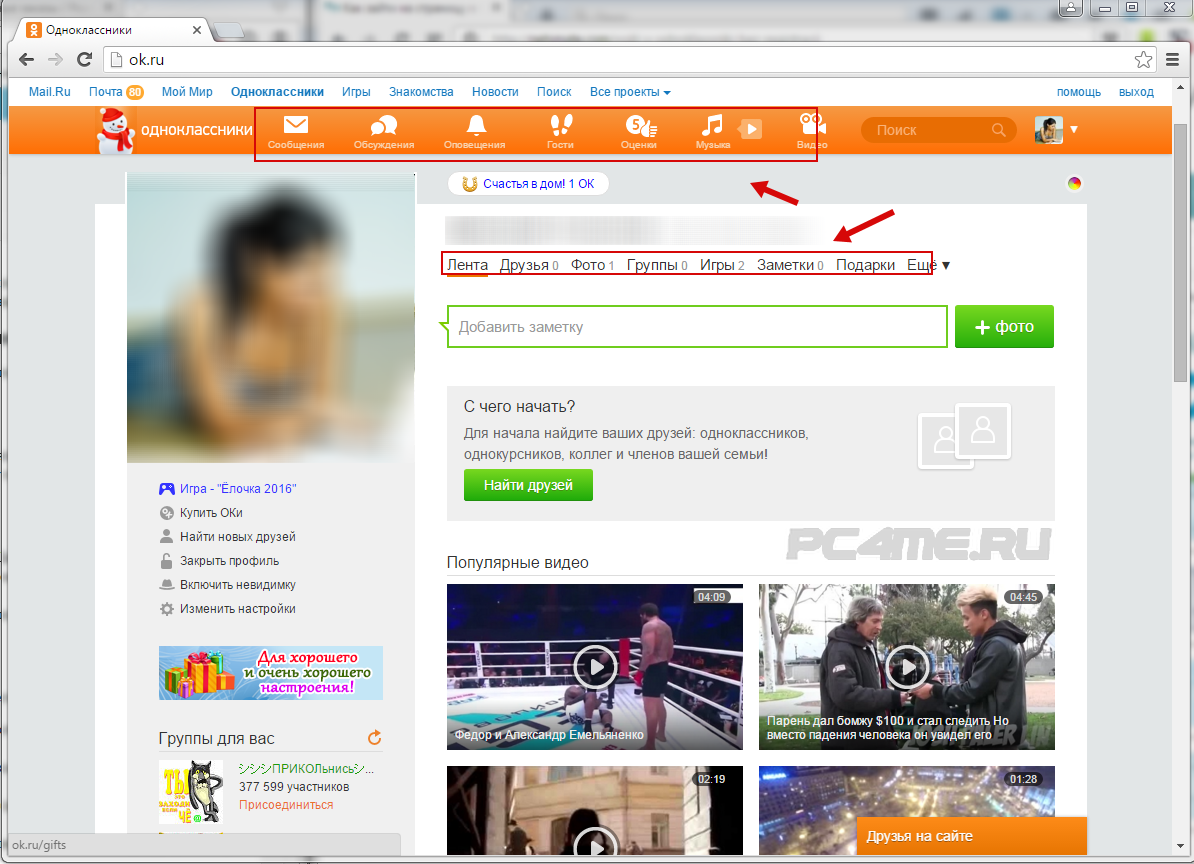 Для этого поставьте курсор мыши на белые точки по углам квадрата и потяните. Таким образом, вы выбираете область своей «аватарки» или просто фото. Когда выберете ту часть, которая вам нужна, просто нажмите «Готово».
Для этого поставьте курсор мыши на белые точки по углам квадрата и потяните. Таким образом, вы выбираете область своей «аватарки» или просто фото. Когда выберете ту часть, которая вам нужна, просто нажмите «Готово». Нажмите на значок «Закрыть профиль». Система выведет всплывающее окно, где предложит подключить услугу «Закрытый профиль». Обратите внимания, эта услуга платная! Чтобы вернуться на свою страницу просто нажмите крестик в верхнем правом углу всплывающей страницы.
Нажмите на значок «Закрыть профиль». Система выведет всплывающее окно, где предложит подключить услугу «Закрытый профиль». Обратите внимания, эта услуга платная! Чтобы вернуться на свою страницу просто нажмите крестик в верхнем правом углу всплывающей страницы.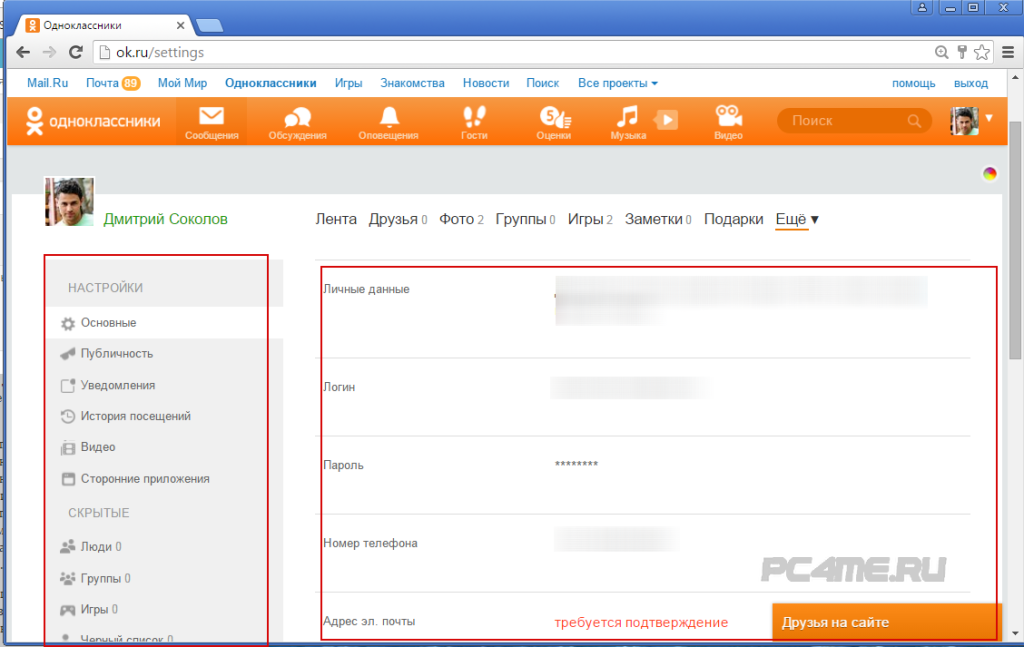 Дополнительная платная опция, позволяющая скрыть ваше присутствие на сайте и не отображать вас в списке гостей на страницах пользователя.
Дополнительная платная опция, позволяющая скрыть ваше присутствие на сайте и не отображать вас в списке гостей на страницах пользователя.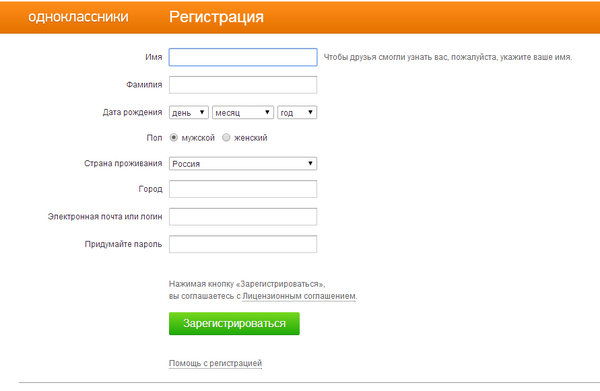 А также будут отображаться группы или фотографии, к которым эти комментарии относятся.
А также будут отображаться группы или фотографии, к которым эти комментарии относятся.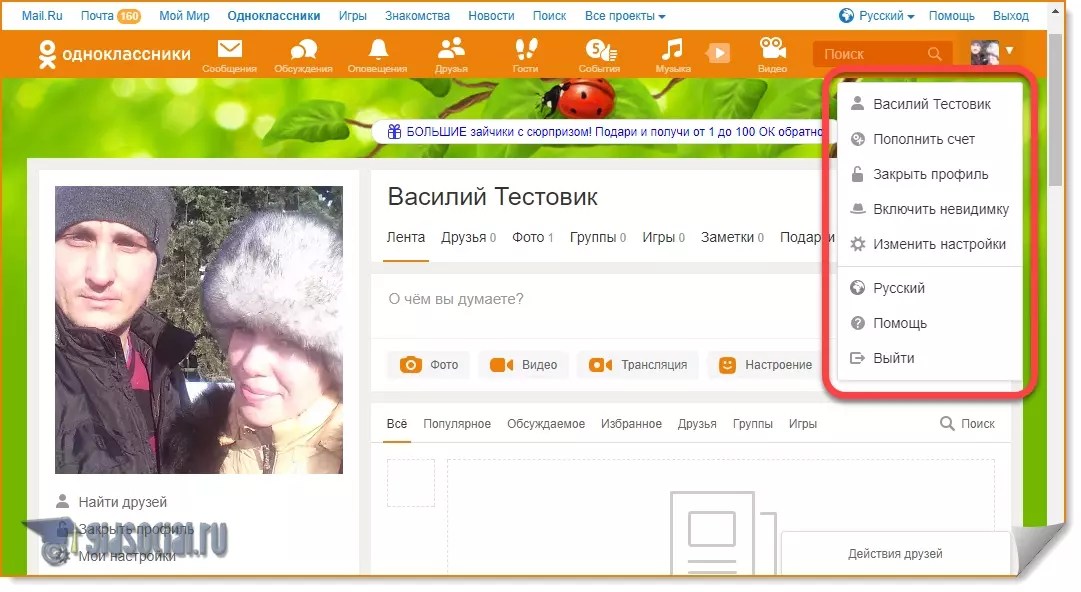
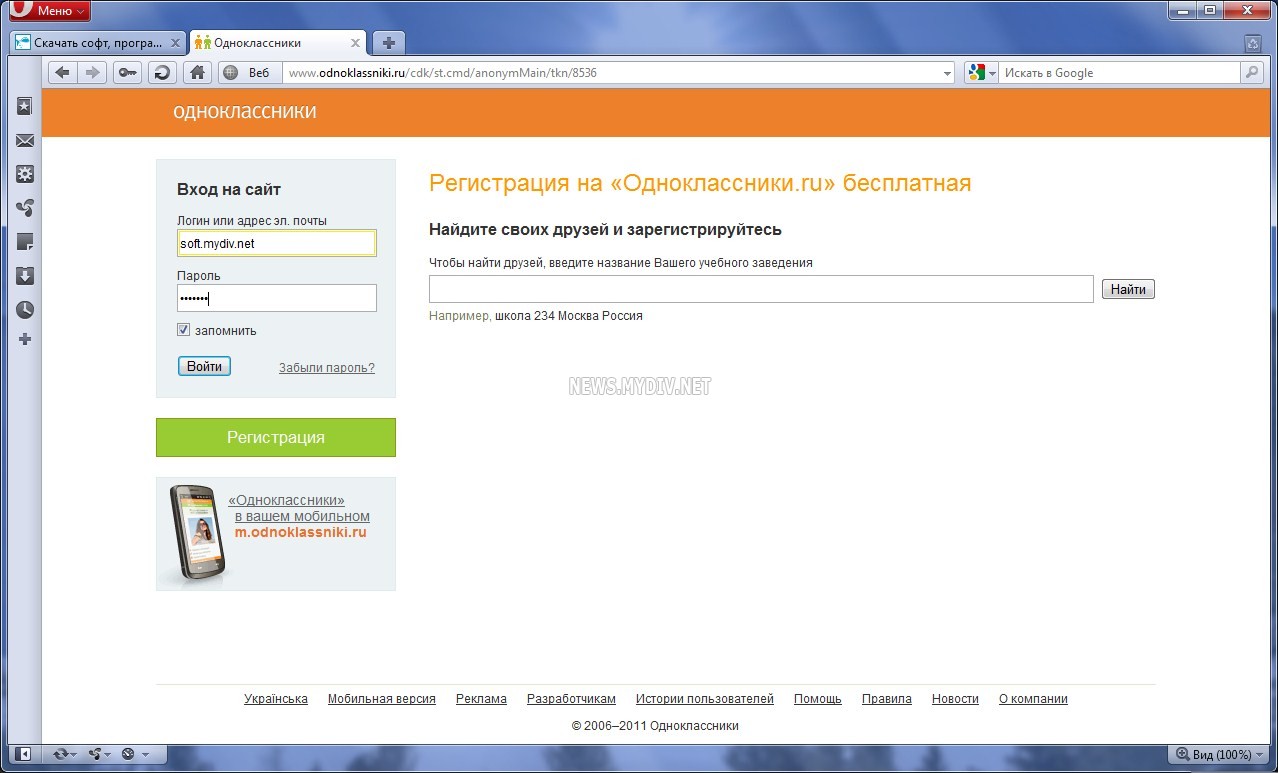 Здесь же можно настроить приватность альбомов, то есть создать определённые настройки для каждого альбома.
Здесь же можно настроить приватность альбомов, то есть создать определённые настройки для каждого альбома.
 При этом, чтобы не ввести ошибочный пароль — проверьте, включена ли правильная раскладка клавиатуры. Также следите за капслоком (переключением между верхним и нижним регистром)
При этом, чтобы не ввести ошибочный пароль — проверьте, включена ли правильная раскладка клавиатуры. Также следите за капслоком (переключением между верхним и нижним регистром) Этот способ действует только если профиль был заблокирован ошибочно и вы не нарушали никаких правил.
Этот способ действует только если профиль был заблокирован ошибочно и вы не нарушали никаких правил.
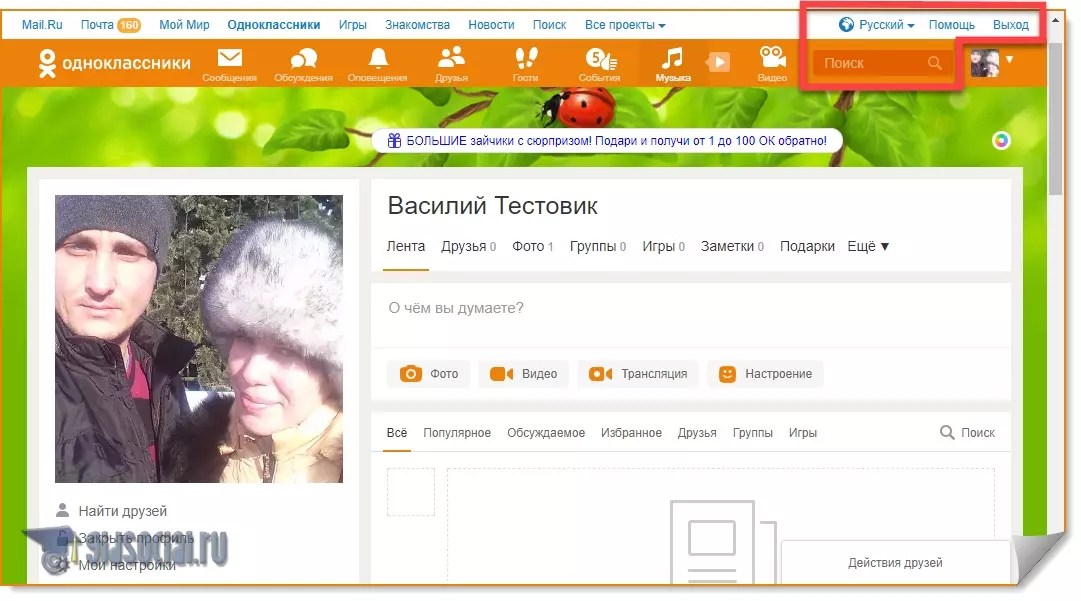 Стоимость каждой песни составляет примерно 20-25 ОК.
Стоимость каждой песни составляет примерно 20-25 ОК.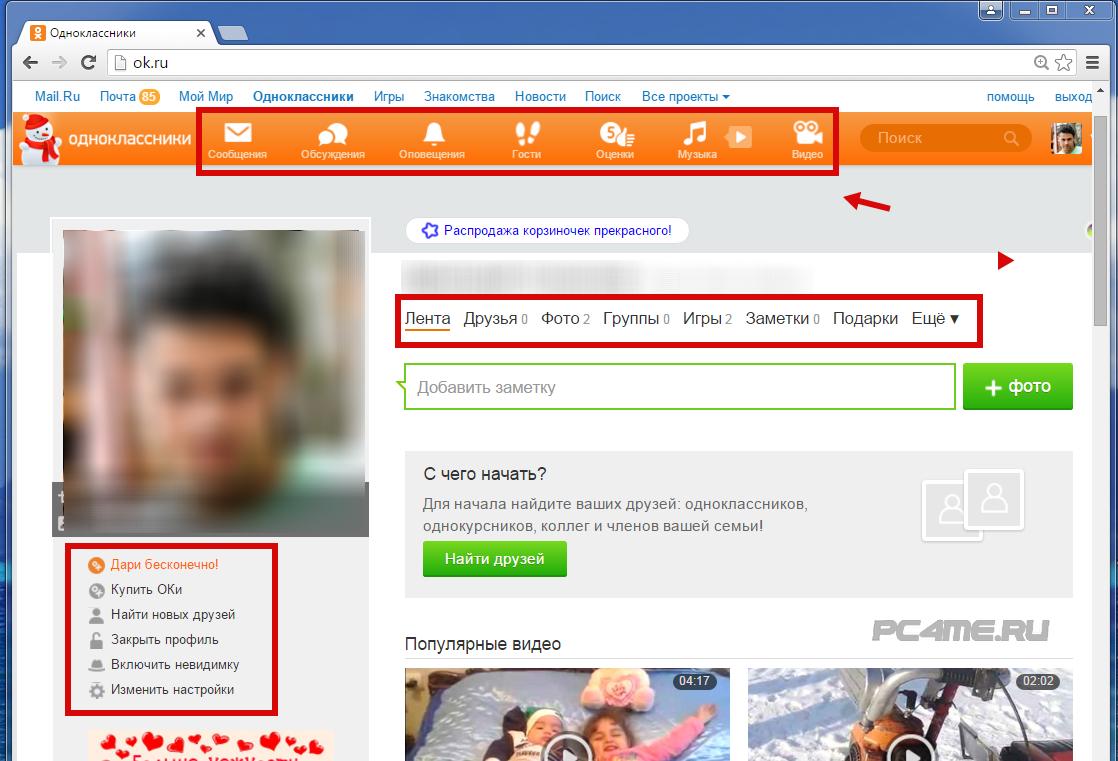 Понадобится не только новичкам, но и опытным пользователям сети.
Понадобится не только новичкам, но и опытным пользователям сети.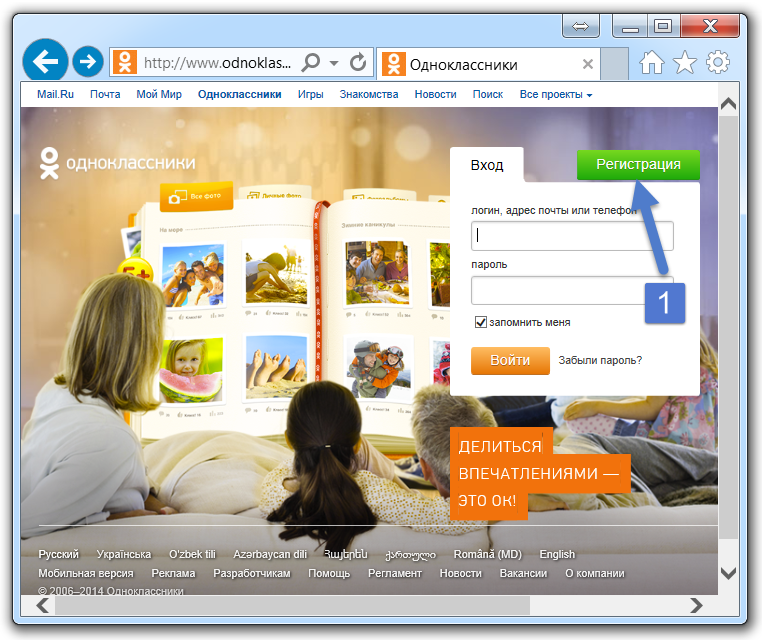

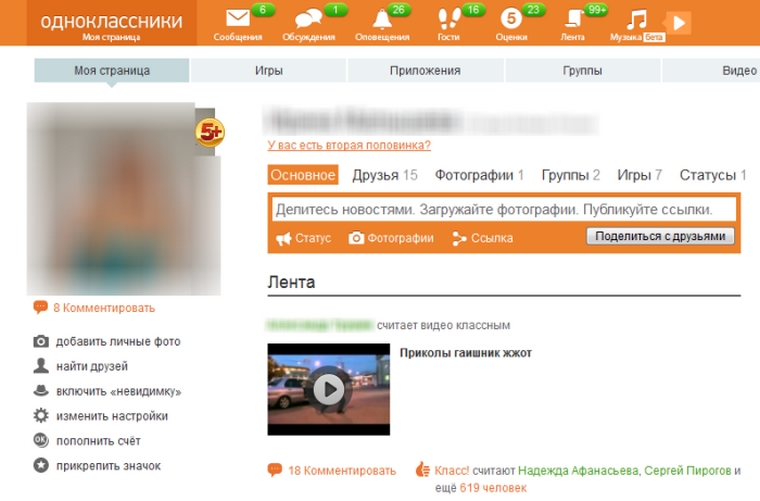 В 2010 году руководством социальной сети было принято решение отменить платную регистрацию.
В 2010 году руководством социальной сети было принято решение отменить платную регистрацию.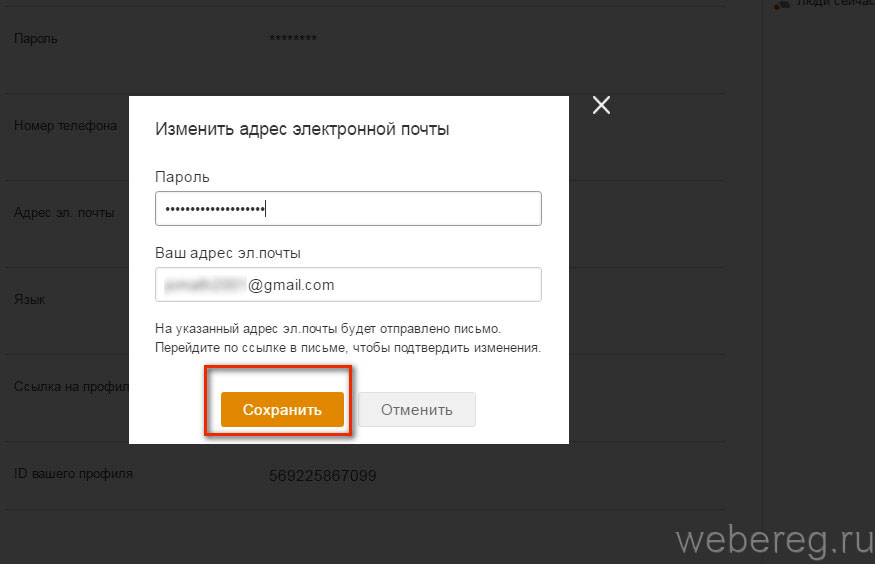 Сделать его меньше или максимально увеличить. Для этого поставьте курсор мыши на белые точки по углам квадрата и потяните. Таким образом, вы выбираете область своей «аватарки» или просто фото. Когда выберете ту часть, которая вам нужна, просто нажмите «Готово».
Сделать его меньше или максимально увеличить. Для этого поставьте курсор мыши на белые точки по углам квадрата и потяните. Таким образом, вы выбираете область своей «аватарки» или просто фото. Когда выберете ту часть, которая вам нужна, просто нажмите «Готово». То есть установить определённые права доступа к вашей странице другим пользователям. Нажмите на значок «Закрыть профиль». Система выведет всплывающее окно, где предложит подключить услугу «Закрытый профиль». Обратите внимания, эта услуга платная! Чтобы вернуться на свою страницу просто нажмите крестик в верхнем правом углу всплывающей страницы.
То есть установить определённые права доступа к вашей странице другим пользователям. Нажмите на значок «Закрыть профиль». Система выведет всплывающее окно, где предложит подключить услугу «Закрытый профиль». Обратите внимания, эта услуга платная! Чтобы вернуться на свою страницу просто нажмите крестик в верхнем правом углу всплывающей страницы. odnoklassniki.ru
odnoklassniki.ru